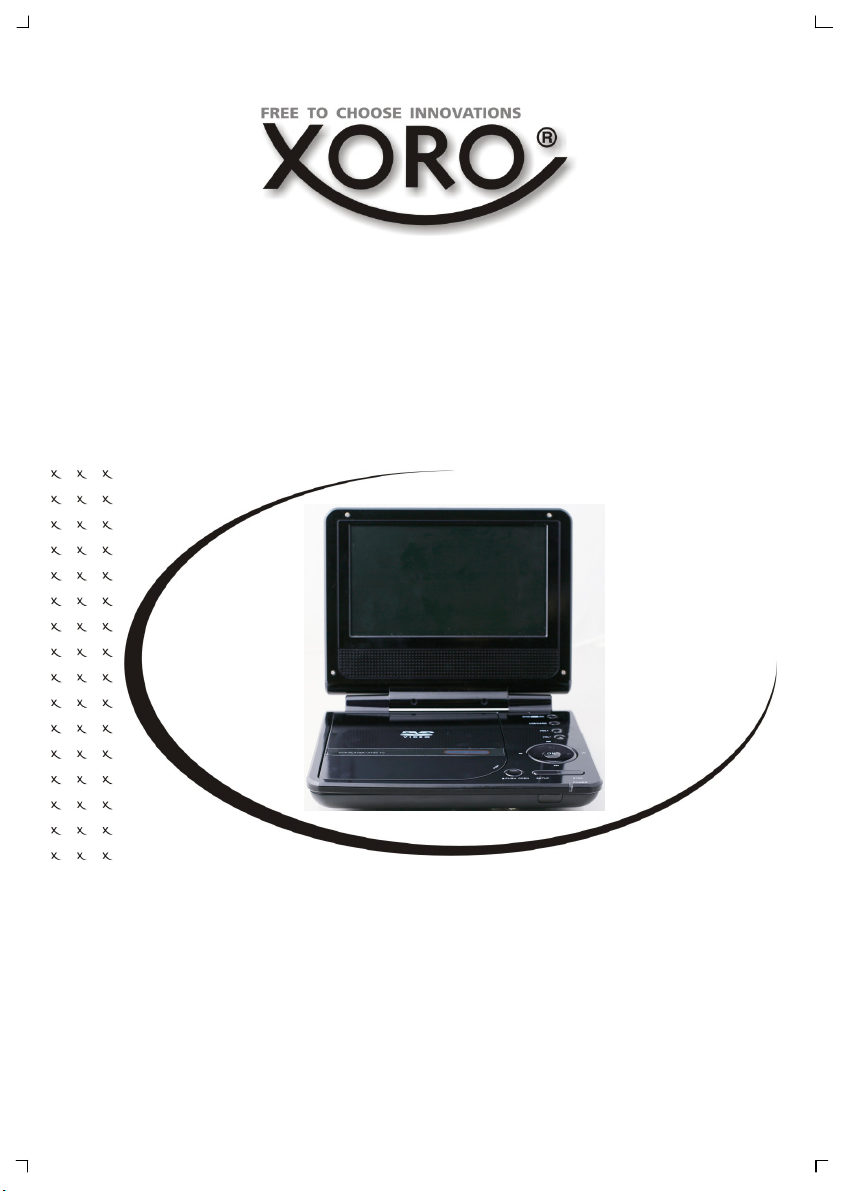
7 inch portable MPEG-4 DVD-Player with USB,
DVB-T and SD Card Reader
HSD 7560
OPERATION MANUAL
BEDIENUNGSANLEITUNG
MANUEL D'EMPLOI
MANUAL DE OPERACIÓN
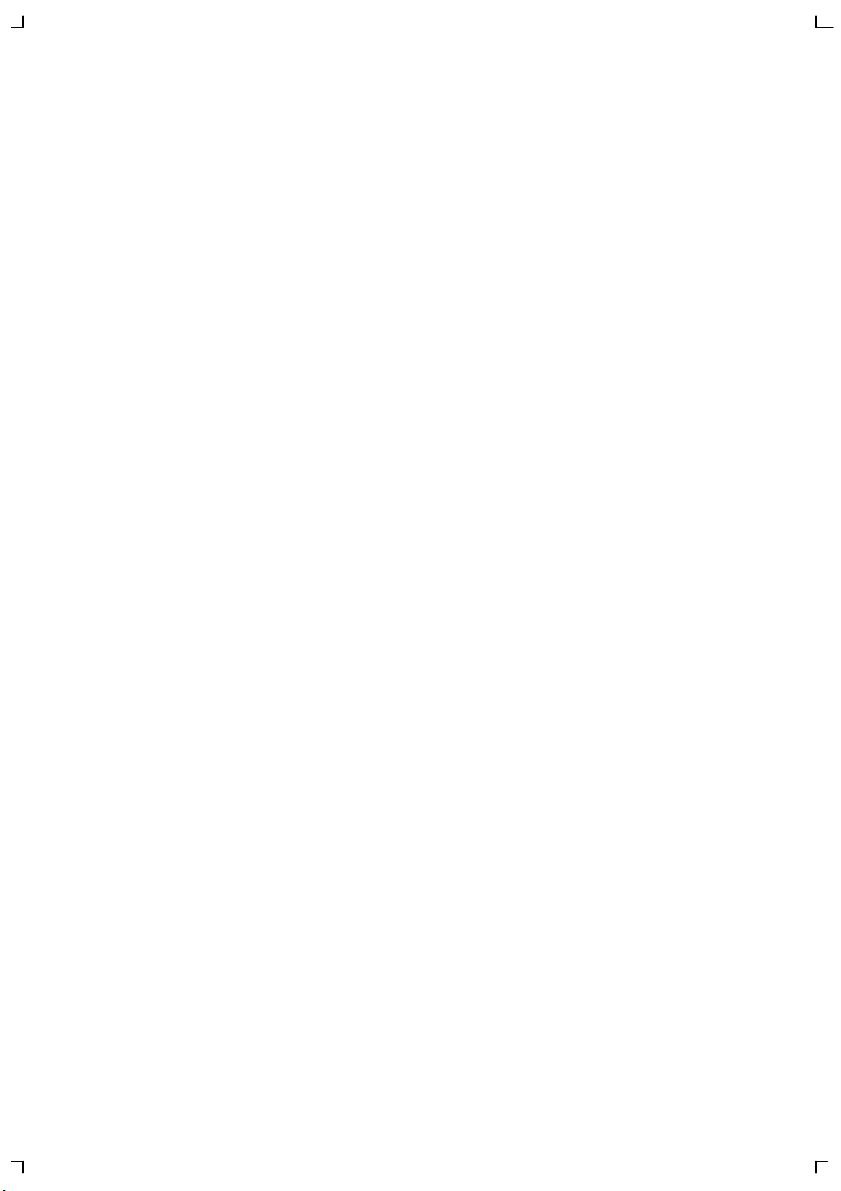
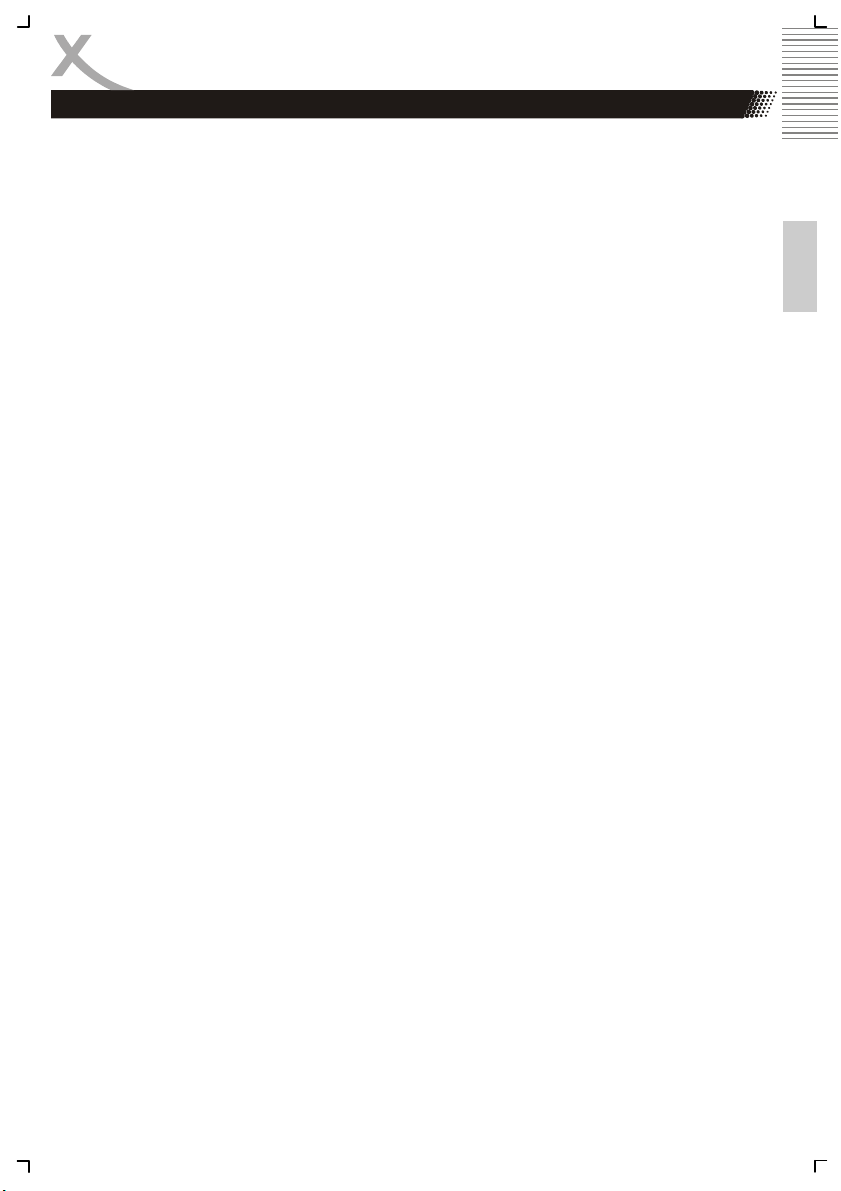
Inhaltsverzeichnis
Sicherheitshinweise 4
Hinweise 7
Batterie
Batterie Laden und Lagern 9
Batterie im Auto 9
Bedienelemente 10
Fernbedienung
Batterien einlegen 12
Tasten der Fernbedienung 13
Verbinden
Anschluss an ein TV-Gerät 14
Anschluss eines Kopfhörers/Ohrhörers 14
Audio/Video-Eingang 14
Abspielen einer Disk
Play / Pause / Stopp / Vor- /Rücklauf / Track/Kapitel 15
Audiosprache / Untertitel / Wiederholfunktion 16
Gehe zu (Suche) / Zoom / Lautstärke / USB 17
Information / Bildschirmeinstellung 18
JPEG-Bilder 19
Musikdateien 20
MPEG-1, MPEG-2 und MPEG-4 Dateien 21
USB Anschluss 22
DVD Einstellung 23
Fehlerbehebung DVD 28
DVB-T
Anschließen der Antenne 29
Erstinstallation 29
Weitere Funktionen 30
EPG 31
Aufnahme 32
Time-Shift 33
DVB-T Einstellung 33
Media-Player 44
Fehlerbehebung DVB-T 46
Spezifikation 47
Glossar 48
Deutsch
HSD 7560 3
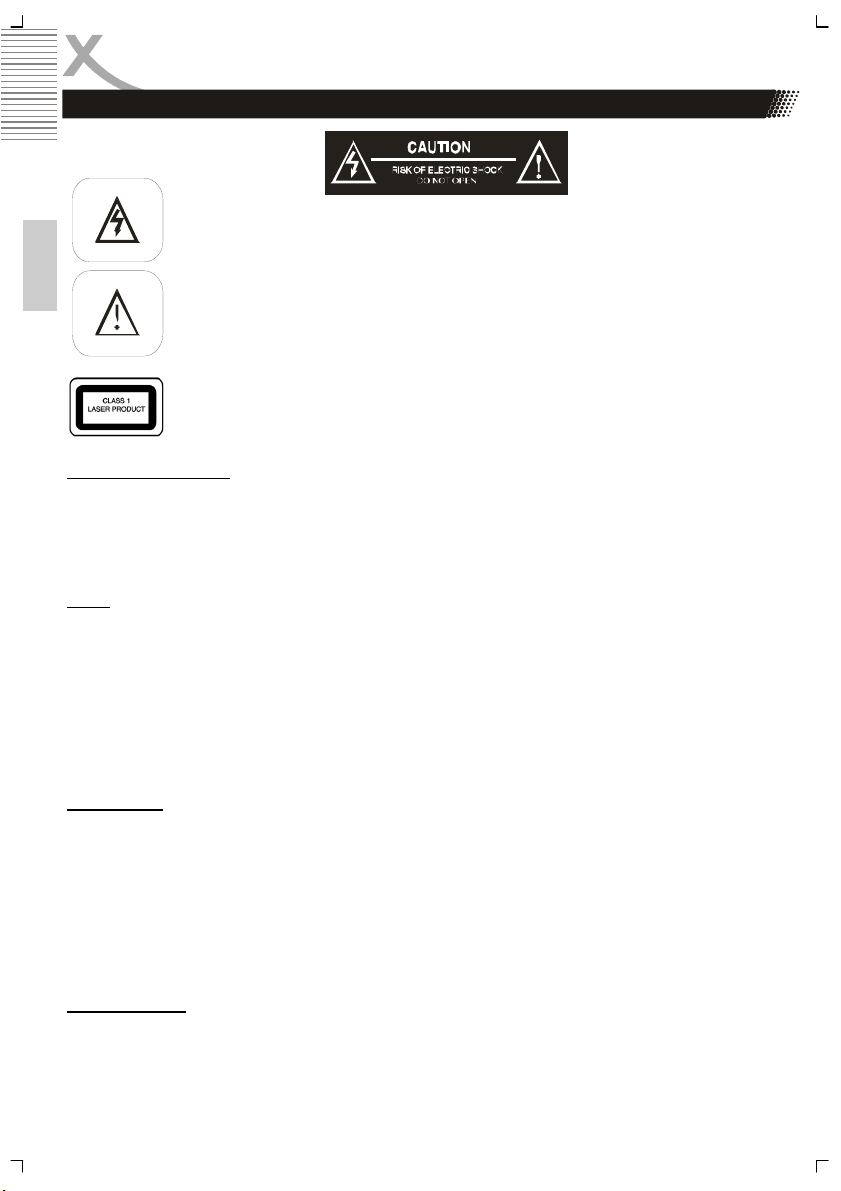
Deutsch
SICHERHEITSHINWEISE
Das Blitzsymbol im Dreieck weist den Benutzer auf gefährliche Spannungen an einigen freiliegenden Bauteilen im Inneren des Gerätes hin.
Das Ausrufezeichen im Dreieck weist den Benutzer auf wichtige Bedienungs- und
Wartungsanweisungen (Service) in diesem Handbuch hin, die unbedingt befolgt werden sollten.
Das Gerät wurde getestet und entspricht lt. FCC Norm den Standards eines Klasse B
Audiospielers. Diese Standards wurden entwickelt, um Interferenzen mit anderen
heimischen Elektrogeräten zu vermeiden bzw. zu reduzieren. Dieses Gerät kann
Radiowellen verursachen und sollte wie in der Anleitung vorgeschrieben installiert
werden. Ansonsten kann es zu Störungen des Radios oder Fernsehers kommen,
zum Beispiel beim Ein- oder Ausschalten des DVD Spielers.
Bedienungsanleitung
1. Folgen Sie den Sicherheitshinweisen und Instruktionen dieses Handbuches.
2. Dieses Handbuch sollte für späteres Nachschlagen sicher aufbewahrt werden.
3. Alle Hinweise und Warnungen, die in diesem Handbuch erwähnt werden, müssen eingehalten werden.
Laser
Dieses Gerät enthält ein Lasersystem der Klasse 1.
1. Um austretende Strahlung zu vermeiden, sollte das Gerät nicht geöffnet werden.
2. Die Laserstrahlung kann Augenschäden hervorrufen.
3. Sollten Reparaturarbeiten notwendig sein, kontaktieren Sie einen Fachmann oder wenden
Sie sich an Ihren Händler.
4. Das Gerät ist nur von Servicemitarbeitern zu öffnen.
5. Sollte das Gerät in anderer Weise als der hier beschriebenen genutzt werden, könnte dies
zum Austritt von gefährlicher Laserstrahlungen führen.
Verwendung
1. Verwenden Sie das Gerät nur zu dem Abspielen von Video-DVD, Video-CD und Audio-CD.
2. Abspielen von Inhalten (Video, Bilder und Musik) von USB-Speichermedien.
3. Bitte beachten Sie, dass der USB Anschluss mit dem DVD-Player gekoppelt ist.
4. Empfang von digitalen terrestrischen Programmen (DVB-T).
5. Aufnahme von Sendungen auf SD Speicherkarten (PVR Ready).
6. Nutzung der Time-Shift-Funktion (nur bei eingelegter SD-Speicherkarte).
7. Abspielen von Inhalten (Video, Bilder und Musik) von SD-Speicherkarten.
8. Jede andere Verwendung ist nicht gestattet.
USB Anschluss
Am USB Anschluss darf aufgrund von CE-Richtlinien nur ein USB-Stick (Flashspeicher) angeschlossen werden.
4 HSD 7560
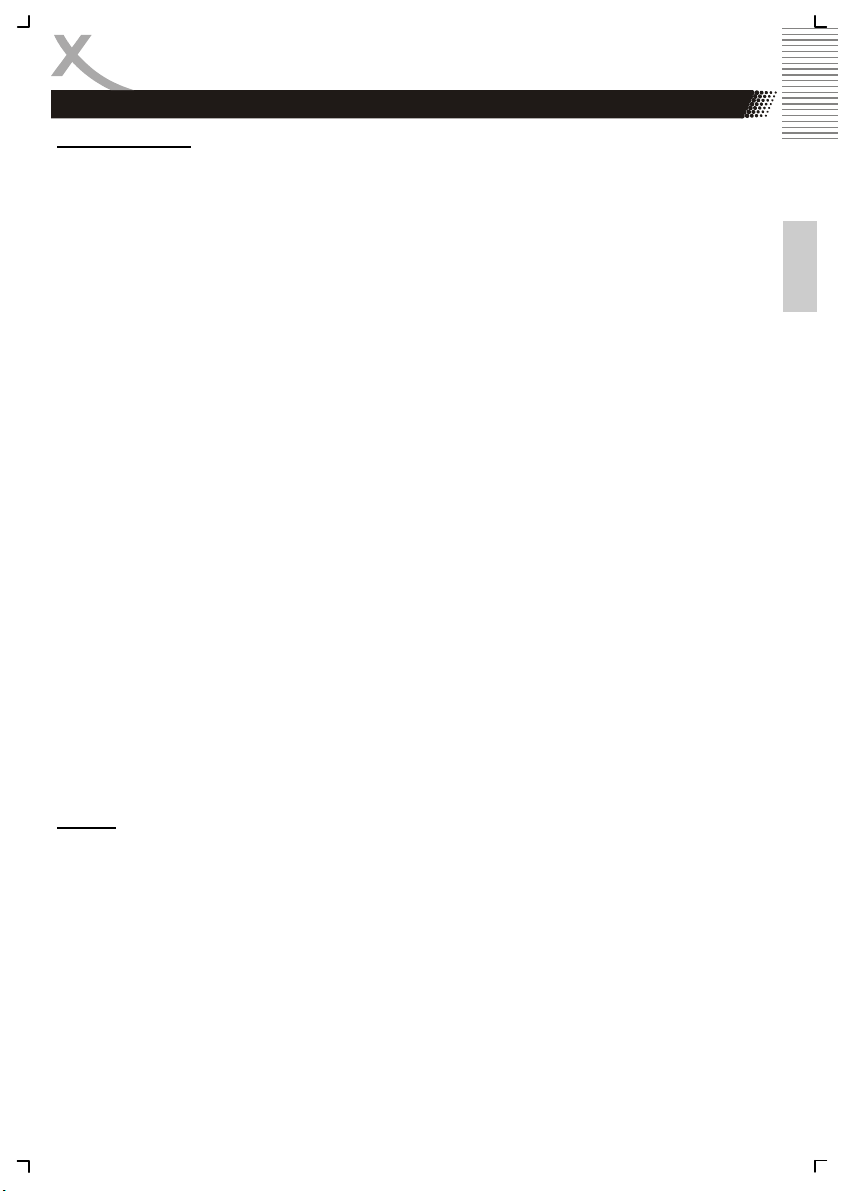
SICHERHEITSHINWEISE
Stromversorgung
1. Fassen Sie das Gerät niemals mit feuchten oder nassen Händen an.
2. Das Gerät kann nur mit der auf der Rückseite beschriebenen Voltzahl betrieben werden. Sollten
Sie die Stromstärke nicht kennen, fragen Sie bitte einen Elektriker.
3. Dieses Gerät darf nicht in der Nähe von Feuchtigkeit und Wasser positioniert werden.
4. Stellen Sie das Gerät nicht auf eine instabile Fläche. Der DVD-Player könnte beschädigt oder
Personen verletzt werden. Jegliche Befestigungen sollten nur nach den Herstellerinformationen
angebracht werden oder von dem Hersteller bezogen werden.
5. Das Kabel ist ummantelt und isoliert den Strom. Stellen Sie bitte keine Gegenstände auf das
Kabel, da dadurch die Schutzfunktion verloren gehen könnte. Vermeiden Sie große Belastungen des Kabels, insbesondere an Buchsen und Steckern.
6. Wenn Sie den Stecker aus der Steckdose herausziehen wollen, ziehen Sie immer am Stecker
und nicht am Kabel. Das Kabel könnte ansonsten reißen.
7. Das Gerät hat einen Überladungsschutz. Sollte dieser vom Fachmann ausgetauscht werden,
vergewissern Sie sich, dass das Gerät wieder sicher funktioniert. Um das Gerät vor einem Blitzeinschlag zu schützen, sollten Sie es aus der Steckdose entfernen. Dies gilt auch für den Fall,
dass das Gerät längere Zeit nicht genutzt wird.
8. Für zusätzlichen Schutz des Gerätes während eines Gewitters oder wenn es längere Zeit unbeaufsichtigt ist: Ziehen Sie den Stecker aus der Steckdose und der Antenne/Kabel . Dies verhindert Schäden aufgrund von Blitzschlägen.
9. Eine Außenantenne sollte nicht in der Nähe von Stromleitungen oder sonstigen Stromkreisen
angebracht werden. Beim Anbringen solcher Antennen ist extreme Vorsicht geboten, da der
Kontakt mit solchen Leitungen tödlich enden kann.
10. Sollten Sie das Gerät in Verbindung mit einer Außenantenne nutzen, vergewissern Sie sich,
dass diese oder das Kabel geerdet sind.
11. Überspannen Sie keine Steckdosen, Verlängerungskabel oder sonstige Leitungen, da dies zu
Bränden oder elektrischen Schocks führen kann.
12. In die Öffnungen des Gerätes dürfen keine Gegenstände eingeführt werden, da an einigen Stellen Strom fließt und der Kontakt Feuer oder einen Stromschlag hervorrufen kann.
13. Ziehen Sie für die Reinigung den Netzstecker aus der Steckdose.
14. Benutzen Sie keine Flüssigreiniger oder Reinigungssprays. Das Gerät darf nur mit einem feuchten Tuch gereinigt werden.
15. Schalten Sie das Gerät aus und trennen Sie die Stromverbindung, wenn Sie den Player länger
nicht nutzen.
Batterie
1. Die Batterie (Akkumulator) ist Teil des Gerätes und intern eingebaut.
2. Öffnen Sie nicht das Gerät, um an die Batterie zu gelangen.
3. Es besteht das Risiko von Verbrennungen und Feuer bei falscher Benutzung. Öffnen, beschädigen oder überladen Sie die Batterien nicht und verhindern Sie Kontakt mit Feuer und Wasser.
4. Batterien gehören nicht in den Hausmüll. Jeder Verbraucher in der EU ist gesetzlich verpflichtet,
Batterien bei einer Sammelstelle seiner Gemeinde oder im Handel abzugeben. Die Batterien
werden dadurch einer umweltschonenden Entsorgung zugeführt.
5. Die Spannung während des Aufladens darf nicht über 9 V liegen.
6. Bitte beachten Sie die gesonderten Hinweise in der Anleitung.
Deutsch
HSD 7560 5
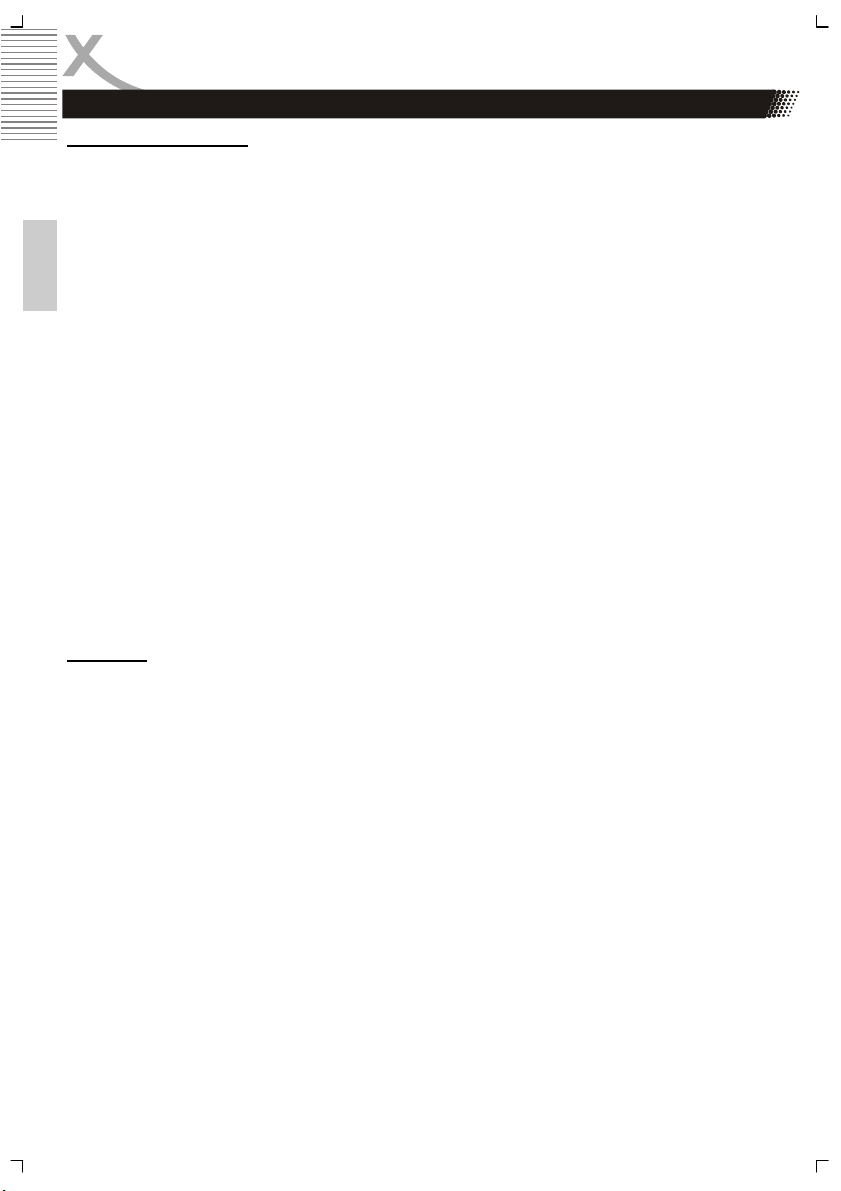
SICHERHEITSHINWEISE
Betrieb und Aufstellung
1. Während der Wiedergabe dreht sich die Disk sehr schnell. Bitte öffnen und bewegen Sie den
Player nicht, sonst könnte die CD beschädigt werden.
2. Schließen Sie keine Zusatzgeräte an, die nicht vom Hersteller empfohlen sind.
3. Stellen Sie das Gerät nicht auf eine instabile Fläche. Der DVD-Player könnte beschädigt oder
Personen verletzt werden. Jegliche Befestigungen sollten nur nach den Herstellerinformationen
angebracht werden oder von dem Hersteller bezogen werden.
4. Dieses Produkt sollte in einem TV-Regal mit Rollen vorsichtig bewegt werden. Ruckartige
Stopps, unebene Flächen könnten dafür sorgen, dass der Wagen evtl. umkippt.
Deutsch
5. Der Player kann auf unbeschränkte Zeit ein Standbild auf dem Bildschirm bzw. auf dem Fernseher anzeigen. Hierbei können Schäden am Bildschirm entstehen. Aktivieren Sie den Bildschirmschoner oder schalten Sie das Gerät aus.
6. Betreiben Sie den Player nie permanent im 4:3 Modus. Dies könnte bei längere Benutzung zu
Schäden am Bildschirm führen.
7. Erhöhen Sie nicht die Lautstärke, wenn gerade eine leise Passage abgespielt wird. Dies könnte
zu Schäden an den Lautsprechern führen, wenn eine laute Passage kommt.
8. Legen Sie ausschließlich CDs oder DVDs in das Laufwerk.
9. Ziehen Sie den Stecker während eines Gewitters aus der Steckdose.
10. Die Öffnungen des Gehäuses dienen der Lüftung, damit das Gerät nicht überhitzt. Diese müssen
immer frei gehalten werden.
11. Das Gerät sollte nicht in der Nähe von Hitzequellen, wie z.B. Öfen, Heizungen positioniert werden.
12. Vermeiden Sie Hitzestau am Gerät.
13. Schützen Sie das Gerät vor Feuchtigkeit und Witterungseinflüssen.
14. Stellen Sie keine Gefäße mit Flüssigkeiten auf das Gerät.
15. Setzen Sie das Gerät und die Fernbedienung nicht direkter Sonnenstrahlung aus. Dies beeinträchtigt die Funktion und könnte zu Schädigungen führen.
Servicefall
1. Führen Sie Reparaturen niemals selber durch, bitte überlassen Sie dies immer qualifiziertem
2. Kontaktieren Sie den Reparaturdienst bei folgenden Fehlern:
3. Verwenden Sie originale Ersatzteile oder Teile, die die selben Eigenschaften besitzen. Falsche
4. Nach jeder Reparatur sollte der Techniker Sicherheitschecks durchführen, um die richtige Funkti-
5. Bitte beachten Sie im Abschnitt Fehlerbehebung unsere Serviceadressen und Telefonnummern.
Dies ist jedoch keine Garantie dafür, dass diese Störungen nie auftreten können. Sollten diese Störungen bei Ihnen auftreten, probieren Sie bitte folgendes:
• Positionieren oder richten Sie die Empfangs-Antenne anders aus.
• Vergrößern Sie den Abstand zwischen dem DVD-Player und dem gestörten Gerät.
• Stecken Sie den Netzstecker des DVD Players in eine andere Steckdose als das gestörte Gerät.
• Setzen Sie sich mit dem Händler oder einem Radio/Fernsehtechniker in Verbindung.
Personal.
a. Wenn das Netzteil oder Netzkabel defekt ist.
b. Wenn Gegenstände in das Gerät gefallen sind.
c. Wenn das Gerät mit Wasser in Berührung gekommen ist.
d. Wenn das Gerät trotz richtiger Anwendung nicht funktioniert. Ändern Sie nur die Einstellun-
gen, die hier beschrieben werden. Das Ändern anderer Einstellung zieht eine kostspielige
Instandsetzung eines Technikers nach sich.
e. Wenn das Gerät fallen gelassen wurde und wenn das Produkt Leistungsschwankungen auf-
weist.
Ersatzteile können zu Kurzschlüssen oder Feuer und anderen Pannen führen.
onsweise sicherzustellen.
6 HSD 7560
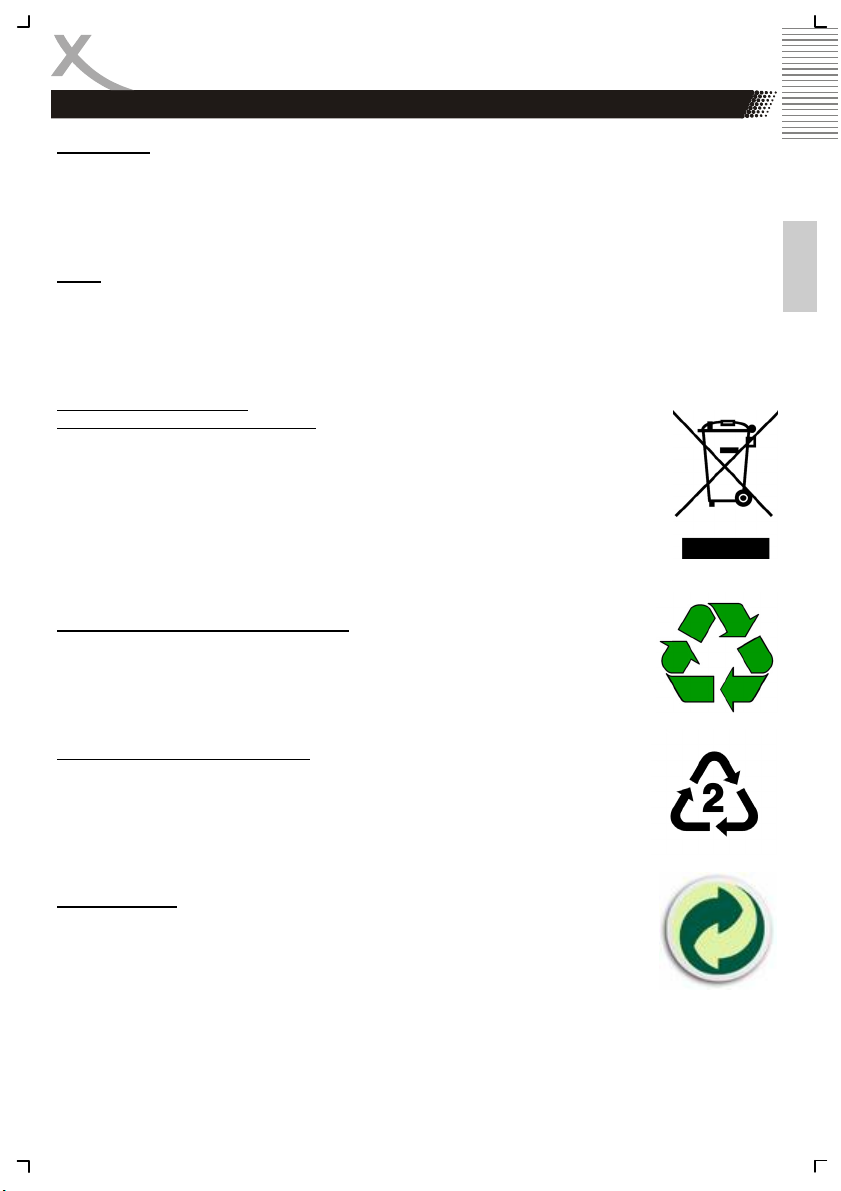
HINWEISE
Macrovision
U.S. Patens Nos. 4,631,603; 4,577,216; 4,819,098; 4,907,093; 5,315,448 and 6,516,132
"This product incorporates copyright protection technology that is protected by U.S. patents and
other intellectual property rights. Use of this copyright protection technology must be authorized by
Macrovision, and is intended for home and other limited viewing uses only unless otherwise authorized by Macrovision. Reverse engineering or disassembly is prohibited."
Dolby
Manufactured under license from Dolby Laboratories. “Dolby” and the double-D symbol are
trademarks of Dolby Laboratories. Confidential Unpublished works. 1992-1997 Dolby Laboratories,
Inc. All rights reserved.
Reclycling Informationen
Wiederverwertung von Elektrogeräte
Das Produkt wurde mit hochwertigen Materialien und Komponenten entwickelt und
hergestellt, die recylingfähig sind und wieder verwendet werden können. Diese durchkreuzte Mülltonne auf dem Produkt oder auf der Verpackung bedeutet, dass das Produkt der Europäischen Richtlinie 2002/96/EC entspricht.
Informieren Sie sich über die vor Ort geltende Bestimmungen zur separaten Entsorgung elektronischer Geräte. Beachten Sie die örtlichen Bestimmungen und entsorgen
Sie keine alten Produkte mit dem normalen Hausmüll. Durch eine richtige Entsorgung
alter Produkte tragen Sie zum Umweltschutz und zur Gesundheit der Menschen bei.
Wiederverwertung von Papier und Pappe
Das Materialwiederverwertungssymbol auf dem Verpackungskarton und Benutzerhandbuch bedeutet, dass sie recyclingfähig sind. Entsorgen Sie sie nicht mit dem
normalen Hausmüll.
Wiederverwertung von Kunststoffen
Das Materialwiederverwertungssymbol auf Kunststoffteilen bedeutet, dass sie
recyclingfähig sind. Entsorgen Sie sie nicht mit dem normalen Hausmüll.
Der Grüne Punkt
Der Grüne Punkt auf Kartons bedeutet, dass die MAS Elektronik AG eine Abgabe
an die Gesellschaft für Abfallvermeidung und Sekundärrohstoffgewinnung zahlt.
Deutsch
HSD 7560 7
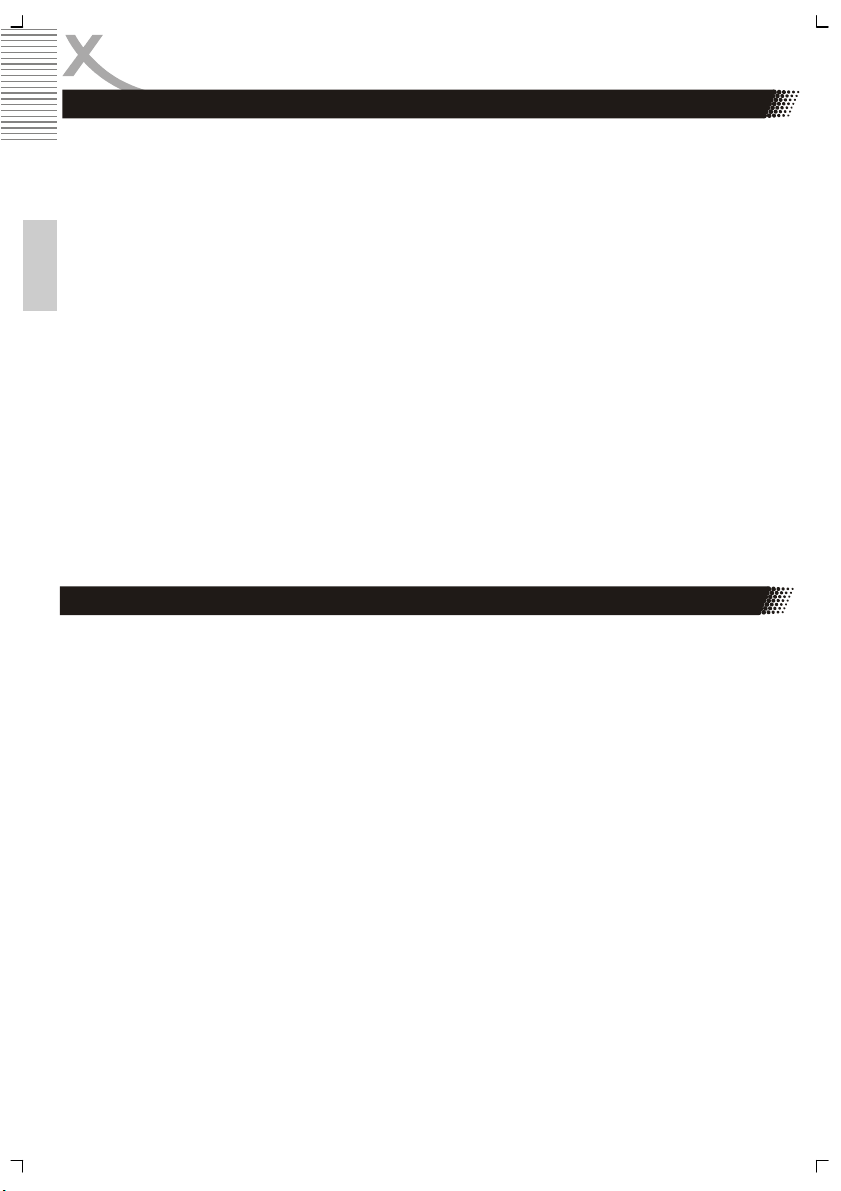
Hinweise
Bitte vergewissern Sie sich, dass folgende Zubehörteile in der Verpackung enthalten sind:
Deutsch
Hinweise:
• Veränderungen oder Modifizierungen der Bestandteile des Lieferumfangs führen zum Erlö-
schen der Garantie.
• Transportieren und versenden Sie das Gerät ausschließlich in der Originalverpackung.
• Bitte benachrichtigen Sie Ihren Händler, wenn Sie Transportschäden feststellen.
• Entsorgen Sie das Verpackungsmaterial entsprechend den geltenden Vorschriften. Trennen
Sie das Verpackungsmaterial nach Papier/Pappe und Plastik.
Eigenschaften
• HSD 7560
• Fernbedienung mit Batterie
• AC/DC Stromadapter
• USB Adapterkabel
• Audio/Video-Adapterkabel
• Kopfhörer
• Adapterkabel für den Zigarettenanzünder
• Bedienungsanleitung
• Garantiekarte
• Tragbarer MPEG-4 DVD-Player
• 17,8 cm (7 Zoll) großer Bildschirm
• LCD Bildschirm mit LED Hintergrundbeleuchtung
• USB Schnittstelle zum Abspielen von Media-Inhalten (Filme, Bilder oder Mu-
sik)
• DVD-Player ist kompatibel zu Video-DVD, DVD+R (W), DVD+R DL, DVD-R
(W), DVD-R DL, CD-R (W), CD-ROM, Audio-CD
• DVD-Player spielt Video-DVD, VCD, SVCD, MPEG-1, MPEG-2, MPEG-4
(AVI Container), JPEG und MP3
• DVB-T TV Tuner
• EPG und Teletext
• SD-Kartenleser zum Abspielen von Media-Inhalten (Filme, Bilder oder Musik)
• PVR Ready Funktion - nimmt DVB-T Sendungen auf SD-Speicherkarten auf
• Audio/Video Aus– und Eingang
8 HSD 7560
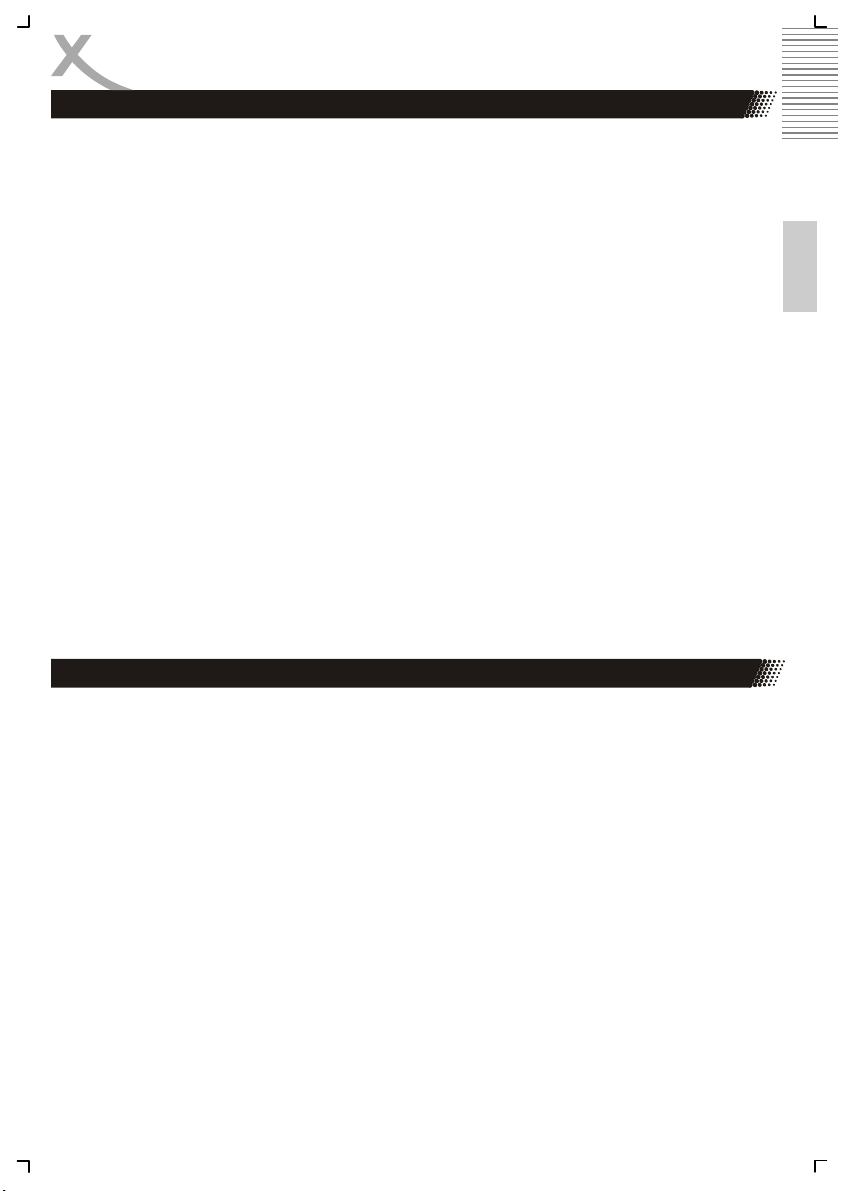
BATTERIE
Batterie aufladen und Lagerung
1. Die Batterie ist Bestandteil des Gerätes. Sie wird immer auch dann aufgeladen, wenn das
Gerät mit dem Stromnetz verbunden ist.
2. Zum Laden der Akku-Einheit schalten Sie den DVD-Player zunächst aus. Schließen Sie das
Netzstromkabel (AC/DC) an den Netzstromeingang auf der linken Seite (DC IN) an. Stecken
Sie dann das Netzstromkabel in die Steckdose.
3. Die mitgelieferten Batterien können bis zu 500 Mal aufgeladen werden. Es dauert ca. 4 bis 5
Stunden, bis die Batterien aufgeladen sind. Während des Ladevorgangs leuchtet die Ladeanzeige rot auf, nach vollständigem Laden leuchtet sie grün auf. Eine vollständig aufgeladene Batterie kann das Gerät bis zu 2,5 Stunden mit Strom versorgen. Der Energieverbrauch
ist dabei abhängig von Bildschirmhelligkeit, Lautstärke etc.
4. Lagertemperatur und Feuchtigkeit (bei kurzer Lagerung) Aufbewahrung nur in einem
trockenen Umfeld mit geringer Luftfeuchtigkeit (max. 85%) und einer Lagertemperatur
zwischen 20°C und +45°C.
5. Der Akku darf nicht in Kontakt mit aggressiven Gasen kommen. Wenn diese Bedingungen
nicht eingehalten werden, kann es zur Korrosion der metallischen Teile und damit zum
Austritt von Batterieflüssigkeit kommen.
6. Lagerung über einen längeren Zeitraum (> 2 Jahre, -20°C bis +35°C) Eine längere
Lagerdauer kann zum Entladen der Batterien führen. Bei längerer Lagerdauer sollten die
Batterien bei Temperaturen zwischen +10°C und +30°C gelagert werden.
7. Nach längerer Lagedauer kann es vorkommen, dass die Ladeleistung der Batterien
zunächst gemindert ist. Durch mehrfaches Ent- und Aufladen erlangen die Batterien aber
wieder ihre ursprüngliche Leistung.
8. Wenn die Batterie für länger als 1 Jahr gelagert wird, sollte sie mindestens einmal pro Jahr
aufgeladen werden, um ein vollständiges Entladen, Korrosion und den Austritt von
Batterieflüssigkeit zu vermeiden.
9. Batterie nie ins Feuer werfen, nicht erhitzen und nicht ins Wasser werfen.
10. Batterie darf nicht geöffnet werden.
Deutsch
Gerät im Auto
1. Bitten verwenden Sie ausschließlich den originalen Fahrzeugadapter.
2. Der 9 V Zigarettenzünderadapter wird für Fahrzeuge verwendet, die eine 12 V Stromversorgung mit negativer Erdung haben.
3. Falls der Zigarettenanzünder oder der Zigarettenanzünderadapter verschmutzt ist, wird der
Anschluss durch das schlechte Leiten des elektrischen Stroms heiß. Achten Sie auf saubere
Kontakte am Zigarettenanzünderadapter und auf einem sauberen und nicht korrodierten
Zigarettenanzünder.
4. Ziehen Sie die Batterie bei Benutzung des Zigarettenanzünderadapter ab.
5. Der Fahrzeugführer darf nie während der Fahrt am Gerät hantieren und keine Video auf dem
Player anschauen.
6. Verwenden Sie zum Aufladen keinen Auto-Adapter.
7. Nach dem Gebrauch den Zigarettenanzünderadapter entfernen.
8. Verwenden Sie den mitgelieferten Zigarettenanzünderadapter nicht mit anderen Geräten.
Hinweise:
• Laden Sie niemals die Batterie mit dem Zigarettenanzünderadapter auf.
• Ziehen Sie die Batterie vor der Benutzung mit dem Zigarettenanzünder ab.
HSD 7560 9

Deutsch
Bedienelemente
1.
2.
3.
4.
5.
6.
7.
8.
9.
10.
11.
Die Elemente des HSD 7560
1. DVD/DTV/AV Taste
2. USB/CARD Taste
3. Lautstärke erhöhen Taste (VOL+)
4. Lautstärke verringern Taste (VOL-)
5. DVD: Schnelles Spulen rückwärts bzw. vorwärts; Rechte und Linke Navigationstaste
6. Bestätigen Taste (OK); DVD: Wiedergabe starten oder Pause Taste
7. DVB-T: Kanalwechsel (CH+/CH-); DVD: Vorheriges bzw. Nächstes Stück/Kapitel/Datei; Navigationstaste OBEN und UNTEN
8. DVD: Stopp Taste (STOP)
9. Einstellungstaste für DVD und DVB-T
10. Stromindikationsleuchte (POWER)
11. Öffnen Taste des Laufwerkes
10 HSD 7560
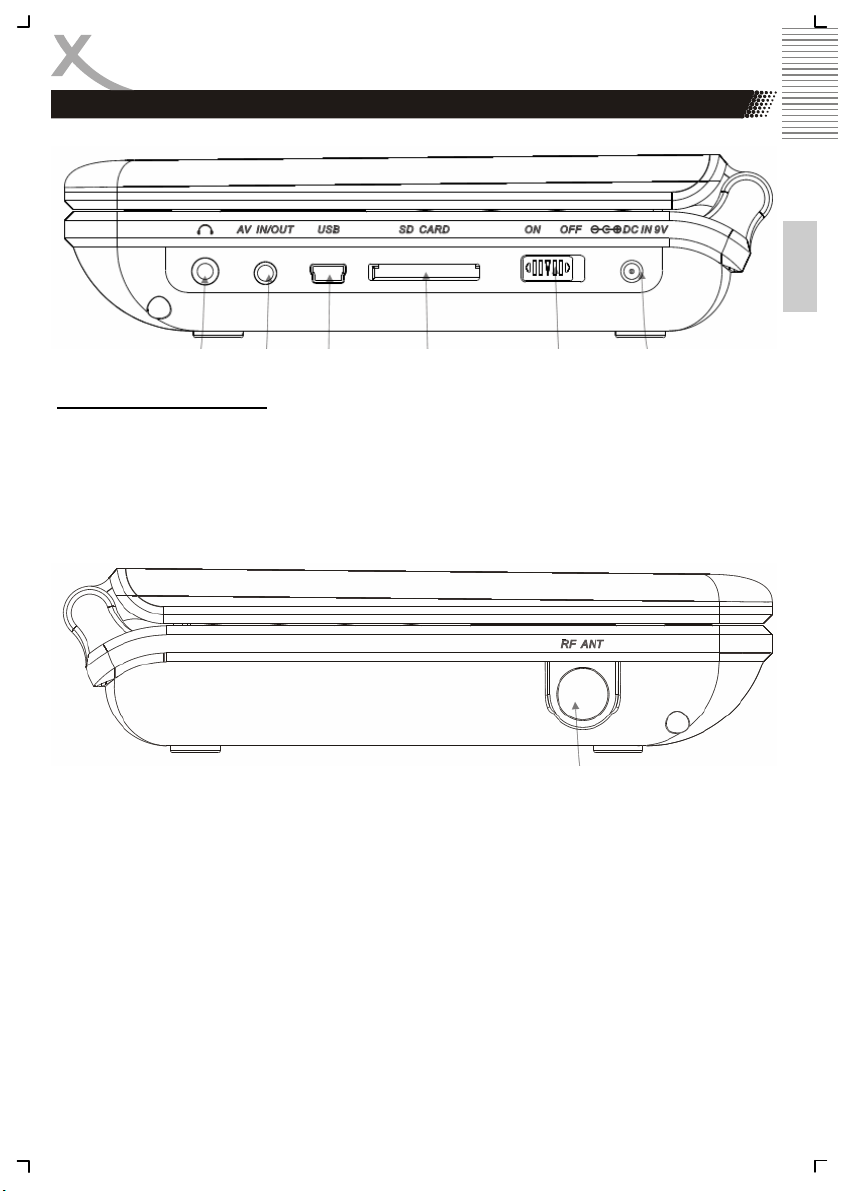
Bedienelemente
Deutsch
1. 2. 3. 4. 5. 6.
Elemente der Rechten Seite
1. Kopfhörerausgang
2. Audio/Video Ein– und Ausgang
3. USB Anschluss
4. SD Kartenleser
5. AN– und Aus-Schalter
6. DC 9 Volt Eingang
Auf der linken Seite befindet sich der Antenneneingang
HSD 7560 11
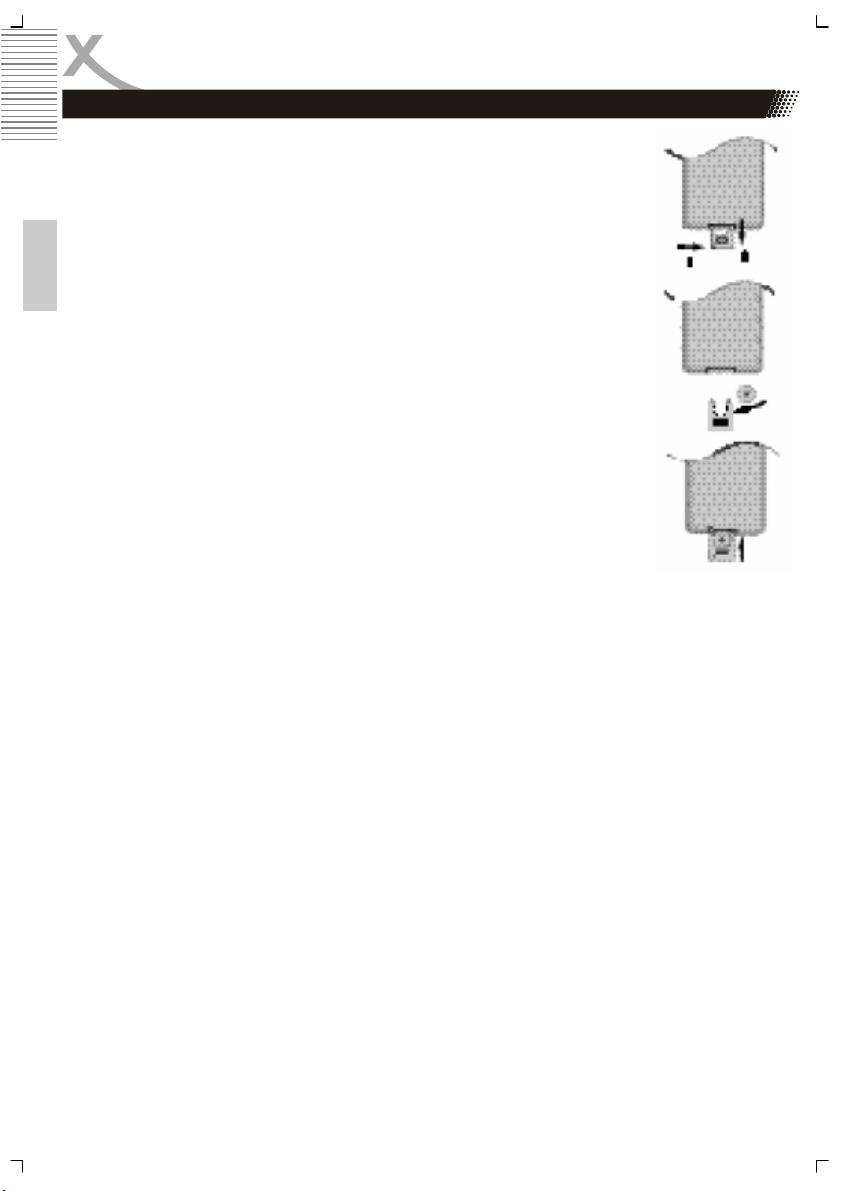
Fernbedienung
Fernbedienung-Batterie und Bedienung
1. Öffnen Sie das Batteriefach.
2. Die Batterien für die Fernbedienung sind mit Folio umgepackt. Bitte ent-
fernen Sie die Folio.
3. Legen Sie die Batterien in das Fach ein. Achten Sie bitte beim Einlegen
der Batterie auf die richtige Polarität (+/-).
4. Schieben Sie die Batterieklappe wieder auf.
5. Richten Sie die Fernbedienung immer auf das Sensor-Feld des DVD-
Players. Die Entfernung zu dem Gerät sollte nicht mehr als 5 Meter betra-
Deutsch
gen und der Operationswinkel nicht größer als 60° sein.
6. Entfernen Sie die Batterien aus der Fernbedienung, wenn Sie den HSD
7560 eine längere Zeit nicht benutzen.
Hinweise:
1. Entfernen und erneuern Sie alte Batterien. Sie können auslaufen und die
Fernbedienung beschädigen.
2. Austretende Batterieflüssigkeit mit einem Tuch entfernen.
3. Wenn die Batterieflüssigkeit mit der Haut in Kontakt kommt, bitte die be-
troffene Stelle sofort säubern/waschen.
4. Bei Verschlucken der Batterie oder Batterieflüssigkeit suchen Sie sofort
einen Arzt auf.
5. Bei Augenkontakt die Augen auswaschen und einem Arzt aufsuchen.
12 HSD 7560
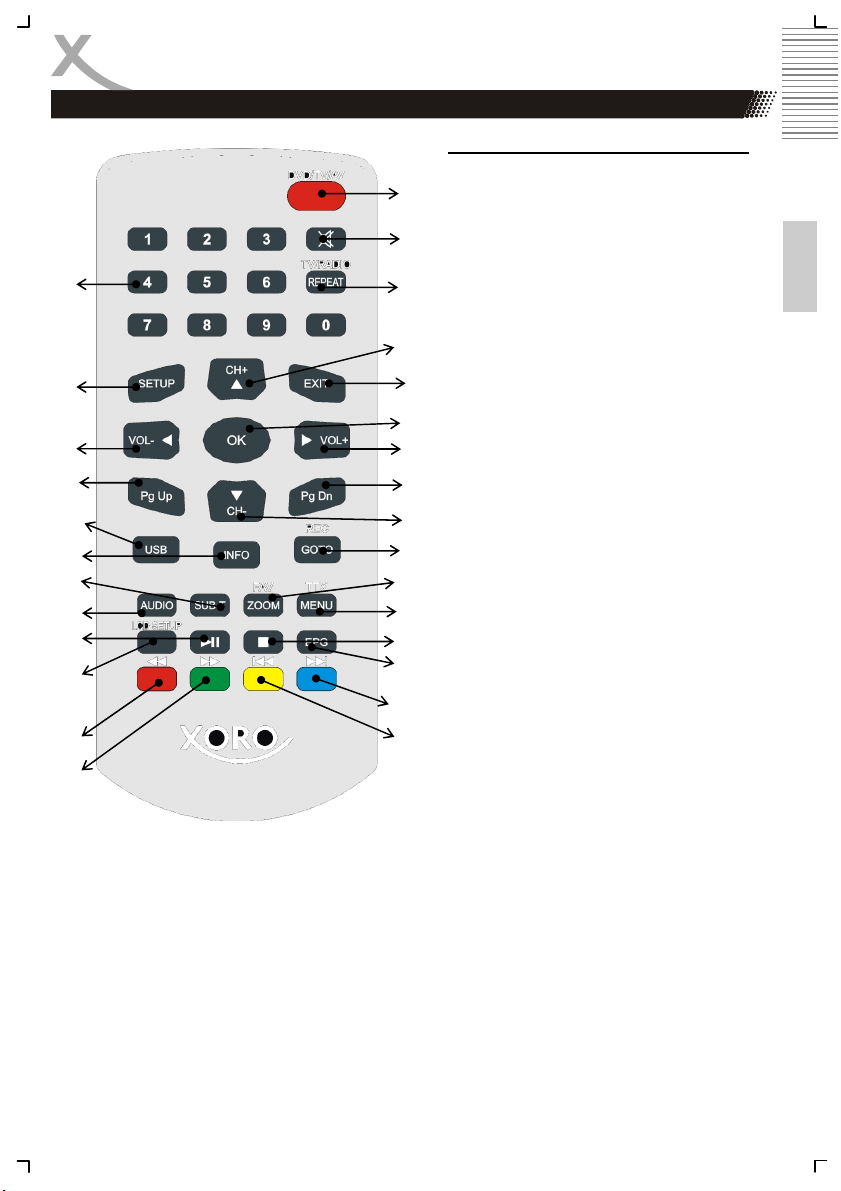
Tasten der Fernbedienung
Fernbedienung
1.
2.
3.
4.
5.
6.
7.
8.
9.
10.
11.
12.
Die Tastenbelegung der Fernbedienung
1. Numerische Tasten (0 ... 9)
13.
2. Einstellen-Taste (SETUP)
3. Lautstärke verringern (VOL-) / Navi-
14.
15.
16.
17.
18.
19.
20.
21.
22.
23.
24.
25.
26.
27.
28.
gationstaste Links
4. Seite OBEN Taste (PgUp)
5. USB Taste
6. Informationstaste (INFO)
7. Untertitel-Taste (SUB-T)
8. Audio-Taste
9. Abspielen/Pause-Taste (PLAY/
PAUSE)
10. LCD Einstellen-Taste (LCD SETUP)
11. Schneller Rücklauf (<<); DVB-T Modus: Rote Funktionstaste
12. Schneller Vorlauf-Taste (>>); DVB-T:
Grüne Funktionstaste
13. DVD/DVBT/AV Taste
14. Stummschalten (MUTE)
15. Wiederholen Taste (REPEAT); DVBT: TV/Radio Taste
16. DVB-T: Kanalwechsel Taste (CH+);
Navigationstaste OBEN
17. Beenden Taste (EXIT)
18. Bestätigen Taste (OK)
19. Lautstärke erhöhen Taste (VOL+);
Navigationstaste Rechts
20. Seite UNTEN Taste (PgDn)
21. DVB-T: Kanalwechsel Taste (CH-);
Navigationstaste UNTEN
22. Suche Taste (GOTO); DVB-T: Aufnahme Taste (REC)
23. DVD: Vergrößern Taste (ZOOM);
DVB-T: Favoriten Taste (FAV)
24. DVD: Video-DVD Menü Taste
(MENU); DVB-T: Teletext Taste
(TEXT)
25. Stopp-Taste (STOP)
26. DVB-T: EPG Taste
27. DVD: Nächstes Stück/Kapitel Taste
(>>|); DVB-T Blaue Funktionstaste
28. DVD: Vorheriges Stück/Kapitel Taste
(>>|); DVB-T Gelbe Funktionstaste
Deutsch
HSD 7560 13

Verbinden
Anschluss an einem TV Fernsehgerät
1. Schalten Sie den Strom am Gerät ab, bevor Sie es mit weiteren Geräten verbinden.
2. Verbinden Sie das Adapterkabel mit den 3,5 mm Klinkenstecker am AV IN/OUT Anschluss.
3. Verbinden Sie das gelbe Kabel mit dem gelben Anschluß am Adapterkabel und mit VIDEO IN
an der Seite des TV Fernsehgerätes.
4. Schalten Sie den HSD 7560 in den AV Out Modus, indem Sie die DVD/DTV/AV mehrmals
drücken.
5. Verbinden Sie das weisse und rote Kabel mit dem Adapterkabel und mit dem Audioeingang
Deutsch
des TV Fernsehgerätes.
Neben einem Kompentenkabel (A/V-Kabel) können Sie auch den HSD 7560 über die
Scartschnittstelle am Fernseher unter Benutzung eines AV/Scart-Adapters anschliessen.
Anschluss eines Kopfhörers
1. Kopfhörer mit einem 3,5mm Klinkenstecker können an dieses Gerät angeschlossen werden.
2. Regulieren Sie die Lautstärke mit den Lautstärken Taste VOL+ und VOL-.
3. Achten Sie auf die Lautstärke bei der Benutzung von Kopfhörer und schützen Sie ihre Ohren
vor zu lauten Geräuschen.
Hinweis:
Benutzen Sie nicht dauerhaft über einen längeren Zeitraum die Ohrhörer.
Audio/Video-Eingang
Der HSD 7560 verfügt auch über einen Audio/Video-Eingang.
1. Um das Bild eines anderes Wiedergabegerätes (z.B. Digitalkamera) auf dem LCD Bildschirm
wiederzugeben, verbinden Sie das Audio/Video-Adapterkabel mit der Buchse AV IN/OUT und
das andere Ende mit dem Audio/Videokabel und dem Wiedergabegerät.
2. Schalten Sie den HSD 7560 in den AV Out Modus, indem Sie die DVD/DTV/AV mehrmals
drücken.
14 HSD 7560
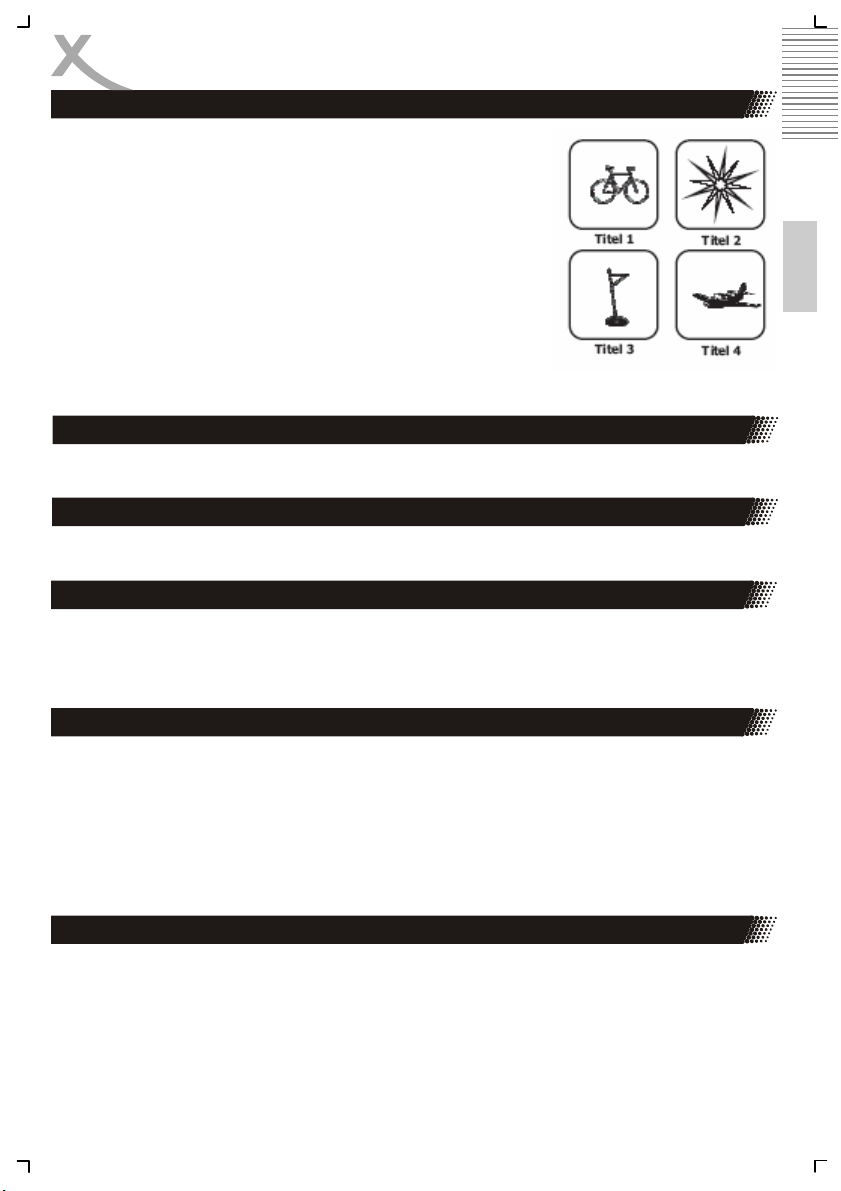
DVD-Player
1. Drücken Sie die MENU Taste, um zum Menü zu gelangen.
2. Drücken Sie Navigationstasten oder die numerische Tasten,
um zu dem Titel zu springen.
3. Drücken Sie OK oder den PLAY Knopf.
4. Der Player startet vom ausgewählten Titel.
Hinweis:
Sie können auch die vorgegebene Titelnummer eingeben, um direkt
auszuwählen.
Ein Titel auf einer Video-DVD ist ein definierter und bestimmter
Sektion. Wie in der neben stehenden Abbildung gezeigt, kann eine
Video-DVD vier Titel enthalten. Hinter jedem Titel befindet sich zu,
Beispiel ein Film oder Dokumentation. Die einzelnen Titel können
natürlich auch weiter mit Kapitel unterteilt werden.
Wiedergabe unterbrechen (im Wiedergabemodus)
Drücken Sie PLAY/PAUSE auf der Fernbedienung oder die OK Taste und die Wiedergabe startet.
Wiedergabe unterbrechen (im Wiedergabemodus)
Drücken Sie PLAY/PAUSE auf der Fernbedienung während der Wiedergabe und das Bild hält an.
Drücken Sie PLAY/PAUSE, um wieder in den normalen Modus zurückzukehren.
Wiedergabe unterbrechen
Drücken Sie die STOP Taste, um die Wiedergabe zu unterbrechen.
Drücken Sie noch einmal auf die Taste PLAY/PAUSE, um die Wiedergabe von der letzten Position
fortzusetzen.
Drücken Sie zweimal auf die Taste STOP, um die Wiedergabe vollständig zu stoppen.
Schneller Rück- / Schneller Vorlauf
Deutsch
Drücken Sie << oder >> während des Abspielens auf der Fernbedienung und der HSD 7560
wechselt die Abspielgeschwindigkeit. Die Abspielgeschwindigkeit verdoppelt sich mit jedem weiteren
Drücken der Taste. Die Sequenz ist:
Normal —> x2 —> x4 —> x8 —> x16 —> x32 —> Normal
Hinweis:
Manche Disk unterstützen diese Funktion nicht.
Kapitel / Track
Drücken Sie während der Wiedergabe die |<< oder >>| Taste um das vorherige oder nächste
Kapitel, Musikstück, Bild oder Film zu starten.
HSD 7560 15
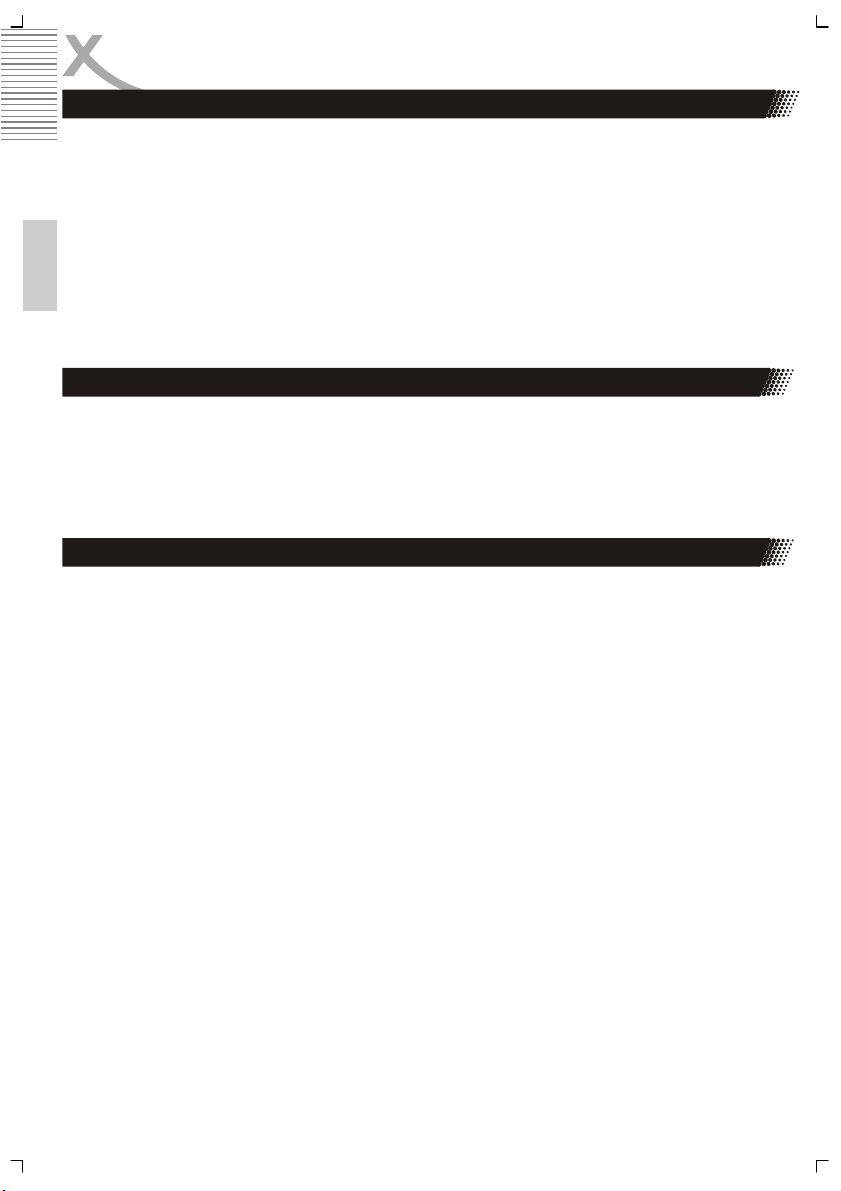
DVD-Player
Audiosprache ändern
Drücken Sie die AUDIO Taste während des Abspielens und der Player wechselt zu dem nächsten
Audiospur bzw. Audiosprache (wenn diese verfügbar ist). Meistens sind auf einer Video-DVD
mehrere Sprachen hinterlegt. Sie können jede einzelne Audiosprache durch mehrmalige Drücken der
AUDIO Taste ansteuern.
Bei dem Abspielen einer MPEG-4 Datei mit z.B. Zwei Audiosprachen wechselt der HSD 7560 auch
dieSprache mit dem Drücken der AUDIO Taste. Bei einer VCD wirden die verschiedenen
Audiokanäle (Stereo, Links oder Rechts) gewechselt.
Deutsch
Hinweis:
Drücken Sie mehrmals die AUDIO Taste und dann gelangen Sie in der Regel zu der ursprünglichen
Audiospur zurück.
Untertitel auswählen
Sie haben die Möglichkeit einen bevorzugten Untertitel, von denen die auf der DVD Video Disk enthalten sind auszuwählen. Drücken Sie die SUB-T Taste während der Wiedergabe.
Ausblenden des Untertitels
Drücken Sie die Untertitel-Taste während der Wiedergabe und der Untertitel wird ausgeblendet.
Wiederholfunktion
Dieses DVD-Gerät gibt Ihnen die Möglichkeit, bestimmte Titel in Endlosschleife wiederzugeben.
(TITLE REPEAT, CHAPTER/TRACK REPEAT, A-B REPEAT).
1. Drücken Sie REPEAT während der normalen Wiedergabe.
2. Der REPEAT Modus wechselt jedesmal wenn Sie den Knopf drücken.
Abhängig von der Art der Disc (Video-DVD, VCD, order Daten) ändert sich die Wiederholenfunktion
(REPEAT).
DVD-Video - Wiederhole Kapitel / Titel / Alle / Aus
Kapitel: Wiederholt das aktuelle Kapitel
Titel: Wiederholt den aktuellen Titel
Alle: Wiederholt alle Tracks/Titel einer Disc.
Aus: Schaltet die Wiederholenfunktion ab.
Video-CD, MPEG-1, MPEG-2, MEG-4, JPEG Disc - Wiederhole Track / Alle / Aus
Kapitel: Wiederholt das aktuelle Kapitel
Alle: Wiederholt alle Tracks/Titel einer Disc.
Aus: Schaltet die Wiederholenfunktion ab.
Musik-Disc - Track / Alle / Aus
Kapitel: Wiederholt das aktuelle Kapitel
Alle: Wiederholt alle Tracks/Titel einer Disc.
Aus: Schaltet die Wiederholenfunktion ab.
Hinweise:
1. Bei einer VCD mit PBC muss zuerst PBC deaktiviert werden, um die Wiederholenfunktion zu
nutzen.
2. Die Wiederholenfunktion endet, wenn die Tasten NEXT oder PREV (|<< oder >>|) gedrückt
wird.
16 HSD 7560
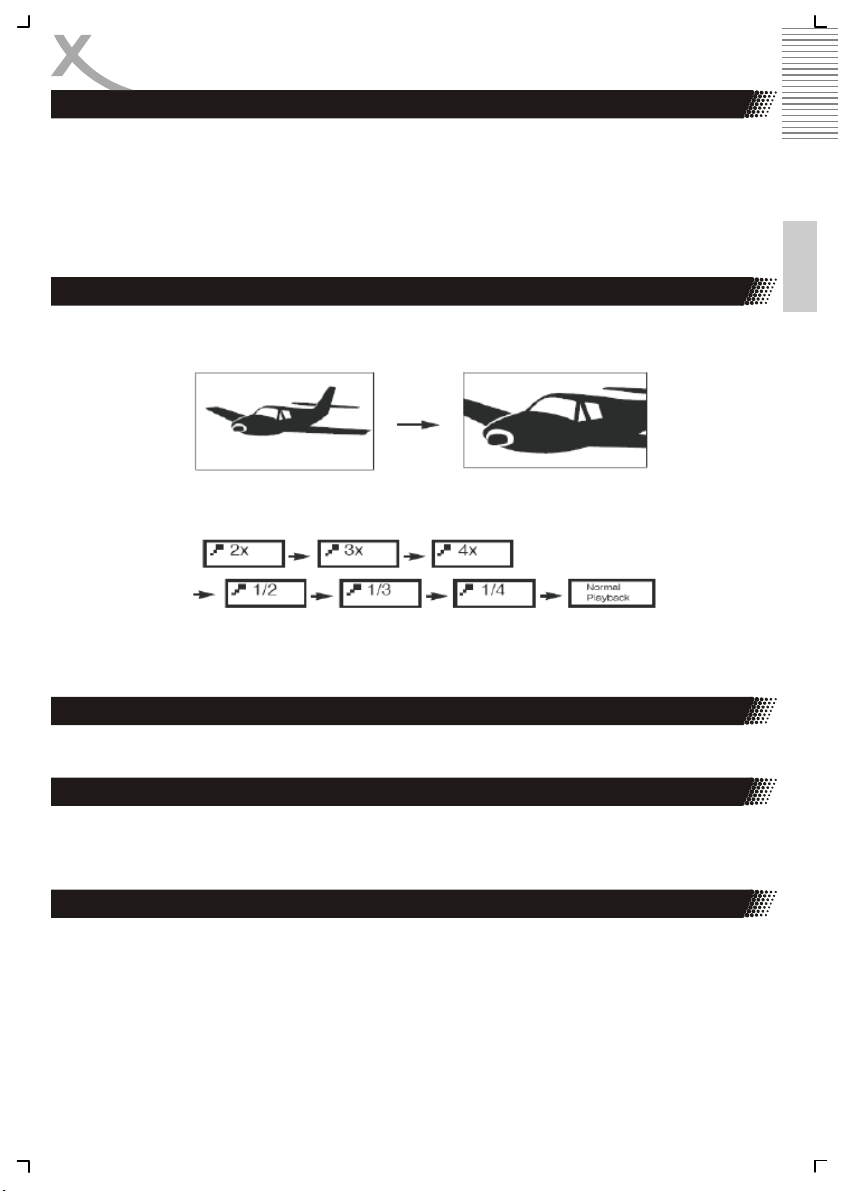
DVD-Player
Suche oder GOTO
Über das Bildschirmmenü können Sie komfortabel beliebige Passagen eines Mediums ansteuern.
Gehen Sie hierzu folgendermaßen vor:
1. Wählen Sie die gewünschte Rubrik durch wiederholtes Drücken der Taste GOTO aus.
2. Geben Sie nun den Punkt an, von dem die Wiedergabe starten soll. In Abhängigkeit vom
Typ des Mediums kann es sich dabei beispielsweise um eine Tracknummer, ein Kapitel oder
auch die Zeit handeln. Die Eingabe nehmen Sie über die Zifferntasten vor. Nach kurzer Zeit
beginnt die Wiedergabe.
Zoom
Drücken Sie ZOOM während der Wiedergabe. Der DVD Player vergrößert das Bild im Zentrum.
Drücken Sie
Bei dem mehrmaligen Drücken der ZOOM Taste ändert sich die Vergrößernfunktion in folgender
Weise:
Hinweis:
Diese Funktion ist bei manchen Disc nicht verfügbar.
Während des Zoomens und der Zoompunkt verändert sich.
Deutsch
Lautstärke
Die gewünschte Lautstärke stellen Sie mit den Lautstärkentasten VOL+ / VOL– am Gerät ein.
Stummschaltung
Drücken Sie die MUTE Taste und der Ton wird ausgeschaltet. Um den Ton wieder zu hören, drücken erneut die MUTE Taste auf der Fernbedienung.
USB Anschluss
Sie haben die Möglichkeit Filme, Bilder und Musik von USB Speicher wieder zugeben. Schließen Sie
das USB Adapterkabel am USB Anschluss des HSD 7560 an und verbinden Sie dann Ihren USB
Speicher. Drücken Sie dann die USB Taste und der USB Anschluss wird aktiviert.
Hinweis:
Am USB Anschluss darf aufgrund von CE-Richtlinien nur ein USB-Stick (Flashspeicher) angeschlossen werden.
HSD 7560 17
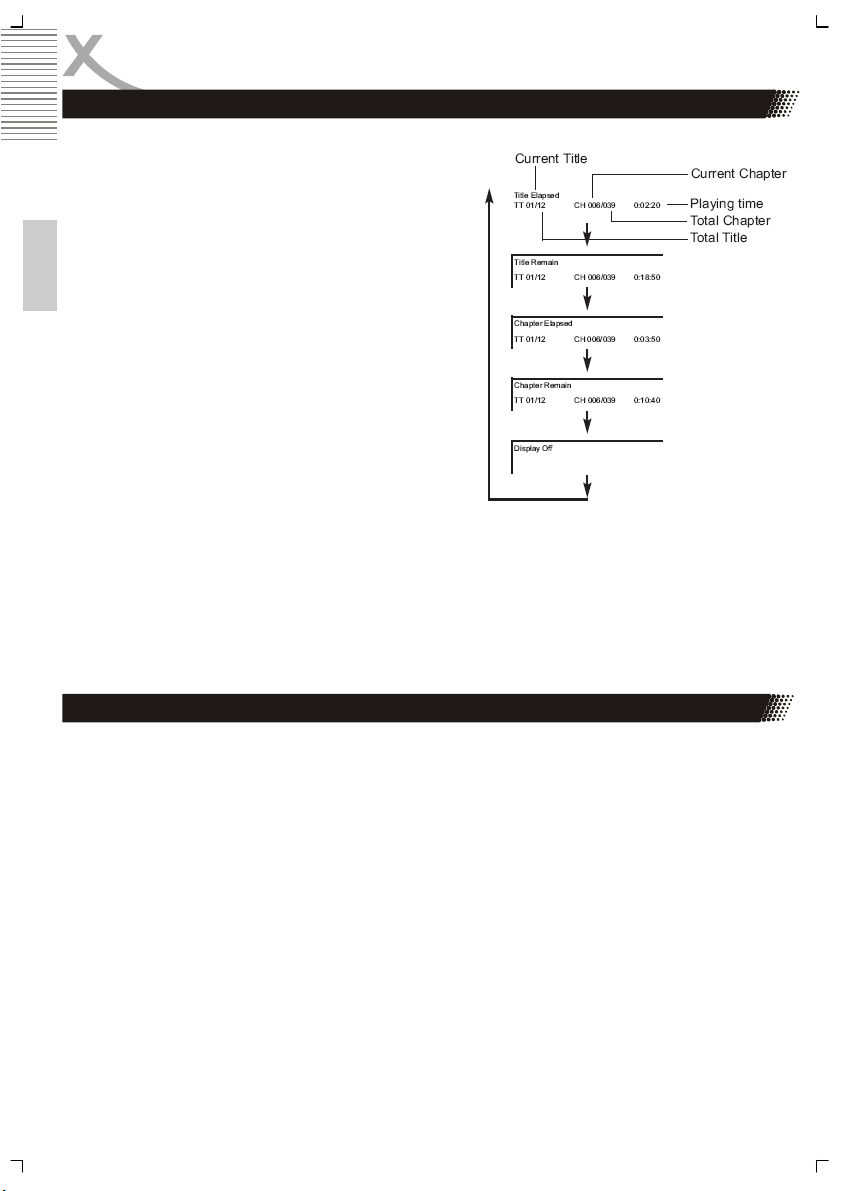
DVD-Player
Informationsanzeige
Dieser DVD-Player zeigt den Betriebsstatus und DVDInformationen auf dem Bildschirm an. Drücken Sie
dazu die OSD Taste.
Mit dieser Funktion können Sie folgende Informationen
auf dem Fernseher sehen:
• Aktueller Track und die Gesamtanzahl der
Tracks (TT 01/22)
• Aktuelles Kapitel und Gesamtanzahl der
Deutsch
Kapitel (CH006/009)
• Abgespielte Zeit
Mit dem mehrmaligen Drücken der Display Taste
folgen weitere Informationen:
• Abgelaufene Zeit des Titels (Title Remain)
• Verbleibene Zeit des Titels (Title Elapsed)
• Abgelaufene Zeit des Kapitels (Chapter
Remain)
• Verbleibene Zeit des Kapitels (Chapter
Elapsed)
Im Falle einer Audio-CD/MPEG-4 Videodateien erscheinen folgende Informationen:
• Abgelaufene Spielzeit (Single Remain)
• Verbleibene Zeit des Spielzeit des Stückes (Single Elapsed)
Hinweis:
Drücken Sie OSD während des Abspielens, um das On-Screen Display zu starten. Zum Beenden
bitte wieder OSD drücken.
Bildschirmeinstellungen
Mit verschiedenen Einstellungen können Sie das Erscheinungsbild des Bildschirmes verändern. Drücken Sie hierzu die LCD SETUP Taste auf dem Gerät oder auf der Fernbedienung. Einmaliges Drü-
cken der Taste startet die Einstellungen. Um die unterschiedlichen Einstellungen zu aktivieren, müssen Sie die LCD SETUP Taste mehrmals hintereinander drücken.
Die Einstellungen für den Bildschirm sind Helligkeit, Kontrast, Farbton und Aspektverhältnis. Mit den
Optionen Helligkeit, Kontrast und Farbton können Sie die Darstellung des TFT Bildschirmes beeinflussen oder gegebenenfalls korrigieren. Die einzelnen Werte werden mit der linken und rechten Taste des Navigationskreuzes auf dem Gerät oder mit der Fernbedienung verändert.
Die Einstellung Aspektverhältnis ist speziell zu dem Ändern der 16:9 und 4:3 Darstellung.
1. Wird ein Film im 16:9 Aspektverhältnis gezeigt, bitte verwenden Sie die Werkseinstellung
16:9. Dann wird das Bild unverzerrt wiedergegeben.
2. Wenn eine Film im 4:3 Aspektverhältnis vorliegt, bitte wechseln Sie die Bildschirmdarstellung
von 16:9 und 4:3. Andernfalls ist das Bild verzerrt.
18 HSD 7560
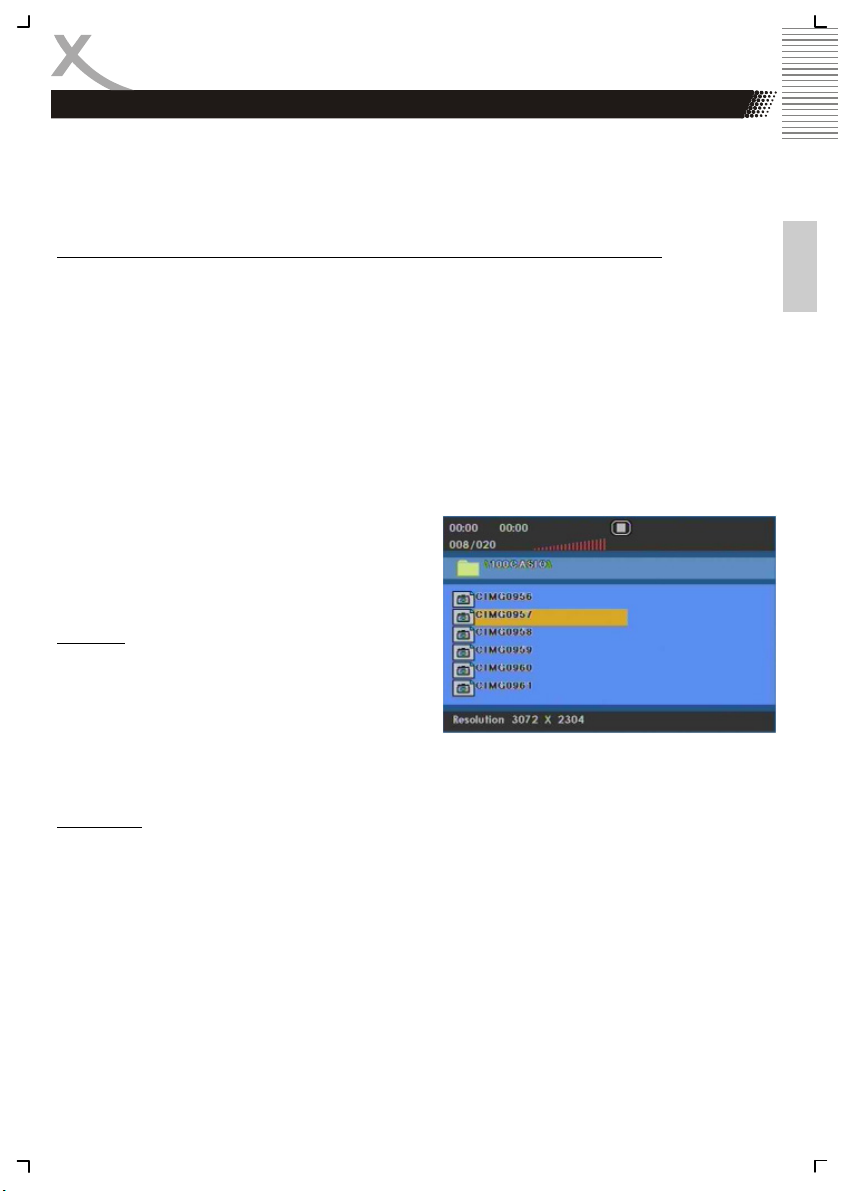
DVD-Player
JPEG-dateien
Sie können mit Ihrem DVD-Player Fotos anschauen, die auf einer CD-R gespeichert sind. Die Fotos
auf der Disk müssen im JPEG Format gespeichert sein.
1. Legen Sie die CD in das Diskfach.
2. Wählen Sie einen Ordner oder ein Bild, das auf der CD enthalten ist
Bedingungen bei dem Abspielen einer JPEG Disc und der Anzeige von JPEG-Bildern
1. Achten Sie auf die Anzahl der Bilder auf einer Disc. Falls das Einlesen der Disc zu lange
dauert, organisieren Sie bitte Ihr Bilderarchiv neu. Entweder benutzen Sie dazu
Ordnerstrukturen oder verwenden Sie wenigeer Dateien pro Disc. Das Limit von 650 Dateien
sollte nicht überschritten werden.
2. Falls Sie nach dem Starten eines Bildes einige Zeit keine Anzeige bekommen, dann kann
das Bild eine zu große Auflösung haben. Reduzieren Sie ggf. die Auflösung des Bildes bis
zu einer maximalen Auflösung von 2760x2048 pixel.
3. Idealerweise sollten die Bilder nicht mehr als 1024x576 (16:9) oder 768x576 (4:3) Pixel
haben.
4. Achten Sie auf die Dateierweiterung Ihrer Bilder. Es werden nur JPEG Dateien unterstützt
und angezeigt wenn diese die Dateierweiterung *.jpg oder *.jpeg haben. Andere Bildformate
werden nicht unterstützt.
Nachdem die CD geladen ist, erscheint ein Menü auf
dem Bildschirm. Drücken Sie OK, um die
Ordnerinhalte anzusehen (wie unten in der rechten
Spalte gezeigt wird).
DiaShow:
Am Ende Ihrer Bilddiashow ist jedes Bild auf eine
Miniaturbildgröße reduziert. Um Ihre DiashowPräsentation noch einmal anzuschauen, drücken Sie
die
Wichtig: Lassen Sie den Player den Entwurf von
zwölf Bildern beenden, bevor Sie wieder die
Taste drücken, um die nächsten zwölf zu sehen. Am Anfang drücken Sie die OK Taste und die
Präsentation beginnt.
Bild rotieren
Es gibt vier Transformationsmodi: „Umgekehrt”, „Gespiegelt“, „Links“ und „Rechts“: Diese Funktionen
können nur bei normaler Wiedergabe eines aktuellen Bildes verwendet werden und werden
automatisch abgebrochen, wenn ein neues Bild aufgerufen wird. Die verschiedenen
Transformationsmodi wählen Sie wie folgt mit den Pfeil-Navigationstasten aus:
Umgekehrt/Normal
Gespiegelt/Normal
Nach links drehen
Nach rechts drehen
Hinweis:
Diese Funktionen stehen im ZOOM-Modus nicht zur Verfügung.
Taste.
Deutsch
HSD 7560 19
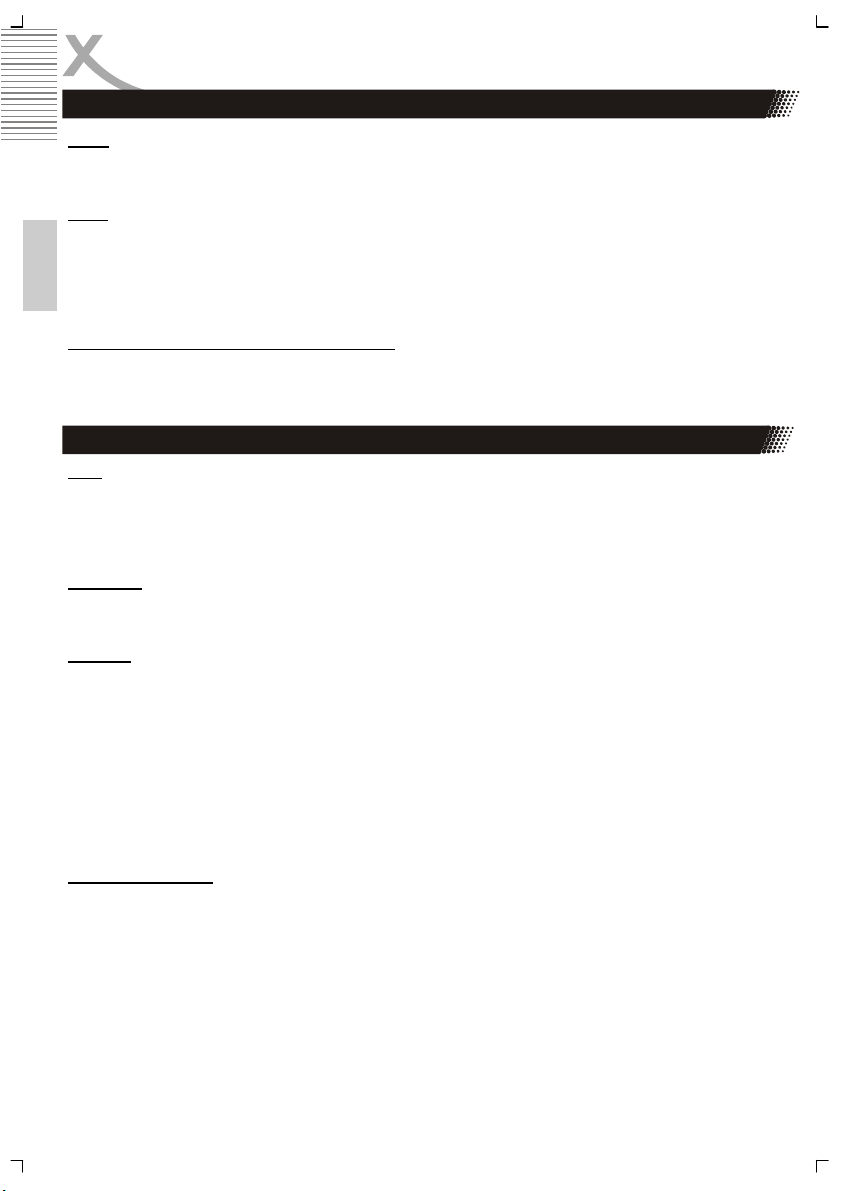
DVD-Player
JPEG-dateien
Zoom
Durch das Drücken der ZOOM Taste können die Bilder entweder vergrößert oder verkleinert werden.
Damit ein Bild kleiner dargestellt werden soll, drücken Sie mehrmals hintereinander die ZOOM Taste.
Menü
Die MENU Taste wird verwendet, um Miniaturbilder in der Stop-Position anzuzeigen. Nachdem es
aktiviert wurde, werden bis zu zwölf verkleinerte Miniaturbilder auf dem Bildschirm angezeigt. Die
| Taste kann verwendet werden, um die nächsten und vorherigen zwölf Bilder im aktuellen
Und
Verzeichnis anzuzeigen. Hinweis: Im Miniaturbildschirm, können Sie MENÜ aufrufen, um
Deutsch
Hilfsinformationen zu bekommen.
Abspielen von Musik während der Bildanzeige
Sie können während der Bildbetrachtung Musik hören.
1. Wählen Sie die Musikdatei (komprimierte Musikformate)
2. Wählen Sie das Bild.
Musik-Dateien
Disc
Der HSD 7560 kann MP3 oder WMA Dateien abspielen, wenn diese von CD-R, CD-RW, DVD-R oder
DVD+RW kommen. Die maximale Anzahl der Musikdateien sollte nicht größer als 650 betragen.
Achten Sie auf die Brenngeschwindigkeit Ihrer selbst erstellten Disc. Sie sollte nicht größer als 16fach
betragen. Nutzen Sie ausschließlich Markenrohlinge, die Ihr Brenner explizit unterstützt.
Audio-CD
Wenn eine Audio-CD ins Laufwerk gelegt wird, dann wird diese automatisch abgespielt. Informationen werden auf dem Bildschirm angezeigt.
Formate
Folgende Eigenschaften sollten Ihrer Musikdateien haben:
1. Samplingfrequenz: bis zu 8 - 48 kHz (MP3), bis zu 32 - 48kHz (WMA).
2. Bitrate: bis zu 8 - 320kbps (MP3), 32 - 192kbps ( WMA).
3. Der HSD 7560 unterstützt nur Dateien mit der Datei-Endung *.mp3 und *.wma
4. Selbst erstellte Disc sollten nach der ISO 9660 Norm sein.
5. Dateinamen sollten nicht größer als 8 Zeichen haben (ohne die Endung). Sie sollten keine
Bitte achten Sie auf die entsprechenden Copyright Bestimmungen, wenn Sie entweder MP3 oder
WMA Dateien aus dem Internet nutzen oder selbst diese Dateien erzeugen.
Abspielfunktionen:
• Wählen Sie ein Stück oder ein anderen Order
• Drücken PLAY/PAUSE zu dem Abspielen der Datei. Wiederholtes Drücken der Taste bewirkt
• Um das Abspielen anzuhalten, drücken Sie die STOP Taste.
• Möchten Sie das vorherige oder nächste Stück anhören, drücken Sie dazu die PREV (|<<)
• Mit der REPEAT Taste können Sie die Wiederholungsfunktion aktivieren.
• Möchten Sie ein Teilstück permanent wiederholen, so markieren Sie diese Teilstück mit der
• Schneller Rück– wie schneller Vorlauf sind mit den Tasten << oder >> möglich.
Sonderzeichen wie „/ ? * : < > l " etc enthalten.
eine Pause.
oder NEXT (>>|) Taste.
A—B Taste.
|
20 HSD 7560
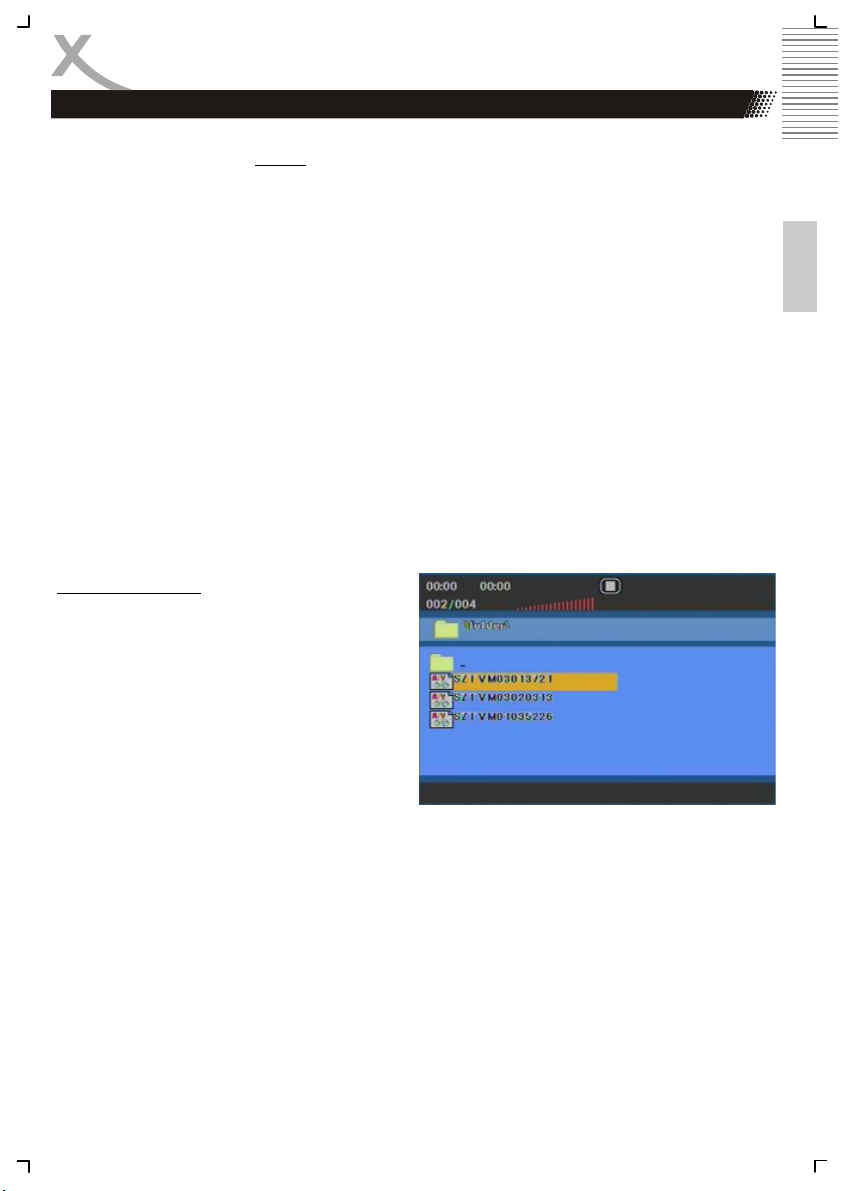
DVD-Player
MPEG-1, MPEG-2 und MPEG-4-Dateien
Der HSD 7560 kann Filmdateien in den Formaten MPEG-1, MPEG-2 oder MPEG-4 absielen. Bitte
beachten Sie die folgenden Regeln
1. Die Auflösung der Filmdateien sollten maximal 720x576 Pixel betragen.
2. Der Dateiname sollte nicht mehr als 56 Zeichen enthalten.
3. Falls ein Zeichen nicht richtig erkannt wird (z.B. Sonderzeichen), so erscheint an der Stelle
dieses „_“ Zeichen.
4. Falls bei MPEG-4 Dateien der Abstand der einzelnen I-Frames mehr als 30 Sekunden beträgt, dann kann es zu Störungen während des Abspielens kommen.
5. Bitte beachten Sie bei dem Erstellen der MPEG-4 Dateien dass Video und Audio nur mit der
„interleave“ Option abgespielt werden können.
6. Dateien mit der Endung *.avi, *.mpg und *.mpeg werden angezeigt und ggf. abgespielt. Andere Formate sind unbekannt und werden ggf. auch nicht angezeigt.
7. Verschiedene MPEG-3 Codices werden unterstützt. Sie müssen/sollten nach dem anerkannten Standard MPEG-4 Part 2 (MPEG-4 SP/ASP) erstellt worden sein. Andernfalls kann es zu
Fehlern bei der Darstellung kommen.
8. Unterstütze Audioformate in den MPEG-x Dateien sind:
• MPEG-4: AC3, PCM, MP3
• MPEG-1/2: MP2 / MPA
• Sampling Frequenz: 8 - 48 kHz (MP3)
• Bitrate: 8 bis 320 kbps (MP3)
Abspielfunktionen:
• Wählen Sie eine Filmdatei oder ein anderen Order
• Drücken PLAY/PAUSE zu dem Abspielen
der Datei. Wiederholtes Drücken der Taste bewirkt eine Pause.
• Um das Abspielen anzuhalten, drücken
Sie die STOP Taste.
• Möchten Sie das vorherige oder nächste
Stück anhören, drücken Sie dazu die
PREV (|<<) oder NEXT (>>|) Taste.
• Mit der REPEAT Taste können Sie die
Wiederholungsfunktion aktivieren.
• Schneller Rück– wie schneller Vorlauf sind mit den Tasten << oder >> möglich.
:
Deutsch
HSD 7560 21
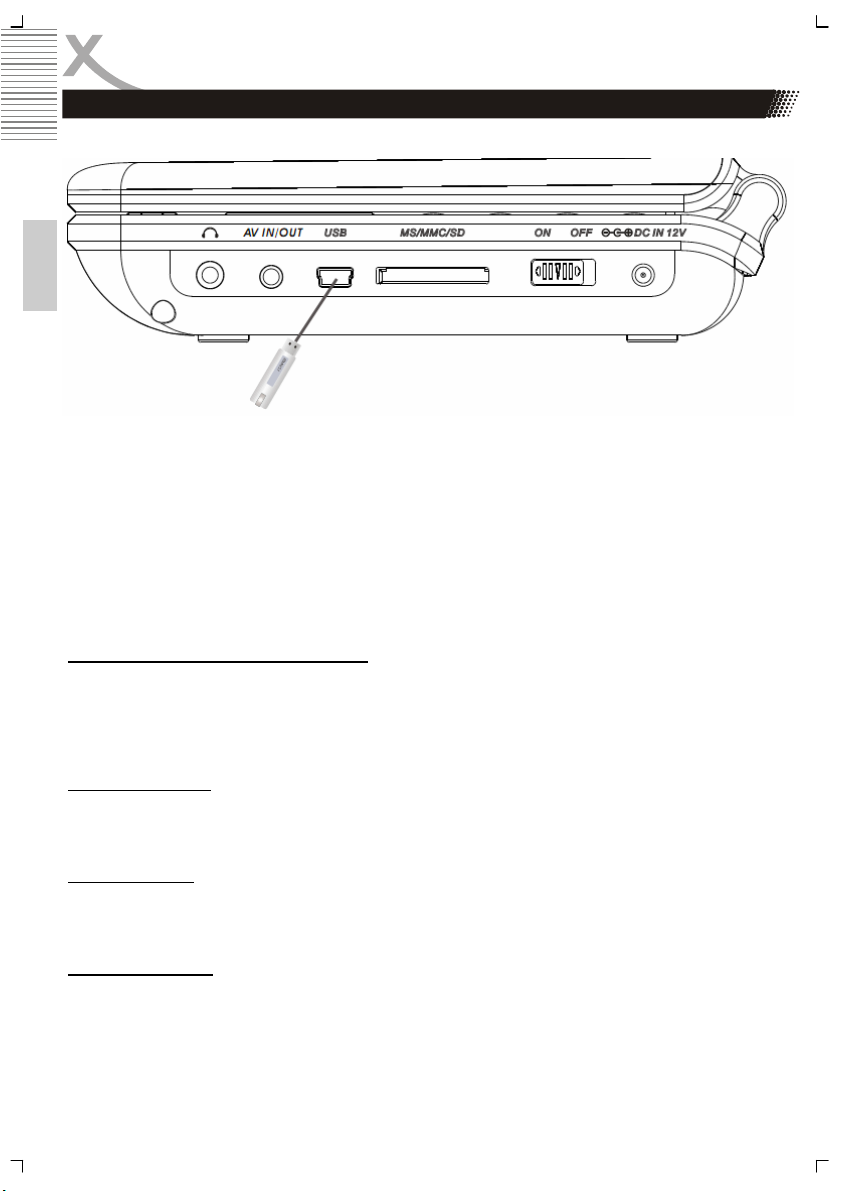
USB Anschluss
Der HSD 7560 verfügt über einen USB Anschluss, der mit dem DVD Part verbunden ist.
Deutsch
Sie haben die Möglichkeit Filme, Bilder und Musik von USB Speicher wieder zugeben. Schließen Sie
das USB Adapterkabel am USB Anschluss des HSD 7560 an und verbinden Sie dann Ihren USB
Speicher. Drücken Sie dann die USB Taste und der USB Anschluss wird aktiviert. Der Inhalt des
USB Flashspeicher wird ausgelesen und in dem Dateibrowser angezeigt.
Hinweis:
Am USB Anschluss darf aufgrund von CE-Richtlinien nur ein USB-Stick (Flashspeicher) angeschlossen werden.
Unterstützte Formate und Bitrate von USB
Sie können von USB Speichermedien die gleichen Formate abspielen wie von Disk. Dies wären zum
Beispiel JPEG, Musikdateien (kompremierte Formate) oder Videodateien (MPEG-1, MPEG-2 oder
MPEG-4 Format).
Bitte beachten Sie, dass die Bitrate der Videodateien nicht größer als 2000 kbps sein darf.
Unterstützte Medien
Der USB-Anschluss unterstützt eine Reihe von USB Speichersticks mit unterschiedlichen Größen.
Der USB Speicher muss FAT32 formatiert sein, ansonsten wird dieser nicht erkannt.
Abspielfunktionen
Die Abspielfunktionen entsprechen je nach Art des Kontents (JPEG, Musik oder Video) denen der
vorangegangenden Beschreibungen.
Sicherheitshinweis
Wenn Sie den USB Speicher entfernen möchten, drücken Sie die DVD/USB Taste und wechseln Sie
in den DVD-Player Modus. Wenn das DVD Laufwerk aktiv ist, dann können Sie den USB Speicher
entfernen.
22 HSD 7560
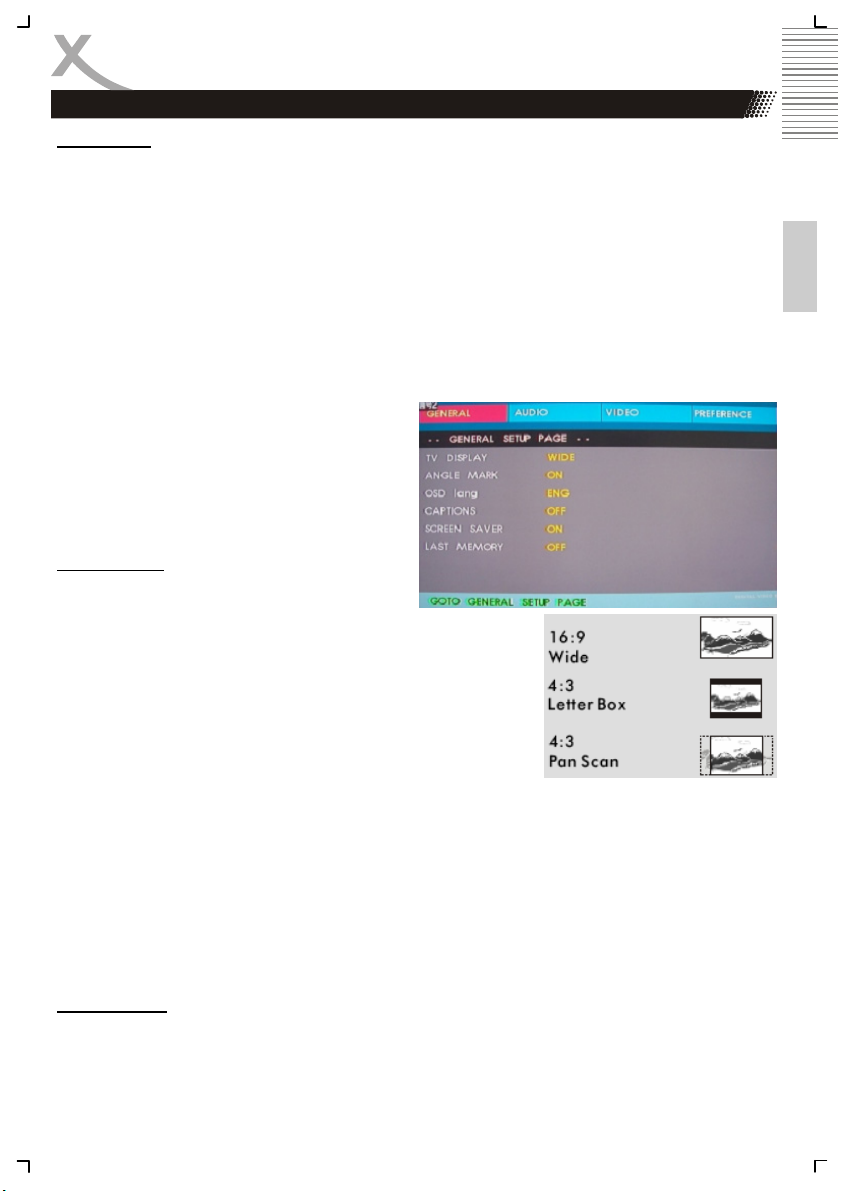
DVD Einstellungen
Allgemeines
Hinter den Einstellungen (SETUP) befinden sich die vielfältigen Optionen die die Ausgabe, Anzeige,
Navigation einer Video-DVD und mehr beeinflussen.
1. Drücken SETUP auf Fernbedienung um in Einstellungsmenü zu gelangen.
2. Drücken Sie OK um in die einzelnen Optionen und Submenüs zu gelangen.
3. Navigieren Sie mit den Pfeiltasten zu den einzelnen Einstellungen.
4. Drücken Sie SETUP wiederholt, dann werden die Einstellungen übernommen und Sie kön-
nen das Einstellungsmenü verlassen.
Vier übergeordnete Kategorien hat das Einstellungsmenü:
Allgemeines Setup, Analogausgang Setup, Dolby Digital Einstellungen, Vorzugseinstellungen, Passwort Einstellungen und DVB-T Einstellungen.
Allgemeines Setup
Das Allgemeine Setup enthält folgende Untermenü: TV BILDSCHIRM, WINKELZEICHEN, OSD
SPRACHE, GEHÖRLOS TITEL, BILDSCHIRMSCHONER und LETZTER SPEICHER.
TV Bildschirm
Die Einstellung verändert die Darstellung des
Videos auf dem Bildschirm und agiert unabhängig
von den TFT Einstellungen.
4:3 PANSCAN
Mit dieser Einstellung wird bei dem versucht wird, einen Teil des
Widescreen-Bildes, das im Kino gezeigt wird, auf einem 4:3Fernsehbildschirm darzustellen. So kommt es, dass im Schnitt ein
Film im Fernseher nur 33 - 50 % des Kinofilmbildes enthält.
4:3 Letterbox
Die andere Möglichkeit, dem Problem der Darstellung eines zu
großen Films auf einem zu kleinen Fernseher anzuzeigen, bei dem oben und unten schwarze Balken entstehen, der Film aber im Schnitt zu mindestens 90 % angezeigt wird.
16:9
Die Begriffe Breitbild oder Widescreen (engl. für Breitbild) wird allgemein, etwa bei der Vermarktung
von DVD- und VHS-Filmen, für alle Bildformate verwendet, die breiter als das Standardfernsehformat von 1,33:1 (4:3) sind, unabhängig davon, ob der Film im Letterbox-Format innerhalb eines 4:3Rahmens oder anamorph gespeichert ist – in der Regel in Formaten ab etwa 1,66:1, häufig 2,35:1
und bis hin zu 2,76:1. Als „Breitbildfernseher“ werden meist Geräte mit einem Seitenverhältnis von
16:9 (ca. 1,78:1, nahezu dem ebenfalls gängigen Kinoformat von 1,85:1 entsprechend) bezeichnet.
Winkelzeichen
Falls die Video-DVD mit alternativen Kameraperspektiven in einer Szene aufgenommen wurde und
diese auch auf der Video-DVD verfügbar sind, dann würde bei Anwesenheit in der linken oberen
Ecke des Bildschirmes ein Kamerazeichen auftauchen. Im SETUP können Sie die Anzeige entweder
ganz unterdrücken (Aus) oder aktiviert lassen (Ein).
Deutsch
HSD 7560 23
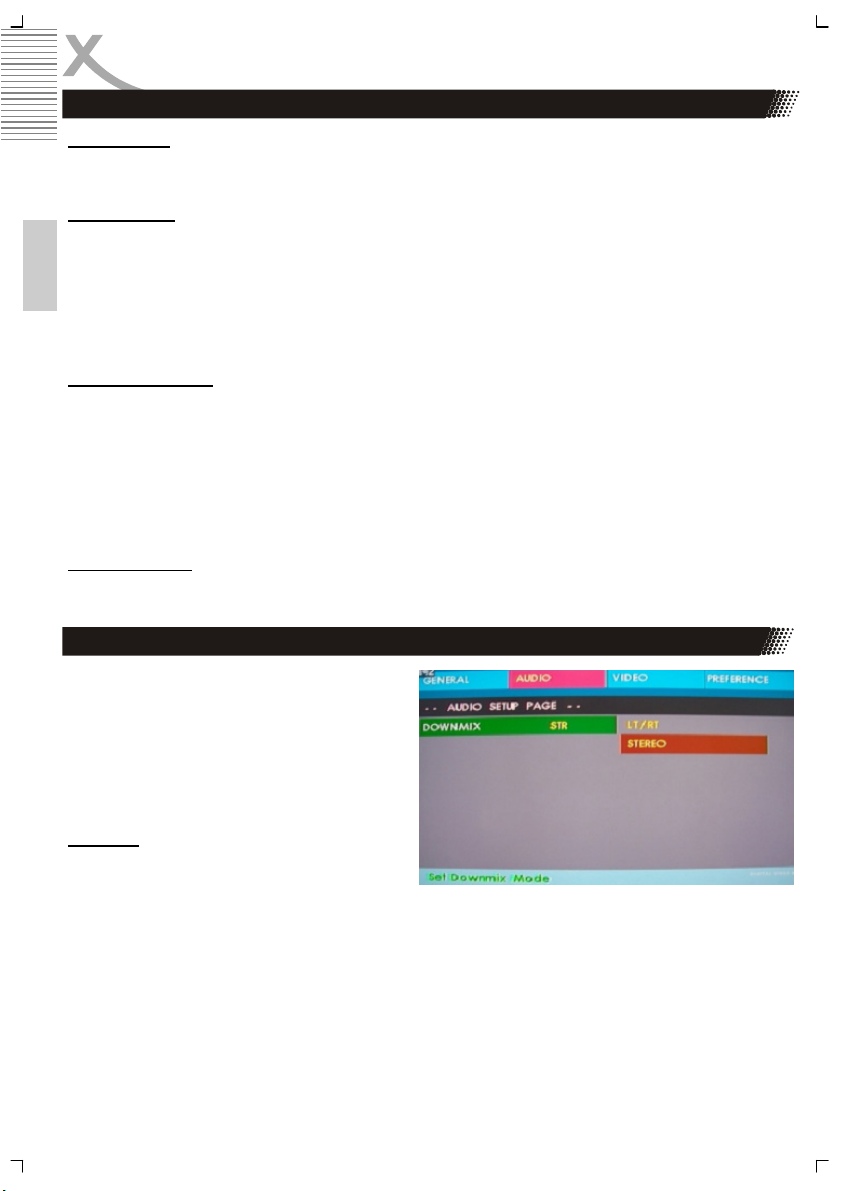
DVD Einstellungen
OSD Sprache
Diese Einstellung definiert die Sprache des Setups und Meldungen des Players.
Gehörlos Titel
Gehörlos Titel sind eine spezielle Form der Untertitel, die neben dem gesprochenem auch Geräusche
schriftlich anzeigt. Dies können zum Beispiel „Telefonklingeln“, „Schritte“ oder „Buummmm“ sein. Sie
können die Funktion aktivieren oder deaktivieren.
Deutsch
Hinweis:
Nicht alle Video-DVD‘s enthalten diese spezielle Form der Untertitel.
Bildschirmschoner
Der Bildschirmschoner wird immer dann aktiv (wenn dieser eingeschaltet ist), wenn das Abspielen
einer Disc unterbrochen (PAUSE), beendet (STOPP) wurde oder sich keine Disc im Laufwerk befindet. In diesen Fällen startet der Bildschirmschoner nach ca. 3 Minuten.
Der Bildschirmschoner kann auch deaktiviert werden.
Hinweis:
Um ein Einbrennen in den Bildschirm zu verhindern, bitte aktivieren Sie den Bildschirmschoner.
Letzter Speicher
Wenn diese Option aktiv ist (ON), dann wird die letzte Position bei einer Video DVD gespeichert und
nach dem Ausschalten an der gleichen Stelle fortgesetzt.
Audio Einstellung
Unter dieser Kategorie befindet sich nur die
Einstellung „Downmix“.
Downmix
Diese Einstellung ermöglicht die Art der analogen Tonausgabe.
LT / RT:
Wenn Sie den HSD 7560 an einem externen Dolby Pro Logic Decoder anschließen. Dolby Pro Logic
ist eine analoges Mehrkanalsystem. Dabei wird aus einer Stereoquelle der Mehrkanalton dekodiert.
Stereo:
Wählen Sie diese Option, wenn Sie den Tonausgang direkt an einem 2.0 aktiven Lautsprechersystem
anschließen.
24 HSD 7560
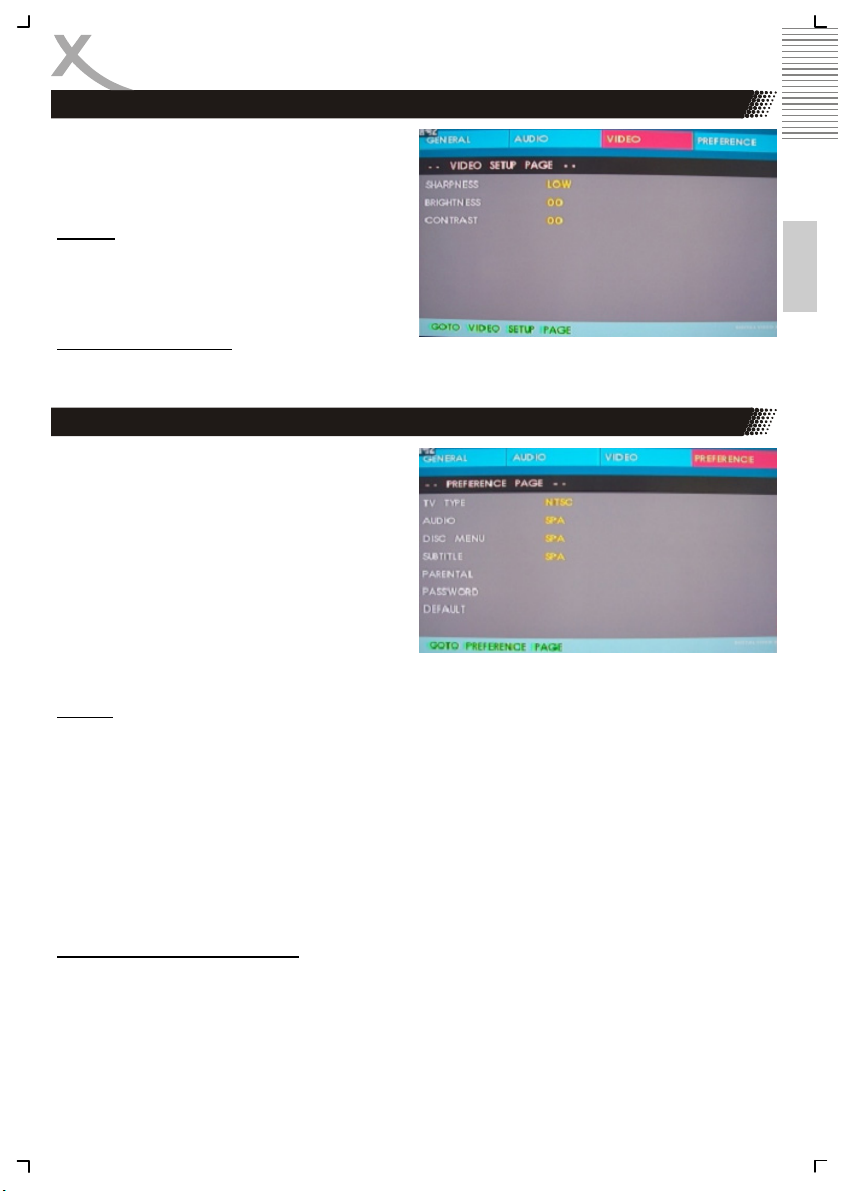
DVD Einstellungen
Video Einstellung
In den Videoeinstellungen sind folgende Optionen
Schärfe, Helligkeit und Kontrast.
Schärfe
Die Einstellung Schärfe enthält drei Optionen
„Stark“, „Mittel“ und „Wenig“. Die Option
„Wenig“ (Low) zeichnet das Bild sehr stark weich.
Helligkeit und Kontrast
Die beiden Einstellungen können über die Pfeiltasten < (Links) oder > (Rechts) verändert werden
und erlauben individuelle Einstellungen bei der Helligkeit und dem Kontrast.
Vorzugseinstellungen
Die Vorzugseinstellungen enthalten einige grundlegende Parameter, wie „TV TYP“, „AUDIO“,
„UNTERTITEL“, „DISK MENÜ“,
„KINDERSICHERUNG“,“PASSWORT“ und
„GRUNDEINSTELLUNG“.
Hinweis:
Einige Optionen bei den Vorzugseinstellungen
sind nur dann wählbar, wenn sich keine Disc im
Laufwerk befindet, bzw. wenn die Laufwerksklappe geöffnet ist.
TV TYP
Hier stellen Sie bei der Videoausgabe das entsprechende TV System ein. Zwischen den beiden TV
Systemen PAL und NTSC gibt es eine Reihe von Unterschiede wie z. B Farbraum, Auflösung und
mehr.
PAL
Benutzen Sie die Option PAL wenn Sie den HSD 7560 mit einem PAL Fernseher verbinden. Dabei
wird im Falle einer NTSC Video-DVD die Videoausgabe nach PAL gewandelt.
NTSC
Benutzen Sie die Option NTSC wenn Sie den HSD 7560 mit einem NTSC Fernseher verbinden.
Dabei wird im Falle einer PAL Video-DVD die Videoausgabe nach PAL gewandelt.
Audio, Untertitel und Disk Menü
Mit diesen Optionen legen Sie fest, mit welcher Sprache das Startmenü einer Video-DVD startet
(Disk Menü), welche Untertitelsprache angezeigt wird und welche Audiosprache bevorzugt wird.
Diese Einstellungen werden nur dann ausgeführt, wenn die entsprechenden Sprachen auch auf der
Video-DVD zur Verfügung stehen.
Deutsch
HSD 7560 25
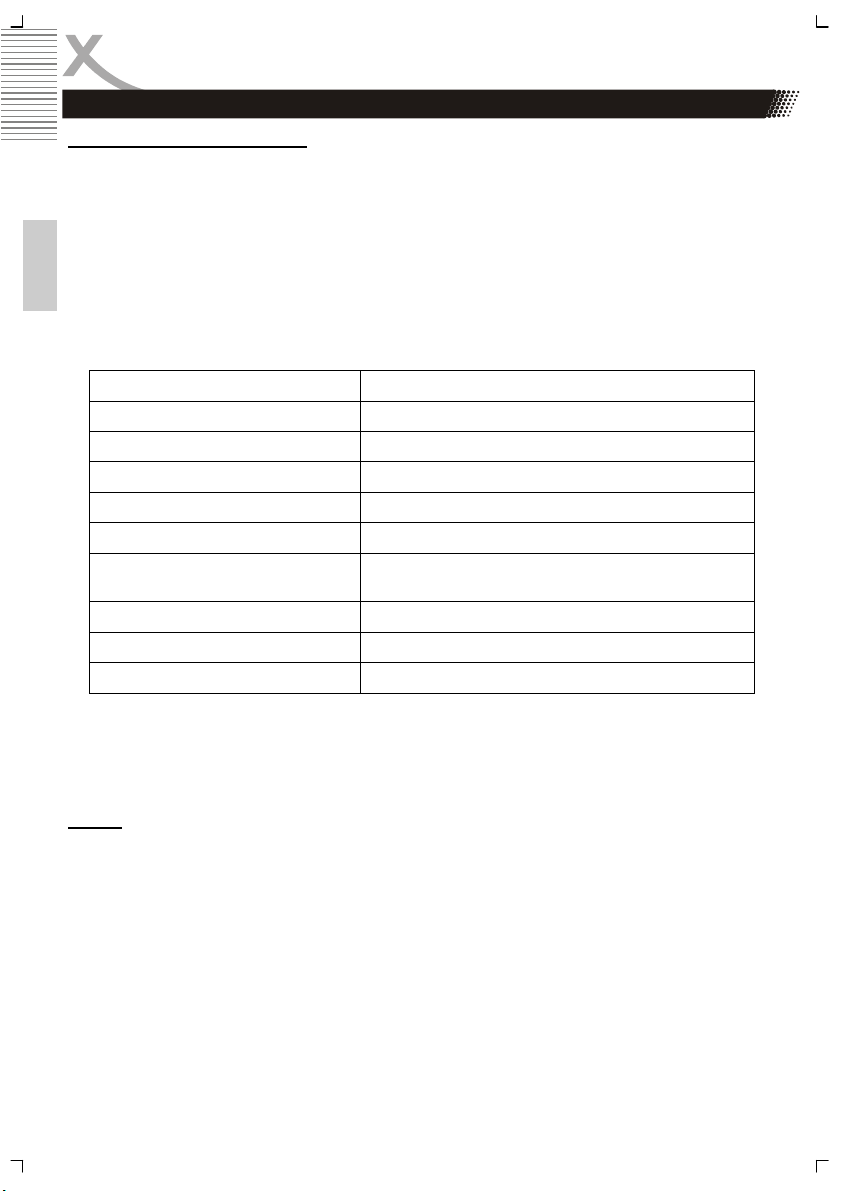
DVD Einstellungen
Vorzugseinstellungen
Kindersicherung/Jugendschutz
DVDs werden von einer Kontroll-Organisation nach ihrem Inhalt bewertet. Die Art der Kontrolle
variiert von DVD zu DVD. Zum Beispiel können Sie, wenn es die DVD erlaubt, gewalttätige Szenen
für Kinder oder das Abspielen der DVD komplett sperren.
1. Wählen Sie „Vorzugseinstellungen“, drücken Sie OK.
4. Wählen Sie „KI.Sicherung“, drücken Sie OK.
5. Wählen Sie „Rating“ und drücken OK
6. Passwort eingeben und OK drücken. Voreingestellt ist 8806.
Deutsch
7. Drücken Sie SETUP um das Menü zu verlassen. Drücken Sie OK um in das Setup-Menü zu
gelangen.
Die Ratings sind:
Level Bedeutung
Kind.-Sich (Kinder Sicher)
O. Altersp. (Ohne Alterseinstufung)
Freig ab 6 (Freigabe ab 6)
Freig. Ab 12“ (Freigabe ab 12) Unpassend für Kinder unter 12 Jahren
Freig. Ab 16“ (Freigabe ab 16) Für Kinder ab 16 Jahren unter Aufsicht
N.Frei U.16“ (Nicht frei unter 16) Jugendliche unter 16 Jahren dürfen den Film unter
N.Frei U.18“ (Nicht frei unter 18) Jugendliche unter 18 dürfen nicht gucken
Adult (Erwachsene) Mündige Erwachsene
Aus Spielt alle Disk
Hinweis:
Einige Video-DVD enthalten keinerlei Ratings im Film. Daher kann die Kindersicherung auch nicht
wirksam sein. Auch kommt es vor, dass die gedruckten Angaben zu dem Jugendschutz nicht mit dem
tatsächlichen Rating übereinstimmt.
Default
Diese Einstellung stellt die Grundwerte des HSD 7560 zurück. Alle persönlichen Einstellungen werden gelöscht.
Hinweis!
Wenn diese Funktion ist aktiv, alle Einstellungen werden zurückgesetzt.
Für Kinder geeignet
Für alle Altergruppen geeignet
Für Kinder ab 6 Jahre geeignet. Eltern anwesend.
Aufsicht sehen.
26 HSD 7560
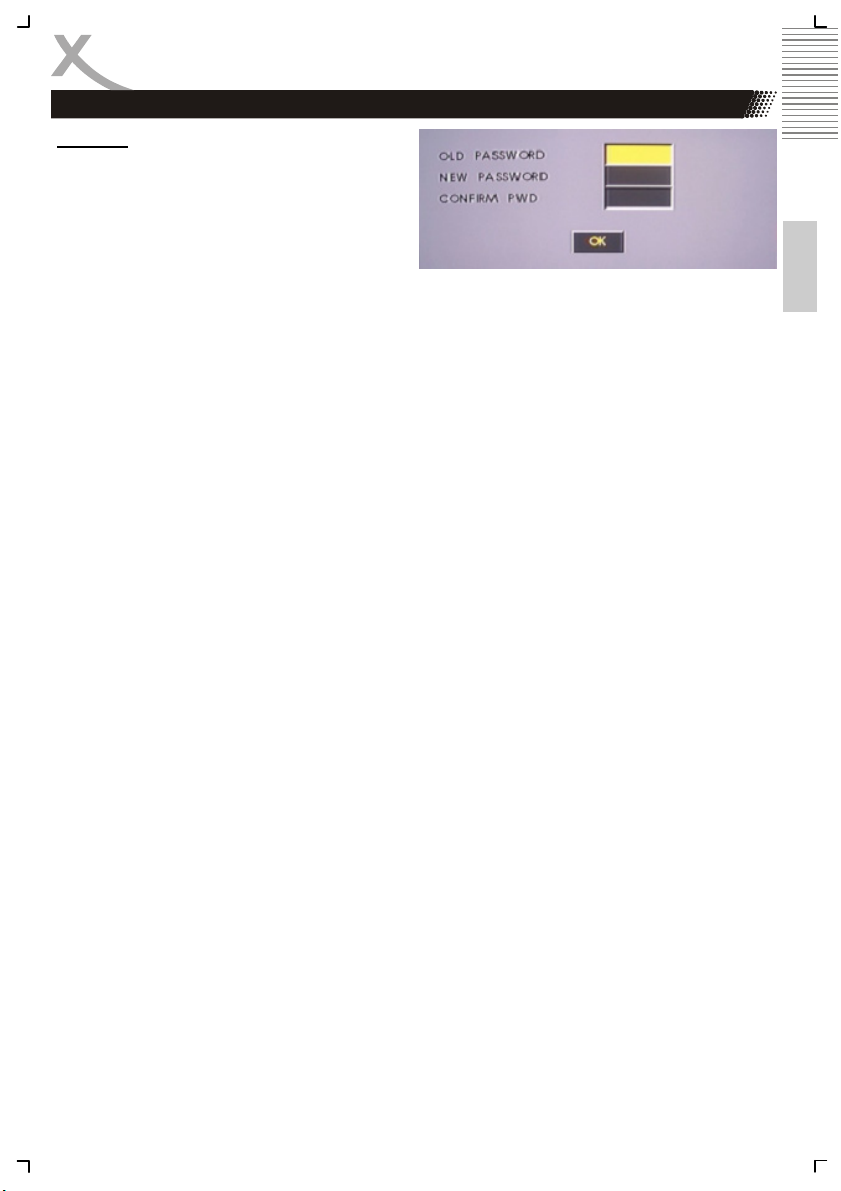
DVD Einstellungen
Passwort
Diese Option ist auch in Benutzung für die Kindersicherung. Mit dieser Option können Sie das
Passwort ändern und damit auch die Änderung
bei dem Rating der Kindersicherung blockieren.
Das Standardpasswort ist 8806.
1. Wählen Sie „Vorzugseinstellungen“, drücken Sie OK.
2. Navigieren Sie mit den Pfeiltasten zu der Option „Passwort“ und drücken Sie OK.
3. Altes Passwort eingeben. Drücken Sie 8 8 0 6.
3. Neues Passwort eingeben. Wählen Sie ein vierstelligen Passwort aus.
4. Zur Bestätigung erneut eingeben.
5. OK drücken.
Deutsch
HSD 7560 27
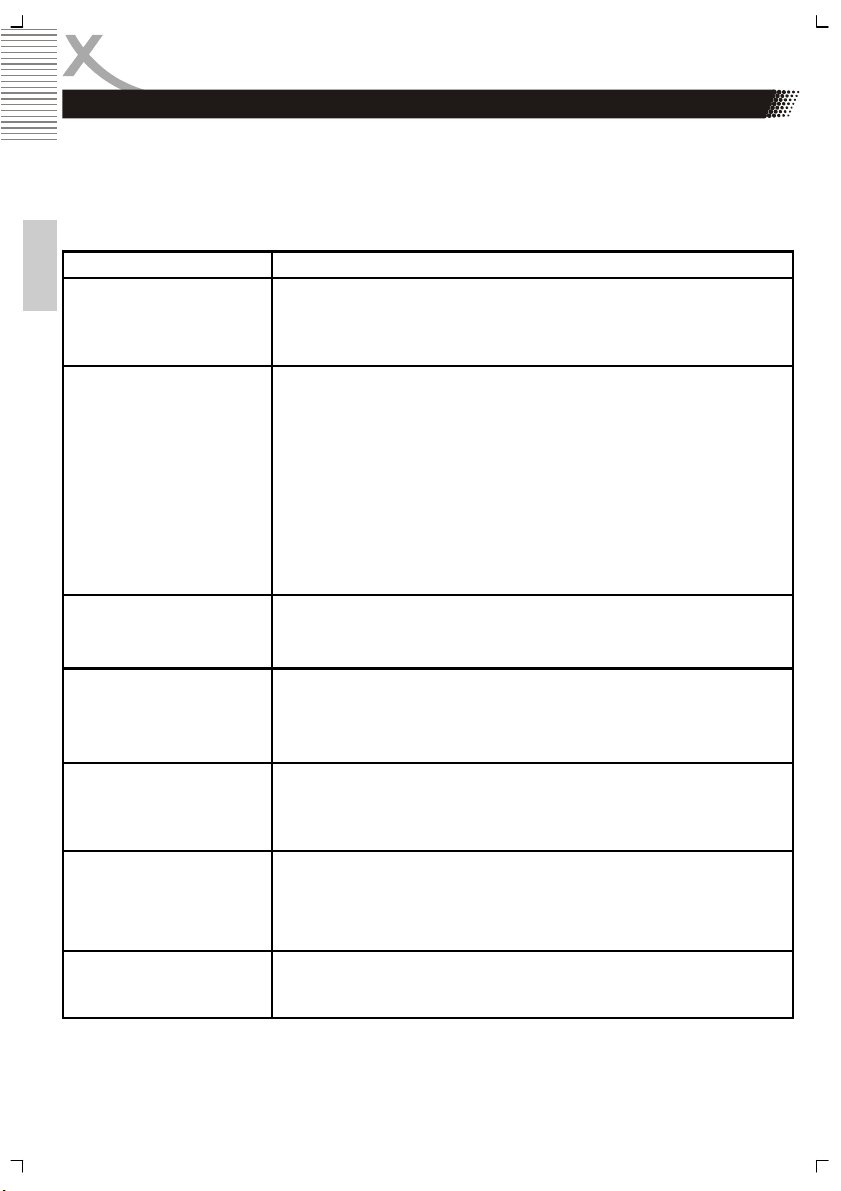
Fehlerbehebung DVD
Bitte beachten Sie die folgende Liste zur Behebung möglicher Probleme, bevor Sie den Kundenservice kontaktieren. Technischer Kundenservice von Xoro/MAS:
• Tel.: 040 / 77 11 09 17
• Internet: www.xoro.de/support.htm
Symptom Korrektur
Kein Strom
Deutsch
Keine Wiedergabe
Schwarz/Weiß wechselnd
Keine Untertitel
• Stecken Sie den Stecker vorsichtig in die Steckdose
• Kontrollieren Sie den Ladezustand der Batterie
• Achten Sie auf die richtige Arretierung der Batterie.
• Schalten Sie den Netzschalter ein.
• Entfernen Sie die Laserpickup Schutz
• Legen Sie eine bespielte Disk ein (überprüfen Sie Disk-Typ
und Filesystem).
• Kontrollieren Sie den Inahlt auf abspielbare Dateien
• Legen Sie eine Disk mit der bespielen Seite nach unten ein.
• Reinigen Sie die Disk.
• Die Disk hat zuviele Kratzer.
• Die DVD+/-RW muss finalisiert sein.
• Flascher Regionalcode bei der Video-DVD
• Entfernen Sie die Kindersicherung oder ändern Sie die
Sicherheitsstufe.
• Vergewissern Sie sich, dass NTSC/PAL umgestellt wurde.
• Die Vertikaleinstellungen des Fernsehers über prüfen.
• Makrovisionkopierschutz ist aktiv an einem VCR
• Stellen Sie sicher, dass die Video-DVD Untertitel hat.
• Falsches MPEG-4 Untertitelformat.
• Bitte benennen Sie die MPEG-4 Untertitel mit dem gleichen
Dateinamen wie der Film (Film.avi und Film.srt).
Batterie arbeitet nicht
Kein Ton
Kein Bild/Ton am AV Ein/Ausgang
28 HSD 7560
• Kontrollieren Sie ob die Batterie mit dem Stromkabel
verbunden ist.
• Wenn die Indikatorleuchte Rot anzeigt, dann müssen Sie die
Batterie wieder aufladen.
• Überprüfen Sie die Lautstärke.
• Ist der Kopfhörer richtig eingesteckt?
• Überprüfen Sie die Audioeinstellungen.
• AV-Verstärker ist eingeschaltet?
• Bitte wechseln Sie die Tonspur im Video.
• Achten Sie darauf, dass der LCD an ist.
• Achten Sie auf die richtige Kabelverbidung
• Schalten Sie die AV IN/OUT um.
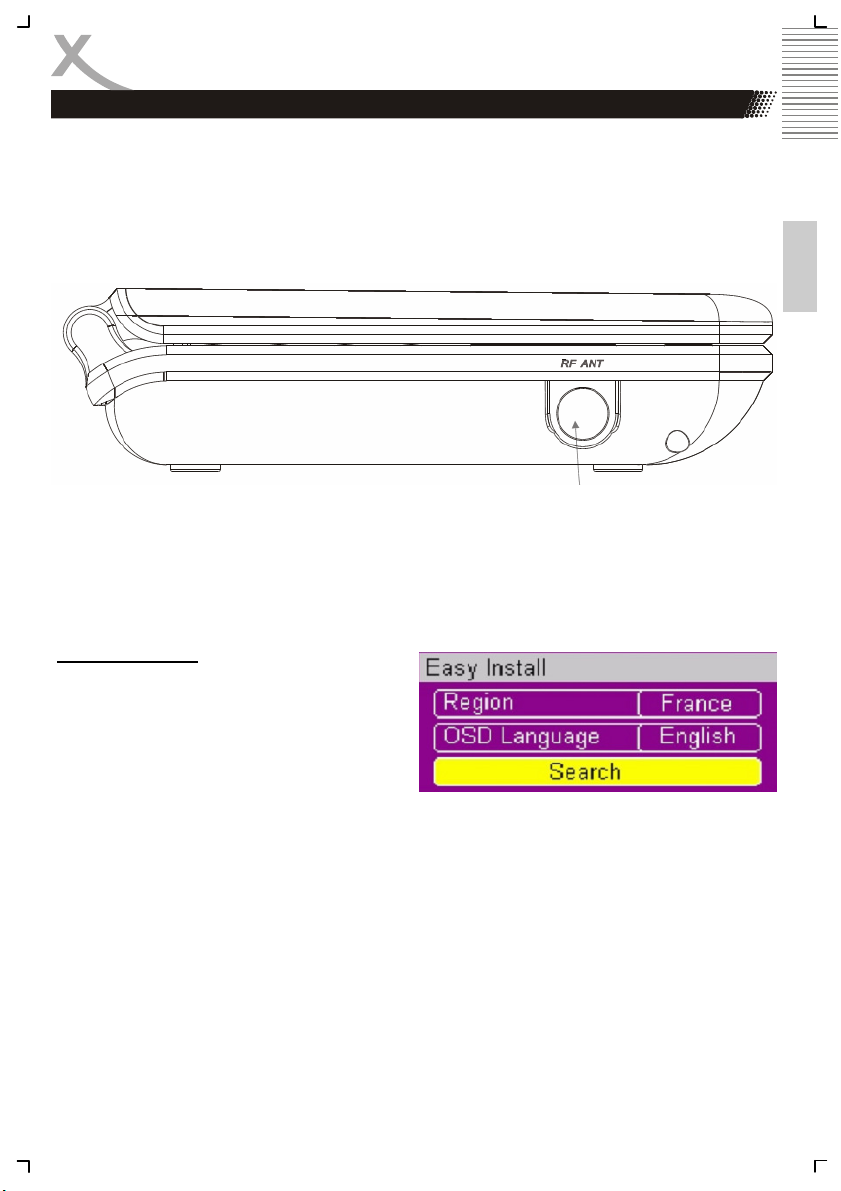
DVB-T
Anschließen der Antenne
Dieses Gerät verfügt über einen eingebauten DVB-T Empfänger. Um mit dem eingebauten DVB-TEmpfänger digitale terrestrische Programme empfangen zu können, müssen Sie Ihre fest installierte
Hausantenne anschließen. Falls Sie im Kernbereich des Sendegebietes empfangen, können Sie
auch eine optionale passive oder aktive DVB-T Antenne verwenden.
Verbinden Sie das Kabel Ihrer DVB-T Antennenanlage bzw. Ihrer DVB-T Zimmerantenne mit der
ANT. Buchse auf der linken Seite des Gerätes.
Bitte stellen Sie sicher, das ein Empfang von DVB-T Signalen in Ihrem Wohngebiet zur Verfügung
steht. Informationen zum Sendegebiet erhalten Sie im Internet unter: http://
www.ueberallfernsehen.de.
Um in den Genuss des digitalen Fernsehens zu kommen, müssen Sie den Player mit der DVD/DTV/
AV Taste auf dem HSD 7560 oder DVD/DTV/AV Taste der Fernbedienung in den DVB-T Modus
schalten.
Schnellinstallation
1. Bei dem ersten Benutzen des HSD 7560 sollte
nun ein Willkommensbildschirm erscheinen:
A. Ändern Sie die Regionaleinstellung mit-
tels der ◄/► Tasten.
B. Navigieren Sie mit den ▲/▼ Tasten zu
der OSD Sprache und wählen Sie Ihren
Sprache mit den ◄/► Tasten aus.
C. Wenn die Einstellungen angepasst wur-
den, suchen Sie mit den ▲/▼ Tasten das Feld „OK“ auf und starten Sie den automatischen
Suchlauf mit der OK Taste.
2. Falls kein Willkommensbildschirm nach dem ersten Anschalten des HSD 7560 im DVB-T Modus
erscheint:
A. Setzen Sie das Gerät mittels den Werkseinstellungen zurück. Drücken Sie die SETUP Tas-
te und navigieren Sie zu “Tools”. Innerhalb dieser Option finden Sie die Einstellung
“Werkseinstellungen”. Bestätigen Sie dies mit der OK Taste und die Werkseinstellungen
werden eingerichtet.
B. Der HSD 7560 wechselt danach in die Erstinstallation. Nehmen Sie die Einstellung wie
oben beschrieben vor.
Deutsch
HSD 7560 29
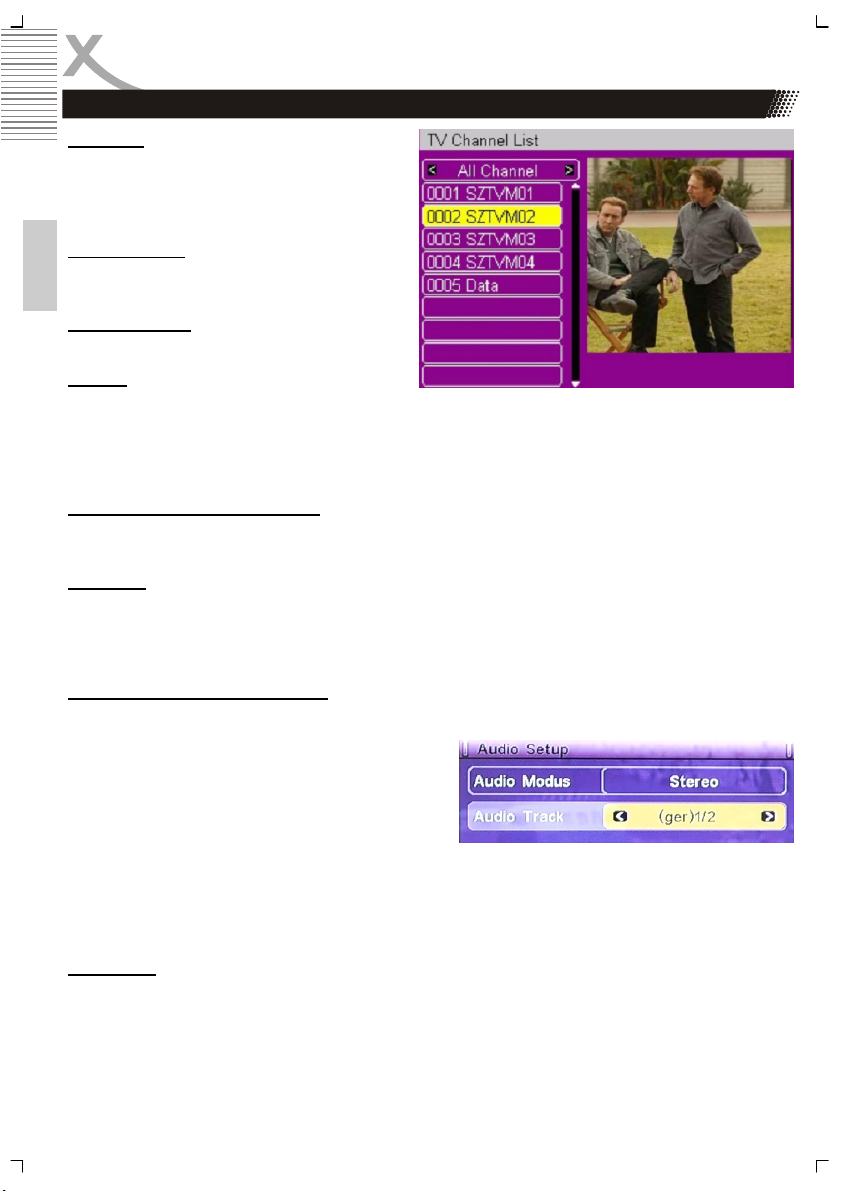
DVB-T
Wichtige Tasten und deren Funktionen
Kanalliste
Rufen Sie die Kanalliste durch das Drücken der
OK Taste auf. Sie haben hier auch schon Zugriff
auf die verschiedenen Bearbeitungsfunktionen.
Diese werden einige Seiten später erläutert.
Senderwechsel
Mit den Tasten ▲/▼ oder CH+ / CH- können
Sie den TV Sender wechseln.
Deutsch
Tele- / Videotext
Videotext aktivieren Sie über die TEXT Taste.
Subtitle
Wenn Sie zu einem TV Programm Untertitel
angezeigt haben möchten, drücken Sie die SUB-T Taste.
Hinweis:
In Deutschland werden keine Untertitel bei DVB-T übertragen.
Navigieren bei den Einstellungen
Mit den Tasten des Navigationskreuzes (▲/▼/◄/► ) können Sie sich in den verschiedenen Ebenen
des Einstellungsmenüs bewegen.
TV / Radio
Wenn Sie zwischen den TV und Radio wechseln möchten, dann Drücken Sie die TV/RADIO Taste.
Hinweis:
In Deutschland wird über DVB-T keine digitalen oder analogen Radiosender übertragen.
Audio Einstellung des TV Senders
Wenn Sie während des Live-Bildes die AUDIO Taste auf der Fernbedienung drücken, dann haben
Sie Zugriff auf die Audioeinstellungen des TV Sender.
Es werden zwei Optionen angezeigt, Audio-Modus
und Audio-Track. Die beiden Optionen beinhalten
weitere Unteroptionen. Sie Können diese jeweils mit
den ◄/► Tasten wechseln. Den Wechsel der beiden
Hauptoptionen Audio-Modus und Audio-Track können
Sie über die ▲/▼ Tasten erreichen.
Audio-Modus: Vorgabe der Tonausgabe (Stereo, Links, Rechts)
Audio-Track: Entweder Wechsel der Sprache (ARTE), zu einer digitalen Tonspur (wenn vorhan-
den) oder zu einer anderen Tonspur
Information
Wenn Sie die INFO Taste drücken, dann erhalten Sie eine Vielzahl von Innformation. Bei dem ersten
Drücken der INFO Taste gelangen Sie zu der Übersicht: TV Sendername, aktive TV Programm,
nächstes TV Programm und ob Teletext verfügbar ist.
Bei nochmaligen Drücken der INFO Taste erhalten Sie eine Übersicht der Frequenz des TV Senders,
Datum, spezielle Informationen der DVB-T Übertragung und den beiden weiteren wichtigen Parameter „Signalstärke“ und „Signalqualität“.
30 HSD 7560

DVB-T
Rot, Grün, Gelb und Blau
Mit diesen Tasten haben Sie bei dem Videotext einen Schnellzugriff auf die letzten besuchten Videotextseiten. Diese Tasten haben auch bei den verschiedenen Menüs unterschiedliche Funktionen.
Lautstärke
Mit den Tasten ◄/► (VOL+ / VOL-) ändern Sie die Lautstärke an dem DVB-T Empfänger.
EPG
Drücken Sie die EPG Taste und dann wird der
elektronische Programm Führer aktiviert. Das
EPG Fenster ist wie folgt aufgeteilt:
Links Oben: TV Senderübersicht
Rechts Oben: TV Programmtitel der aktuellen und
der nachfolgen den Sendung.
Mitte: EPG Übersicht der folgenden TV
Programme (insgesamt 7 Tage)
Unten: Tasten zur Navigationshilfe.
Der Bildschirmzeiger (Cursor) befindet sich in der TV Senderübersicht. Mit den ▲/▼ Tasten können
Sie den Sender wechseln. Die EPG Anzeige wird für den nun aktiven Sender aktualisiert.
Taste 2:
Wechsel aus der Senderliste zu der EPG Übersicht. Der Bildschirmzeiger befindet sich in der Mitte
des EPG-Fensters.
Taste 3:
Hiermit können Sie die EPG Informationen der einzelnen Sendungen im Detail anzeigen lassen.
REC Taste:
Wenn Sie eine Sendung ausgewählt haben und dann die REC Taste drücken, dann wird diese Sendung in die Booking-Liste übernommen. Wenn eine SD Karte eingelegt ist, dann wird diese Sendung
aufgenommen.
▲/▼:
Wechsel des Bildschirmzeigers von einer zur nächsten Sendung.
PgDn / PgUp:
Anzeige der nächsten Seitenübersicht der TV Sender oder der TV Programme.
◄/►:
Anzeige der TV Sendungen des nächsten Tages. Durch mehrmaliges Drücken der ◄/► Tasten
können Sie Tag für Tag weiterblättern (max. 7 Tage).
OK Taste:
Die markierte TV Sendung wurde „gebucht“ und in die Timerprogrammierung (Booking List) übernommen. Die programmierte Sendung wird mit einem Herzsymbol markiert.
Deutsch
HSD 7560 31

DVB-T
Taste 1:
Übersicht der Timerprogrammierung (Book List)
Die ausführliche Ansicht der EPG Informationen
(mit der Taste 3 aktiviert) zeigt ein verändertes
Aussehen des EPG Fensters.
Deutsch
Es wird der Programmtitel angezeigt. Detaillierte
Informationen der TV Sendung wird mit der
Taste 1 angezeigt. Folgende Abbildung zeigt die
erweiterte Ansicht.
Hinweis:
Manchmal kann es vorkommen, dass in der
detaillierten EPG Information den Hinweis
„Keine Information“ oder „No Description“ erscheint. Häufig sind jedoch weitere Information
vorhanden, dazu drücken Sie die Taste 1 und
der weitere Inhalt angezeigt.
Mit der EXIT Taste können Sie die einzelnen Fenster wieder schließen. Mehrmalige Drücken dieser
Taste beendet schließlich auch das allgemeine EPG Fenster.
Aufnahme einer DVB-T Sendung
Wenn Sie eine Sendung aufnehmen möchten, dann müssen zuerst eine SD Karte in den Kartenleser
einlegen. Achten Sie bei dem Einlegen der SD Karte darauf, dass das Label der SD Karte nach oben
zeigt und somit sichtbar ist. Wenn die Karte erkannt wurde, erscheint für kurze Zeit ein SchlossSymbol auf dem Bildschirm.
Drücken Sie die REC Taste auf der Fernbedienung. Ein Informationsfenster wird angezeigt. Es
enthält die Programmnummer, TV Sendername,
Aufnahmezeit, maximale Aufnahmezeit, Speicherkapazität und das Aufnahmeformat.
Die maximale Aufnahmezeit ist standardmäßig auf 2 Stunden eingestellt.
Während der ganzen Aufnahme wird ein REC Symbol im Bildschirm angezeigt.
32 HSD 7560

DVB-T
Programmierung einer Aufnahme via EPG
Legen Sie eine SD Karte in dem Kartenleser ein. Drücken Sie die EPG Taste und wählen Sie den
TV Sender und das TV Programm aus, welches aufgenommen werden soll. Drücken Sie die REC
Taste. Die Sendung wird in die Booking-Liste übernommen.
Time-Shift Funktion
Um die Time-Shift Funktion nutzen zu können, muss diese in den DVB-T Einstellungen aktiviert sein.
Überprüfen Sie ggf. die Einstellung (drücken Sie im DVB-T Modus die SETUP Taste) unter:
Hauptmenü —> Media+ —> PVR Konfiguration —> Time-Shift
ob die Option TimeShift an (ON) ist.
Drücken Sie die PAUSE Taste und die Time-Shift Funktion startet. Das Livebild friert ein und ein
Infobanner wird im Bildschirm sichtbar. Die Video-Daten werden im "Timeshift-Puffer" gespeichert.
Während dessen haben Sie die Möglichkeit folgende Tasten zu nutzen:
PLAY Starten der Time-Shift Wiedergabe
PAUSE Pausieren der Wiedergabe
>> Schneller Vorlauf
<< Schneller Rücklauf
STOP Beendet die Time-Shift Aufnahme
Deutsch
HSD 7560 33

DVB-T Einstellung
Die Einstelllungen können Sie mit dem Drücken der SETUP Taste aktivieren. Das Hauptmenü enthält
fünf Untermenüs:
• Programm (Channel)
• Installation (Installation)
• Konfiguration (Setup)
• Tools (Tools)
• Media+
Die einzelnen Untermenüs oder Einstellungspa-
Deutsch
rameter können Sie mit den Pfeiltasten des
Navigationskreuzes(▲/▼/◄/► ) ansteuern und
ändern. Mit den Tasten ▲/▼ können Sie die
einzelnen Optionen anwählen und mit den Tasten ◄/► die Einstellungen ändern.
Möchten Sie das entsprechende Menü verlassen, dann drücken Sie die EXIT Taste.
Hinweise:
1. Die Tasten ▲,▼,◄,►, OK und EXIT haben in allen Einstellungsmenüs die gleiche Funktion.
2. Zusätzliche Funktionen werden in der unteren Leiste des einzelnen Menüs angezeigt und
angeboten. Dann können die verschiedenen Optionen zum Beispiel mit der roten, gelben,
grünen und blauen Taste aktiviert oder ausgeführt werden.
Programm
Rufen Sie mit der MENU Taste das Hauptmenü auf, navigieren Sie zu Programm und öffnen Sie
dieses Untermenü mittels der OK Taste. Es werden vier weitere Untermenüs angezeigt:
TV Programmliste
Hier werden alle empfangenen TV Sender gelistet. Wechseln Sie mit den ▲/▼ Tasten den TV Sender und aktivieren Sie diesen mit der OK Taste. Wenn Sie die Favoriten definiert haben, dann können
Sie mit den ◄/► Tasten die entsprechenden TV Sender sortieren.
• Mit der Taste 1 starten Sie die verschiedenen Optionen der Programmbearbeitung, wie z.B.
• Mit der Taste 2 können Sie nach bestimmten TV Sendernamen suchen.
• Mit der Taste 3 können Sie die TV Sender nach den Kategorien alphabetisch (A bis Z) und (Z
• Mit der Taste 4 können Sie die TV Sender auf individuelle Plätze verschieben und sortieren.
• Mit den Tasten PAGE+ / PAGE– blättern Sie in der Programmliste seitenweise weiter. Das
• Mit der Taste MENU oder EXIT können Sie immer wieder die Untermenüs oder auch die
34 HSD 7560
• TV Programmliste
• Radio Programmliste
• Lösche Alle Favoriten (Delete All Favorites)
• Lösche Alle
• Gruppen umbenennen (Group Rename)
Unbenennen, Löschen ect..
bis A), frei verfügbaren (FTA) und nach gesperrten Programmnamen sortieren.
Limit liegt bei 600 TV Sender.
Kategorie “TV Programmliste” verlassen.

DVB-T Einstellung
Programm
Optionen bei der Programmbearbeitung:
• Mit der Taste OK wird der zu bearbeiten-
de TV Sender markiert. Es wird nur der
einzelne TV Sender bearbeitet.
• Mit der Taste 0 werden alle TV Sender
markiert und die Bearbeitung ist für alle
gültig.
• Die Taste 1 definiert den TV Sender zu
bestimmten Favoriten. Es gibt insgesamt
8 Gruppen.
• Mit der Taste 2 kann der einzelne TV
Sender oder alle Sender gesperrt werden.
• Mit der Taste 3 markieren Sie einen TV
Sender der bei dem Umschalten von Sendern übersprungen wird.
• Mit der Taste 4 löschen Sie ein Sender aus der Programmliste oder all Sender.
• Mit der Taste 5 können Sie einem TV Sender einen neuen Namen zuweisen.
• Mit den Tasten können Sie TV Sender in unterschiedliche Favoritengruppen einteilen.
• Mit den Tasten PAGE+ / PAGE– blättern Sie in der Programmliste seitenweise weiter. Das
Limit liegt bei 600 TV Sender.
• Mit der Taste MENU oder EXIT können Sie immer wieder die Untermenüs oder auch die
Kategorie “TV Programmliste” verlassen.
Radio Programmliste
Bitte lesen Sie die vorherige Beschreibung der unterschiedlichen Möglichkeiten bei den TV Programmliste durch. Von der Handhabung gibt es keinen Unterschied zwischen TV oder Radio Programme.
Lösche Alle Favoriten
Unter dieser Option werden alle TV Sender, die in Favoriten organisiert sind gelöscht.
Lösche Alle
Hiermit löschen alle gespeicherten TV oder Radio Kanäle.
Gruppen Umbenennen
Mit dieser Option können Sie die einzelnen Gruppen umbenennen. Starten Sie die Option mit der
OK Taste und dann erscheint die Gruppenübersicht. Es gibt insgesamt 8 Gruppen. Navigieren Sie
mit der Navigationstaste Oben / Unten zu derjenigen Gruppe, die Sie umbenennen möchten und
drücken Sie die OK Taste.
Ein weiteres Fenster wird jetzt geöffnet und dort können Sie den Gruppennamen umbenennen. Bestätigen Sie den neuen Gruppenname mit der OK Taste.
Deutsch
HSD 7560 35

DVB-T Einstellung
Installationsmenü
Benutzen Sie das Navigationskreuz zu der Option “Installation” im Hauptmenü und bestätigen Sie mit
der OK Taste. Jetzt erreichen Sie das Installationsmenü mit den Unteroptionen:
• Auto Suche (Auto Scan)
• Manueller Suchlauf (Channel Scan)
• Tunereinstellung (Tuner Setting)
Automatischer Suchlauf (Auto Scan)
Hier finden Sie zwischen zwei Optionen wählen,
nur Freie TV Sender (FTA) oder Alle (komplett).
Deutsch
Unter Alle TV Sender werden auch die verschlüsselten gesucht. Aktuell gibt ist in Deutschland ausschließlich Freie TV Programme. Jedoch in anderen Ländern wie z. B Frankreich wird auch bei
DVB-T Bezahlfernsehen angeboten.
Bewegen Sie den Cursor auf das Feld „Suche“ und
bestätigen Sie mit OK, dann wird der automatische
Suchlauf gestartet.
Mit der Taste MENU oder EXIT können Sie die
Sucheverlassen.
Wenn Sie die suche gestartet haben, erscheint
eine Übersicht des Suchlaufes. Angezeigt werden
Frequenzen, Kanalnummer, Fortschrittsbalken der
Suche und eine Liste der schon gefundenen Programme. Auf der linken Seite werden die TV Sender und auf der rechten Seite die Radio Sender
angezeigt.
Manueller Suchlauf (Channel Scan)
Der manuelle Suchlauf benötigt eine Reihe von
Angaben und die unterschiedlichsten Optionen
sind möglich.
Suchmodus
• Nach Kanal (By Channel)
• Nach Frequenz (By Frequency)
Scan Band
• VHF
• UHF
Kanalnummer (CH No.)
• Kanäle 5 bis 12 liegen im VHF Band
• Kanäle 21 bis 69 liegen im UHF Band
Frequenz
• 174 bis 230 MHz (VHF)
• 470 bis 862 MHz (UHF)
Hinweis:
Die Bandbreite der beiden Frequenzsysteme kann in den Ländern unterschiedlich sein und passt sich
automatisch mit der Regionaleinstellung an.
36 HSD 7560

DVB-T Einstellung
Installationsmenü
Bandweite
Die Bandweite kann 6, oder 7 oder 8 MHz betragen.
Suche
Bewegen Sie den Cursor zu dem Suchfeld und starten Sie die Suche mit der OK Taste. Auch hier
erscheint eine Übersicht des Suchlaufes. Angezeigt werden Frequenzen, Kanalnummer, Fortschrittsbalken der Suche und eine Liste der schon gefundenen Programme. Auf der linken Seite
werden die TV Sender und auf der rechten Seite die Radio Sender angezeigt.
Hinweise:
1. Nur wenn der Suchmodus ist mit der Option „Nach Kanal“ (By Channel) versehen, dann
können die beiden anderen Optionen „Scan Band“ und „Kanalnummer“ (CH No) geändert
werden.
2. Falls der Suchmodus auf „Nach Frequenzen“ (By Frequency) geändert wurde, dann können
Sie Werte bei der Frequenz und der Bandbreite eingeben.
Tuner Einstellungen (Tuner Settings)
Hier schalten Sie die 5 V Unterstützung für aktive Antennen an oder Aus.
Konfiguration
Wenn Sie im Hauptmenü „Konfiguration“ angesteuert
und mit der OK Taste bestätigt haben, dann gelangen Sie in dem Konfigurationsuntermenü mit den
weiteren Optionen:
• Sprache
• TV System
• Region und Zeit (Time)
• Timereinstellungen
• OSD Einstellung
• Kindersicherung
OSD Sprache
In diesem Untermenü können Sie die OSD Sprache ändern. Es werden viele europäische Sprachen
angeboten.
TV System
Hier werden einige grundlegende Einstellungen bezüglich der Darstellung auf dem Fernseher ausgeführt.
Anzeige-Modus
Hier definieren Sie die Art Ihres TV Fernsehgerätes, ob nun PAL oder NTSC vorliegt. In der Regel
sind in Deutschland alle Fernseher mit dem PAL Standard. Falls Sie jedoch unsicher sind, so können Sie die AUTO Einstellung nehmen, und der DVB-T Empfänger wählt automatisch und selbstständig die richtige Einstellung.
Deutsch
HSD 7560 37

DVB-T Einstellung
Konfiguration
Verhältnis
Hier wird die Art des Fernsehers eingestellt, ob sie nun einen normalen 4:3 Fernseher haben oder
einen 16:9 Fernseher. Die unterschiedlichen Optionen sind hier 4:3 PS (Pan&Scan), 4:3 LB
(Letterbox) und 16:9.
Video Ausgang
Hier können Sie die Art der Signalübertragung an der SCART Schnittstelle definieren. Die Optionen
sind CVBS und CVBS/RGB. Falls Ihr TV Fernsehgerät eine RGB-fähige SCART-Schnittstelle besitzt,
sollten Sie die letztere Option wählen. Dies erhöht die Bildqualität deutlich.
Deutsch
LCN Modus
Der LCN Modus kann an– oder ausgeschaltet werden. Wenn LCN aktiv ist, dann werden die TV Sender nach den empfangendem Programmströmen dargestellt und nummeriert. Falls Sie eine Nummerierung der Liste von „1“ haben möchten, dann deaktivieren Sie diese Option.
Region und Zeit
In diesem Untermenü wählen Sie die Region bzw. das
Land, wo der DVB-T Empfänger platziert ist und können auch die entsprechende Zeit inklusive Sommerzeit definieren.
Region
Wählen Sie das Land aus, in dem der DVB-T Empfänger steht.
GMT Usage
Hier wird die Zeitzone an Hand der Greenwich Meridian Zeit definiert. Bitte benutzen Sie die Einstellung
„By Region“ und somit haben Sie die optimale Voreinstellung. Weitere Optionen sind „Benutzdefiniert“ oder
„Aus“. Wenn Sie „By Region“ ausgewählt haben, dann können noch folgende Einstellungen ändern:
Sommerzeit (Summer Time)
Hier können Sie die Sommerzeit an– und ausschalten.
Zeitanzeige
Sie können die Zeit permanent einblenden, wenn Sie diese Option anschalten.
Falls Sie bei GMT Usage die Option „Benutzerdefiniert“ gewählt haben, dann können Sie weitere
Einstellungen vornehmen:
GMT Offset
Wählen Sie hier die zeitliche Differenz zu der Greenwichzeit.
Falls Sie bei GMT Usage die Option „Aus“ gewählt haben, dann können Sie das Datum und die Zeit
manuell eingeben.
Datum
Stellen Sie hier das entsprechende aktuelle Datum ein.
Zeit
Stellen Sie hier die aktuelle Zeit ein.
38 HSD 7560

DVB-T Einstellung
Konfiguration
OSD Einstellung
Die OSD Einstellungen beinhalten die Anzeige von Untertitel,
das generelle Aussehen der ganzen OSD Einstellungen, ob
die Transparenz des OSD und die Werkseinstellungen.
Untertitel
Bei DVB-T können Untertitel übertragen werden. Die befinden sich entweder in den Teletextseiten oder als Teil des
ganzen DVB-T Transportdatenstroms. Die Optionen sind
Standard, Teletext und Aus.
Hinweis:
In Deutschland werden aktuell keine Untertitel im DVB-T Transportdatenstrom gesendet. Es gibt bei
einigen TV Sender zu einigen TV Programmen Untertitel auf den Teletextseiten.
OSD Transparenz
Hier können Sie die „Durchlässigkeit“ des OSD definieren. Wenn Sie die Option „Aus“ wählen, dann
ist das OSD undurchlässig und Sie können von dem Live Bild nichts sehen.
Werkseinstellung
Mit der vierten Option können Sie den DVB-T Empfänger zu den ursprünglichen Einstellungen zurückgesetzt werden (Werkseinstellungen laden).
Timereinstellung
Die Timereinstellung enthalten zwei weitere Unteroptionen, Programm-Timer und Sleep-Timer.
Programm-Timer
Mit dieser Option können Sie den Start des DVBT Empfängers einstellen, wann das Gerät starten
soll. Es können maximal 8 Timer definiert werden.
Die Optionen sind:
• Timer-Wiederholung: Aus, Einmalig, täglich, wöchentlich oder monatlich
• Timer-Dienst: entweder TV Programme
oder Radio-Programme
• Einschaltprogramm: Hier definieren Sie
den Sender, der gestartet werden soll.
• Monat: Geben Sie den gewünschten Monat ein (1 bis 12 —> Januar bis Dezember)
• Datum: Geben Sie das gewünschte Datum ein (1 bis 31)
• Tag: Falls Sie den Modus wöchentlich gewählt haben, dann können Sie hier den Wochentag
spezifizieren. (Montag bis Sonntag)
• Zeit: Geben Sie die Startzeit ein. Drücken Sie die Taste OK, um die Zeit eingeben zu können
und bestätigen Sie die Zeit ebenfalls mit der OK Taste.
• Automatische Aufnahme mit den Option An und Aus
• Aufnahme Dauer. Hier wird die Dauer der Aufnahme festgelegt.
Wenn alle Einstellungen des Programm-Timers Ihren Wünschen entsprechen, dann verlassen Sie
das Untermenü mittels der EXIT Taste. Sie werden dann gefragt, ob Sie die vorhandene Liste überschreiben möchten. Bitte bestätigen Sie die Abfrage mit Ja.
Deutsch
HSD 7560 39

DVB-T Einstellung
Sleep-Timer
Mit dieser Option definieren Sie den Zeitrahmen, wann der DVB-T Empfänger sich in den Schlafmodus (Stand-By) schalten soll.
Parental Lock
Wenn Sie diese Einstellungen überarbeiten möchten, aktivieren Sie das Untermenü mit der OK Taste. Danach werden Sie sofort nach dem Passwort gefragt. Bitte geben Sie das Passwort ein. Falls Sie
das noch nie geändert haben, benutzen Sie das Standardpasswort: 3330. Jetzt haben Sie Zugriff auf
die weiteren Optionen:
Deutsch
• Menu Lock: Hier können Sie den Suchlauf mit einer Passwortabfrage schützen.
• Kanal Lock: Hier können Sie bestimmte Kanäle mit einer Passwortabfrage schützen.
• Neues Passwort: Hier definieren Sie ein neues Passwort. Geben Sie das neue Passwort mit
Hinweis:
In Deutschland werden keine Informationen bezüglich Parental Lock oder Kinderschutz übertragen,
wie es zum Beispiel in den USA oder England der Fall sein kann. Alle Einstellungen haben hier keine
Auswirkung.
Werkzeuge
Die vierte Kategorie des Hauptmenüs sind die so genannten Tools. Sie enthalten ein weiteres Untermenü:
• DVB-T Empfänger Information (Hardware und Software Version)
• Spiele
• Fabrikeinstellungen
• Software Update
DVB-T Empfänger Informationen
Mit dieser Option werden die Hardware und Software Versionen abgerufen.
Spiele
Der HSD 7560 hat drei verschiedene Spiele integriert:
• Tetris
• Snake
• Othello
Hinweis:
Bitte beachten Sie die einzelnen Hinweise in den Spielen, wie diese zu bedienen sind.
Werkseinstellungen
Drücken Sie die OK Taste wenn Sie die Werkseinstellungen laden möchten. Folgen Sie den Anweisungen und bestätigen Sie „Ja“ mit der OK Taste.
Hinweis:
Das Passwort lautet: 3330.
einer vierstelligen Zahl ein und bestätigen Sie das neue Passwort mit der OK Taste.
40 HSD 7560

DVB-T Einstellung
Software Update
Mit dieser Option können Sie ein Software Update in den DVB-T Part einspielen. Drücken Sie die
OK Taste und ein weiteres Fenster erscheint. Drücken Sie wieder bei der Option Update durch Spei-
cher die OK Taste. Eine Sicherheitsabfrage erscheint auf dem Bildschirm. Nun müssen Sie das
Passwort eingeben. Das Standardpasswort lautet 3 3 3 0.
Nach der Eingabe des Passwortes such das Gerät automatisch auf der SD Karte nach einem Update.
Media+
Das Menü Media+ enthält sechs Untermenüs:
• Media-Player
• PVR Verwaltung
• Disk Information
• PVR Konfiguration
• Speicher sicher entfernen
• Formatiere Sepeicher
Media-Player
Mit dem Media-Player können Sie Bilder, Musik
und Filme von SD Karte abspielen.
Sie können die Dateiliste des Media-Players mit
verschiedenen Filter sortieren. Mit den Pfeiltasten
RECHTS und LINKS wechseln Sie von der Dateiliste zu den Filteroptionen (untere Zeile des Bildes).
Wenn Sie die Option SETUP in den unteren Zeile
anklicken, dann haben Sie Zugriff auf die Abspielfunktion. Hier können Sie die Anzeigedauer, die Diashow und die Übergangseffekte definieren.
PVR Verwaltung
Das Untermenü PVR Verwaltung erlaubt den Zugriff auf die Aufnahmen, die Sie mit dem HSD 7560
durchgeführt haben. Alle Aufnahmen werden dort gelistet. Die markierte Aufnahme wird im Vorschaufenster angezeigt.
Die Abspielfunktionen sind:
OK Wiedergabe starten
STOP/EXIT Wiedergabe beenden
>> / << Schneller Vorlauf bzw. Rücklauf mit den Geschwindigkeiten x2, x4, x8, x16 und x24
Die PVR Verwaltung enthält weiterhin die Optionen einzelne Dateien zu sperren, zu Löschen, Umbenennen und EPG Information der Aufnahme. Mit der Tasten 1 bis 4 sind die Operationen auszuführen:
Deutsch
HSD 7560 41

DVB-T Einstellung
Media+
1 Sperren
2 Löschen einer Aufnahme.
3 Unbenennen
4 Information
Löschen
Nachdem die Datei markiert wurde, drücken Sie die OK Taste und bestätigen Sie die Sicherheitsabfrage. Danach wird die Aufnahme gelöscht.
Deutsch
Unbenennen
Wenn Sie eine Aufnahme umbenennen möchten, dann drücken Sie die Taste 3. Danach erscheint
eine Bildschirmtastatur. Damit können Sie den Vorgang ausführen. Nutzen Sie dazu die Pfeiltasten
und die OK Taste.
Information
Drücken Sie die Taste 4 und dann werden die EPG Information, sofern diese vorhanden sind, auf
dem Bildschirm angezeigt.
Disk Information
Mit dieser Option erhalten Sie einen Überblick über die angeschlossene SD Karte.
PVR Konfiguration
Die Option PVR Konfiguration enthalten die Optionen:
• Time-Shift Zeit
• Aufnahmetyp
• TimeShift zu Aufnahme
• Time-Shift
Time-Shift
Wenn diese Option eingeschaltet haben, dann steht Ihnen Time-Shift zur Verfügung. Gestartet wird
Time-Shift dann durch die PAUSE Taste während des Livebildes.
Time-Shift Zeit
Hier wird die Größe des Time-Shifts in Minuten definiert.
Aufnahmetyp
Hier können Sie zwischen Transportstrom (TS) oder Programmstrom (PS) wählen. Der wesentlich
Unterschied ist, dass innerhalb des Transportstromes auch die EPG Informationen abgespeichert
werden.
TimeShift zu Aufnahme
Wenn Sie diese Option aktivieren, dann haben Sie die Möglichkeit den Time-Shift Bereich als Datei
zu speichern.
42 HSD 7560

DVB-T Einstellung
Media+
Speicher sicher Entfernen
Mit dieser Option kann die SD Speicherkarte sicher entfernt werden. Starten Sie diese Option, und
dann wird die Karte von dem System getrennt. Danach können Sie die Speicherkarte aus dem SD
Kartenleser entnehmen.
Formatiere Speicher
Mit dieser Option haben Sie die Möglichkeit den SD Speicher zu formatieren. Wählen Sie das Dateisystem aus (nutzen Sie FAT Dateisystem) und navigieren Sie auf das OK Feld und drücken Sie die
OK Taste. Nach dem Bestätigen der Sicherheitsabfrage wird die SD Karte formatiert.
Hinweis:
Alle Dateien werden bei der Formatierung des Speichers gelöscht. Sichern Sie ggf. vorher
den Speicher.
Deutsch
HSD 7560 43
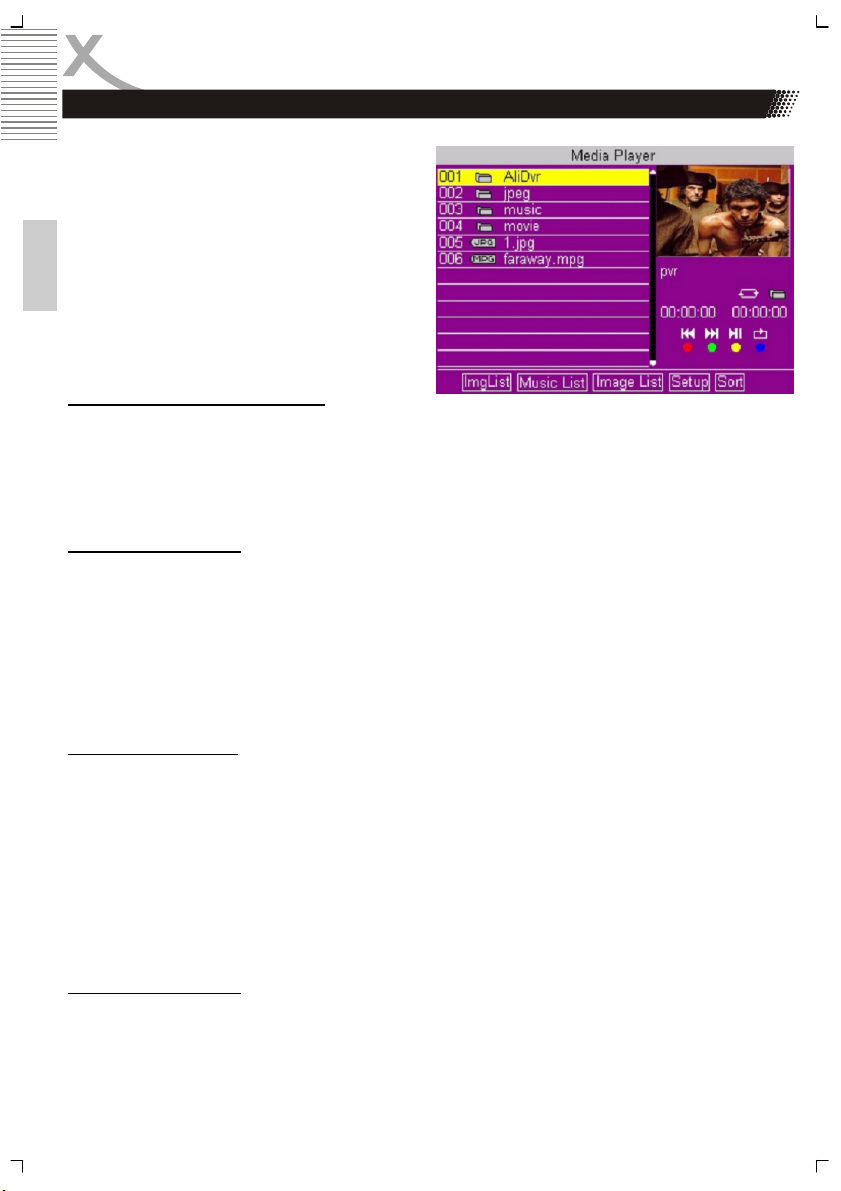
Media-Player
Mit dem Media-Player können Sie Bilder, Musik
und Filme von SD Karte abspielen.
Sie können die Dateiliste des Media-Players mit
verschiedenen Filter sortieren. Mit den Pfeiltasten
RECHTS und LINKS wechseln Sie von der Dateiliste zu den Filteroptionen (untere Zeile des Bildes).
Deutsch
Wenn Sie die Option SETUP in den unteren Zeile
anklicken, dann haben Sie Zugriff auf die Abspielfunktion. Hier können Sie die Anzeigedauer, die
Diashow und die Übergangseffekte definieren.
Allgemeine Tasten zur Bedienung
OK Wiedergabe startet
EXIT Wiedergabe beenden
>>| Nächstes Datei
|<< Vorherige Datei
PAUSE Wiedergabe hält an
Wiedergabe von Bilder
Die Unterstützen Formate bei der Wiedergabe von Bilder sind JPEG und BMP. Wählen Sie ein Bild
aus und drücken Sie die OK Taste. Die Wiedergabe startet. Es stehen Ihnen eine Reihe von weiteren
Tasten zur Bedienung zur Verfügung.
RECHTS Rotation des Bildes im Uhrzeigersinn
LINKS Rotation des Bildes gegen den Uhrzeigersinn
OK Zoom Modus mit x2, x4, x8, x16. Innerhalb des Zoommodus können Sie das Bild mit
dem Navigationskreuz verschieben
Wiedergabe von Filme
Der Media-Player unterstützt nur die Wiedergabe von MPEG Dateien. Bitte beachten Sie, dass der
Media-Player kein AC 3 (DD/DTS ect.) bei der Wiedergabe unterstützt. Die Videodateien sollten ausschließlich MPEG-2 Ton (MPA, MP2) enthalten. Spezielle Tasten bei der Videowiedergabe sind:
<< Schneller Rücklauf x2, x4, x8, x16, x32
>> Schneller Vorlauf x2, x4, x8, x16, x32
STOP Anhalten der Wiedergabe und zurück zu Zeitindex 0:00:00 Std.
OSD Schaltet die Navigationshilfe an
RECHTS Sprung um 10 Sekunden vorwärts (nur aktiv, wenn die Navigationshilfe sichtbar ist)
LINKS Sprung um 10 Sekunden zurück (nur aktiv, wenn die Navigationshilfe sichtbar ist)
Wiedergabe von Musik
Der Media-Player unterstützt nur die Wiedergabe von MP3 Dateien. Abgesehen von dem schnellen
Spulen vorwärts bzw. rückwärts gibt es keine weiteren besonderen Navigationshilfen.
44 HSD 7560

DVB-T Hinweise
Informationen
Einmaliges Drücken der INFO Taste zeigt den Kanal, das Datum, die Uhrzeit und welche Audiosprachen verfügbar sind an. Weiterhin finden Sie Hinweise zu der Signalstärke und der Signalqualität an.
Bildqualität
Die Bildqualität bei DVB-T ist in den einzelnen Ländern unterschiedlich. Im wesentlichen wird die
Qualität durch die verwendete Bitrate und der Sendeempfang beeinflusst.
Die gesendete Bitrate wird von den einzelnen TV Stationen festgelegt und kann auch nur den diesen
geändert werden. Falls Sie starke Mosaike, Artfakte oder ein unscharfes Bild empfangen, können
Sie ggf. versuchen die Position der Antenne zu ändern um einen besseren Empfang zu gewährleisten. Jedoch ist es z.B. selbst bei optimalen Empfangsbedingungen nicht möglich bei einigen TV
Stationen eine bessere Qualität zu gewährleisten, denn die gesendeten Bitraten sind zu niedrig.
Hier einige Beispiele für Deutschland der unterschiedlichen Bitraten:
ZDF 2700 bis 4500 kbps
ARD 2000 bis 4500 kbps
Dritte Programme 1800 bis 3500 kbps
Private TV Sender 1800 bis 2700 kbps
Je höher die gesendete Bitrate ist, desto besser kann die Bildqualität sein und das Bild beinhaltet
weniger Artefakte, Mosaike oder Störungen.
Die Schärfe des Bildes ist neben der Bitrate auch von der gesendeten Auflösung und de, Quellmaterial abhängig. Verallgemeinert kann gesagt werden, je höher die Auflösung ist, desto schärfer ist das
Bild. Manche TV Stationen senden mit kleineren Auflösungen als andere.
Hier einige Beispiele für Deutschland der unterschiedlichen Auflösungen:
Öffentlich Rechtliche TV Sender 720x576 oder 704x576
Einzelne Private TV Sender 544x576 oder 528x576
Die Empfangsbedingungen können Sie teilweise selbst beeinflussen. Häufiges Kennzeichen eines
schlechten Empfangs ist z.B. ein eingefrorenes Bild oder die Meldung „Kein Signal“. Sie haben verschiedene Möglichkeiten den Empfang zu verbessern. Es gibt drei verschiedene Antennenarten, die
passive, die aktive oder die Dachantenne. Die passive oder aktive Antennen sind so genannte Zimmerantennen. Richten Sie die Antenne immer so aus, dass Sie den besten Empfang gewährleisten
können. Achten Sie ggf. auch auf die Positionen der Sendemasten. Verwenden Sie nach Möglichkeit
immer hochwertige Antennen.
Den besten Empfang ist durch eine Dachantenne gewährleistet, wie sie zu dem Empfang der analogen terrestrischen Programme installiert waren. Hier können Sie auch durch die Orientierung der
Dachantenne ein besseres Bild ermöglichen.
Informationen zum Sendegebiet und den Positionen der Sendemasten erhalten Sie im Internet unter:
http://www.ueberallfernsehen.de. Dort finden Sie auch eine Übersicht zu den gesendeten TV Sender.
Deutsch
HSD 7560 45

Fehlerbehebung DVB-T
Bitte beachten Sie die folgende Liste zur Behebung möglicher Probleme, bevor Sie den Kundenservice kontaktieren.
Technischer Kundenservice von Xoro/MAS:
• Tel.: 040/77 11 09 17
• Internet: www.xoro.de/support.htm
Symptom Korrektur
Deutsch
Kein TV Programm
• Schalten Sie den Player in den DVB-T Modus.
• Überprüfen Sie ob Sie in Ihrem Gebiet TV Programm mit
DVB-T empfangen können.
• Richten Sie die Antenne neu aus. Achten Sie auf die Richtung des nächsten Sendemastes.
• Verwenden Sie eine aktive Antenne oder eine Dachantenne.
• Wiederholen Sie ggf. Den Suchlauf der TV Sender.
Bild friert ein
Starke Mosaike, Artefakte oder Blöcke im Bild
Keine Aufnahme möglich
Keine Wiedergabe von
SD Karte möglich
Kein Ton beim der Wiedergabe
• Richten Sie die Antenne neu aus, bis ein besseres Bild bekommen.
• Verwenden Sie eine aktive Antenne oder eine Dachantenne.
• Richten Sie die Antenne neu aus.
• Wechseln Sie den Sender
• Legen Sie eine SD Karte in den Kartenleser ein
• Überprüfen Sie ob die Speicherkarte erkannt wurde (SETUP
—> Media+ —> Disk Information).
• Überprüfen Sie auch dort den freien Speicher
• Nutzen Sie eine andere Speicherkarte
• Drücken Sie die USB Taste und wechseln Sie somit zu dem
SD Speicher
• Überprüfen Sie den Inhalt der SD-Karte auf abspielbare Dateiformate
• Dateiformat nicht unterstützt
• Überprüfen Sie die Tonspur der Videodatei.
• Es wird keine AC3 Tonspur wiedergeben
46 HSD 7560

Spezifikation
Strom
AC/DC Stromadapter: AC 100—240 Volt, 50—60 Hz bei 0,45 A
DC 9 V bei 1 A
Batterie: Li-Ionen
Batteriekapazität 1500 mAh
Operationsbedingungen
Temperatur: 0—40° Celsius
Luftfeuchtigkeit: 90%
Andere
Nettogewicht: 0.65 Kg inklusive Fernbedienung
Abmessungen: 198 × 160 × 40 mm
Bildschirm
Größe: 17,8 cm (7 Zoll)
Auflösung: 480 x 234 Pixel
Hintergrundbeleuchtung: LED
DVD-Player
Laser Halbleiterlaser, Wellenlänge 650 nm
Video DAC 108 MHz bei 12 bit
Lautsprecher
Leistung 2x 0,8 Watt
Frequenzbereich 20 Hz bis 20 kHz
Signal/Rausch Verhältnis > 80 dB
DVB-T Tuner
Frequenzen
VHF: 170 — 230 MHz (Kanal 5—12)
UHF: 470 — 862 MHz (Kanal 21—69)
Bandweite: 6 oder 7 oder 8MHz
Input Signal Level: -75 - -15 dBm
Anschluss: IEC 169-2 , Eingang FEMALE
Eingangswiderstand: 75 Ω
Demodulation Modus
Wellenform: COFDM (Code Orthogonal Frequency Division Multiplexing)
Demodulation: QPSK, QAM16, QAM64
Transmission Modus: 2K, 8K
Guard interval: 1/4, 1/8, 1/16, 1/32
Code rate: 1/2, 2/3, 3/4, 5/6, 7/8
Video, Audio decoding
Videodekodierung: ISO/IEC13818-2 MPEG2 (MP@ML) kompatibel
Videoauflösung: PAL 720 × 576 / NTSC 720 x 480
Bitrate: 15 Mbit/s Max.
Teletext: Support DVB-ETS300472
Audiodekodierung: ISO 11172-3
Audio Track: Stereo, Links, Rechts
Audio Sampling: 32, 44.1, 48 KHz
Deutsch
HSD 7560 47

GLOSSAR
5.1 Kanal / AC-3
5.1-Mehrkanalcodierung bedeutet, dass sowohl fünf Kanäle mit voller Bandbreite (Links, Center,
Rechts, Surround links, Surround rechts) als auch ein Tieftonkanal vorhanden sind (für diesen steht
das ".1" er sorgt für das dröhnende Bassgrollen, das Sie auch in einem gut ausgestatteten Kinosaal
hören und spüren). Sowohl Dolby Digital® als auch DTS® unterstützen 5.1-Codierung und Decodierung.
CD
Eine CD (Compact Disc) ist eine mit Metall beschichtete Kunststoffscheibe. Sie hat einen Durchmes-
Deutsch
ser von 12 cm und eine Stärke von ca. 1,2 mm. Die Entwicklung dieses Speichermediums erfolgte
1985 von Sony und Phillips. Die Vorteile liegen in der digitalen Verarbeitung der Musiksignale, was
eine nahezu originalgetreue Wiedergabe ermöglichte. Darüber ist war bei der CD die Speicherdichte
höher, das Handling einfacher, die Lebensdauer deutlich länger und sie ist nahezu verschleißfrei.
Mittlerweile sind aus der CD zwölf verschiedene Datenträger entstanden. Die geläufigsten sind die
CD-DA (Compact Disc - Digital Audio) , CD-ROM (Compact Disc - Read Only Memory, Speicher mit
Lesezugriff) und die DVD (Digitale Versatile Disk). Man kann auf einer CD (-DA) zwischen 74 - 80
Minuten Musik speichern. Dies entspricht einer Datenmenge von ca. 650 - 700 MB.
DVD
Die DVD (Digital Versatile Disk) kam 1995 auf den Markt und ist ein Datenträger mit grosser Speicherkapazität. Eine gewöhnliche CD-ROM, die einen Speicherplatz von 650 MB aufweist, wird durch
den Speicherplatz der DVD von bis zu 9 GB in den Schatten gestellt. Gerade bei der Wiedergabe von
Videoformaten spielt die Speicherkapazität eine große Rolle. Neben dem hohen Speicherplatz genießt der Konsument bei der Wiedergabe von DVDs zusätzlich hochwertige digitale Bild- und Tonqualität. Bis zu acht Audiokanäle kann eine DVD ansteuern. Das heißt im besten Fall, das ein Film in
8 Sprachen gehört werden kann.
DVB MPEG-2
DVB bezeichnet in technischer Hinsicht die standardisierten Verfahren zur Übertragung von digitalen
Inhalten (Fernsehe, Mehrkanalklang, EPG und Teletext) durch digitale Technik. Durch Datenkompression (MPEG-2) können im Vergleich zur analogen Fernsehübertragung mehr Programme pro
Sendekanal (Frequenz) übertragen werden. Die Qualität ist dabei vielfältig anpassbar; je stärker die
Daten komprimiert werden, desto mehr Programme können gleichzeitig auf einem Transponder übertragen werden, im Gegenzug sinkt die Qualität oder steigt der Rechenaufwand.
DVB-T
DVB-T steht für die Übertragung digitalen Fernsehens durch terrestrische Senderketten im VHF- bzw.
UHF-Bereich.
FEC
FEC steht für Forward Error Correction, und dient als Fehlerkorrekturverfahren bei DVB-T. Damit
sollen Störungen bei der Übertragung vermieden werden.
PID
DER PID Kode ist eine Identifikationsnummer für Video, Audio, EPG und andere Daten. Die PID ist
eine Organisationsstruktur im DVB Datenstrom der eine eindeutige Adressierung von Video, Audio,
EPG, Teletext und anderen Daten spezifiziert.
48 HSD 7560

GLOSSAR
Foto-CD (JPEG CD)
Eine Foto-CD ist ein Aufzeichnungsverfahren zur Speicherung von Fotos auf einer CD-ROM in einer
plattformenabhängigen Multiresolutionsstruktur (Unterstützung verschiedener Auflösungen und Formate z.B.: JPEG, BMP, etc). Da ein einzelner Foto-Film kaum ausreicht, um eine CD zu füllen, können nachträglich weitere Filme auf eine noch nicht vollständig gefüllte CD übertragen werden. Damit
ein CD-ROM-Laufwerk diese Bilder laden kann, muß es multisessionfähig sein.
GUI
Graphic User Interface Siehe OSD.
Helligkeit
Das Wort Helligkeit wird meist für die subjektive Lichtempfindung benutzt. Diese Sinnesempfindung
ist physikalisch etwa dem Logarithmus des Reizes proportional, kann aber bei verschiedenen Personen etwas unterschiedlich sein. Sie hängt insbesondere von der spektralen Empfindlichkeit der Sehzellen ab, die bei den meisten Menschen in der Wellenlänge 0,47 µm (gelb-grün) am höchsten ist.
Das menschliche Auge arbeitet in einem sehr großen Helligkeitsbereich, der Lichtintensitäten von
1 : 10 Milliarden entspricht (Sehschwelle 10
ten als unterschiedlich wahrnehmen, sobald sich ihre Lichtmenge um mehr als 10 % unterscheidet.
Interlaced
Bildaufbauverfahren im Zeilensprungverfahren. Hierbei werden nacheinander zwei um eine Bildzeile
versetzte Halbbilder erzeugt. Dies ist das übliche Verfahren bei herkömmlichen 50 Hz TV Geräten.
Kontrast
Kontrast bezeichnet den Unterschied zwischen hellen und dunklen Bereichen, präziser die Steilheit
der Tonwertkurve einer visuellen Darstellung. Der Kontrast ist ein Unterscheidungsmerkmal für den
Helligkeitsverlauf eines Bildes, oder zwischen zwei Bildpunkten. Der Kontrastumfang oder die Dynamik beschreiben den Intensitätsunterschied zwischen dem hellsten und dunkelsten Punkt eines
Bildes.
Seitenverhältnis: 4:3 und 16:9
"Vollbildformat" ("Full Frame") bezieht sich auf Inhalte, die für die Darstellung auf TVs mit einem
Seitenverhältnis von 4:3 entwickelt wurden. "Breitbildformat" ("Widescreen") bezieht sich auf Inhalte,
die für die Darstellung auf Bildschirmen mit einem Seitenverhältnis von 16:9 (wie z. B. BreitbildFernsehgeräte) entwickelt wurden.
Werden Inhalte im Breitbildformat auf einem 4:3-Bildschirm angezeigt, so erscheinen im entstehenden Leerraum am oberen und unteren Bildrand schwarze Streifen.
Super Video CD (SVCD)
SVCD steht für "Super VideoCD". SVCDs sind den VCDs sehr ähnlich; sie fassen (auf 650- bzw.
700-MB-CDs) etwa 35 bis 60 Minuten sehr hochwertige Videodaten sowie bis zu 2 StereoTonspuren und 4 wählbare Untertitel. SVCDs können auf allen Xoro DVD-Playern abgespielt werden.
Video CD(VCD)
VCD steht für "Video Compact Disc". VCDs bauen auf dem CD-Format auf und enthalten Bewegtbilder mit Ton. Eine VCD fasst bis zu 74 bzw. 80 Minuten (650- bzw. 700-MB-CDs) Video mit Stereosound. Zur Speicherung der Video- und Audiodaten verwenden VCDs einen Komprimierungsstandard namens MPEG. VCDs können auf allen Xoro DVD-Playern abgespielt werden.
-13
Lumen). Dennoch können wir verschiedene Helligkei-
Deutsch
HSD 7560 49

Deutsch
50 HSD 7560


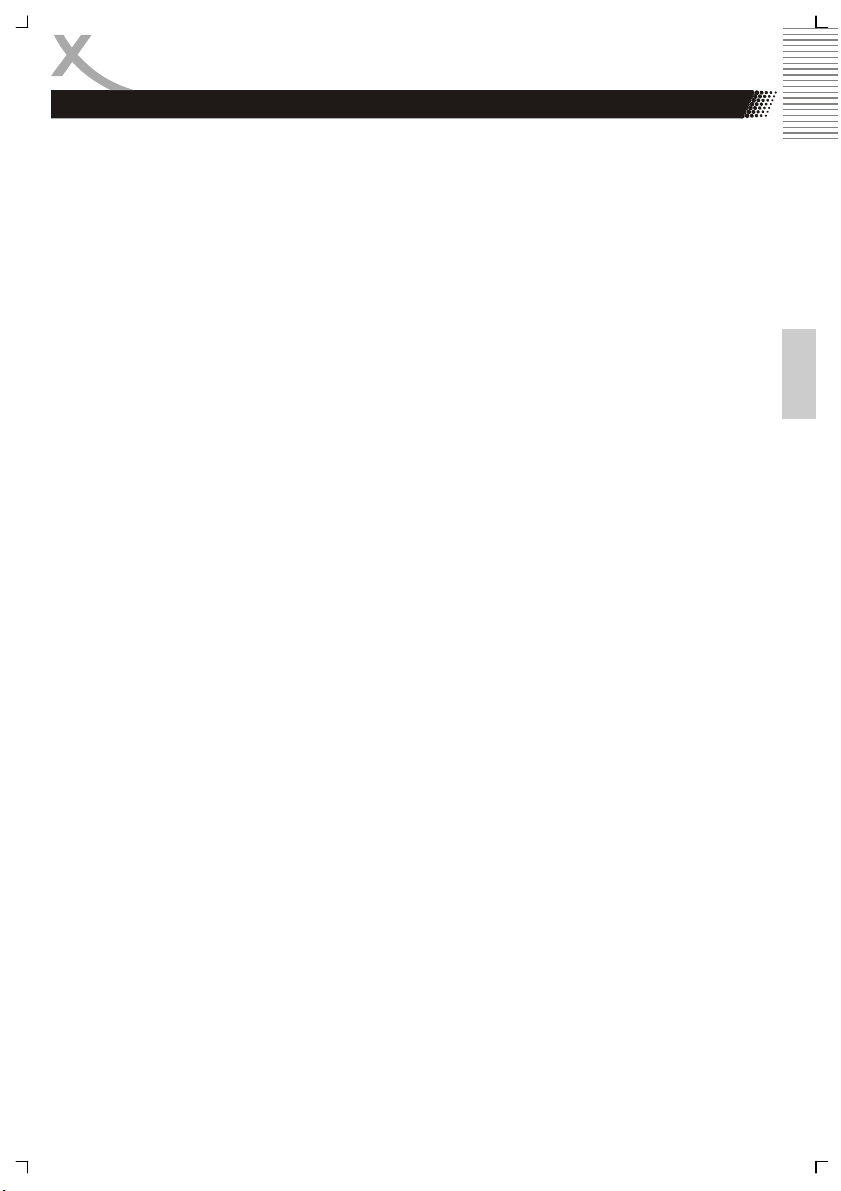
Table of Contents
Safety Information 4
Accessories 8
Features 8
Battery
Install the battery 9
Battery Storage 9
Main Unit 10
Remote Control
Insert Batteries 12
Buttons 13
Connecting
Headphones 14
To a TV set 14
Audio/Video In 14
Playback
Menu / Stop / Chapter / Track / Pause / FFW / FFB 15
Subtitle / Audio / Repeat 16
Volume / Zoom / Mute / USB 17
Display Information / LCD SETUP 18
JPEG-Files 19
Music Files 20
MPEG-1 / MPEG-2 / MPEG-4 21
USB Port 22
Setup
General Settings 23
Audio Settings 24
Video 25
Preferences 25
Troubleshooting DVD 28
DVB-T
Connect the antenna 29
First Time Installation 29
Important Functions 30
EPG 30
Recording 32
Time-Shift 32
DVB-T Setup 33
Media-Player 42
Troubleshooting DVB-T 43
Specifications 44
Glossary 45
English
HSD 7560 3

English
Safety Information
The lightning flash with an arrowhead symbol within an equilateral triangle is intended
to alert the user of the presence of uninsulated
"dangerous voltage" within the product's enclosure that may be of sufficient magnitude to constitute a risk of electric shock to persons.
The exclamation point within an equilateral triangle is intended to alert the user of the
presence of important operating and
maintenance (servicing) instructions in the literature accompanying the appliance.
THIS DEVICE COMPLIES WITH PART 15 OF THE FCC RULES. OPERATION IS
SUBJECT TO THE FOLLOWING TWO CONDITIONS: (1)THIS DEVICE MAY NOT
CAUSE HARMFUL INTERFERENCE, AND (2) THIS DEVICE MUST ACCEPT ANY
INTERFERENCE RECEIVED. INCLUDING INTERFERENCE THAT MAY CAUSE
UNDESIRED OPERATION.
User Manual
1. All the safety and operating instructions should be read before the product is operated.
2. Retain Instructions - The safety and operating instructions should be retained for future refer ence.
3. All warnings on the product and in the operating instructions should be adhered to.
4. All operating and use instructions should be followed.
Laser
This Digital Video Disc Player employs a Laser System of the class 1.
1. Make sure the device is shut down prior to opening player lid.
2. Do not open the appliance. Do not attempt to dismantle the appliance.
3. In order to avoid any danger: Have service work only carried out by the manufacturer or an
4. Visible laser radiation when open and interlocks defeated.
5. Use of controls or adjustments or performance of procedures other than those specified
Operation
1. Playing of Video DVD/Video CD or Audio-CD.
2. Playback of content (video, music and pictures) from USB flash memory.
3. Attention: The USB port is related with the DVD-Player.
4. Reception of digital terrestrial channels (DVB-T).
5. Records DVB-T programs on SD cards (PVR Ready).
6. Time-Shift function on SD card.
7. Playback of content (video, music and pictures) from SD cards.
8. No other uses are allowed.
USB Port
Due to the legal requirements of CE-conformity, the customer is asked to only connect USB-Sticks to
the USB port
authorized service workshop.
herein may result in hazardous radiation exposure.
4 HSD 7560

Safety Information
Power Supply
1. Never touch the plug with wet hands.
2. If you want to pull the plug out of the plug socket, always pull directly on the plug. Never pull
on the cable as it could tear.
3. Make sure that the power cable is not bent, caught or run over and that it does not come into
contact with heat sources.
4. Make sure that the power cable is not wound around the device while in operation.
5. Never place the machine on the power cable while it is being operated.
6. Only use extension cables that are designed for the power consumption level of the machine.
7. Keep the appliance away from rain and any moisture.
8. Only operate the machine if the electrical voltage stated on the type plate beneath the machine agrees with the voltage on your plug socket. The wrong voltage can destroy the machine.
9. Do not stand vases etc. on the appliance. Water could seep into the appliance.
10. Do not open the appliance.
11. Pull out the mains plug if the appliance is not to be used over a longer period of time.
12. Take care that nobody can trip over the power supply cable.
Battery
The DVD player contains a battery pack.
1. The battery is part of the device and build-in.
2. Do not open the device to access the battery.
3. There is a risk of fire and burns if the battery pack is handled improperly.
4. Do not disassemble, crush, puncture, short external contacts, or dispose of in fire or water.
Do not attempt to open or service the battery pack.
5. Replace only with the battery pack designated for this product.
6. Discard used batteries according to the manufacturer's instructions.
7. The voltage shall be not higher than 9 Volt.
Macrovision
U.S. Patens Nos. 4,631,603; 4,577,216; 4,819,098; 4,907,093; 5,315,448 and 6,516,132
"This product incorporates copyright protection technology that is protected by U.S. patents and
other intellectual property rights. Use of this copyright protection technology must be authorized by
Macrovision, and is intended for home and other limited viewing uses only unless otherwise authorized by Macrovision. Reverse engineering or disassembly is prohibited."
Dolby
Manufactured under license from Dolby Laboratories. “Dolby” and the double-D symbol are
trademarks of Dolby Laboratories. Confidential Unpublished works. 1992-1997 Dolby Laboratories,
Inc. All rights reserved.
English
HSD 7560 5

Safety Information
Operation and Position
1. During playback, the disc rotates very fast. Do not open or do not move the player during
playback. Otherwise the disc can be damaged.
2. Do not connect accessories on the player which are not defined by the manufacture.
3. Do not place this product on an unstable cart, stand, tripod, bracket, or table. The product
may fall, causing serious injury to a child or adult, and serious damage to the product. Use
only with a cart, stand, tripod, bracket, or table recommended by the manufacturer, or sold
with the product. Any mounting of the product should follow the manufacturer's instructions,
and should use a mounting accessory recommended by the manufacturer.
4. A product and cart combination should be moved with care. Quick stops, excessive force,
and uneven surfaces may cause the product and cart combination to overturn.
5. The player is able to show a still image on the TV screen or monitor over an unlimited period
of time. This can cause damage to the screen. It is therefore advisable to activate the screen
saver. Or switch the player off, if the device is not in use.
6. Do not uses the player permanent in the 4:3 mode. This can cause damage to the screen.
English
7. Do not increase the volume when the player is just playing very quiet sections. This cold
damage the speaker if very loud passages starts all of a sudden after the quiet section.
8. Place only CDs or DVDs into the tray.
9. Switch the player off by the Off/On switch if it is not going to used for a longer period of time.
10. Disconnect the main plug during thunderstorms.
11. Slots and openings in the cabinet are provided for ventilation and to ensure reliable operation
of the product and to protect it from overheating, and these openings must not be blocked or
covered.
12. The openings should never be blocked by placing the product on a bed, sofa, rug, or other
similar surface.
13. This product should not be placed in a built-in installation such as a bookcase or rack unless
proper ventilation is provided or the manufacturer's instructions have been adhered to.
14. Protect the device against weather influences, moistures and high temperature.
15. Never spill liquid of any kind on the product.
16. Do not expose the device and the remote control to direct sunlight.
17. If an outside antenna or cable system is connected to the product, be sure the antenna or
cable system is grounded so as to provide some protection against voltage surges and builtup static charges. Article 810 of the National Electrical Code, ANSI/NFPA 70, provides information with regard to proper grounding of the mast and supporting structure, grounding of the
lead-in wire to an antenna discharge unit, size or grounding conductors, location of antennadischarge unit, connection to grounding electrodes, and requirements for the grounding electrode.
6 HSD 7560

Safety Information
Defect
1. Servicing - Do not attempt to service this product yourself as opening or removing covers
may expose you to dangerous voltage or other hazards. Refer all servicing to qualified service personnel.
2. Damage Requiring Service - Unplug this product from the wall outlet and refer servicing to
qualified service personnel under the following conditions:
a. When the power-supply cord or plug is damaged.
b. If liquid has been spilled, or objects have fallen into the product.
c. If the product has been exposed to rain or water.
d. If the product does not operate normally by following the operating instructions. Adjust only those controls that are covered by the operating instructions as an improper adjustment of other controls may result in damage and will often require extensive work by a qualified technician to restore the product to its normal operation.
e. If the product has been dropped or damaged in any way, and
3. When the product exhibits a distinct change in performance this indicates a need for service.
4. When replacement parts are required, be sure the service technician has used relacement
parts specified by the manufacturer or have the same characteristics as the original part.
Unauthorized substitutions may result in fire, electric shock, or other hazards.
5. Please read in the section Troubleshooting our service address and phone number.
Recycling of electronic devices
This product is designed and manufactured with high quality materials and components which can be recycled and reused.
This symbol means that electrical and electronic equipment, at their end-of-life, should
be disposed of separately from your household waste.
Please, dispose of this equipment at your local community waste collection/recycling
centre. In the European Union there are separate collection systems for used electrical and electronic product. Please, help us to conserve the environment we live in!
Recycling of paper and carton
The material recycling symbol on the carton and user manual denotes that they are
recyclable. Dispose them not with the normal household waste.
Recycling of plastic parts
The material recycling symbol on the plastic parts denotes that they are recyclable.
Dispose them not with the normal household waste.
Green Dot
The “Grüne Punkt” denotes that the MAS Elektronik AG pays a duty to the
“Gesellschaft für Abfallvermeidung und Sekundärrohstoffgewinnung“.
English
HSD 7560 7

Accessories
First inventory the contents of your Portable DVD player package:
Notes:
English
• If any item should be damaged or missing, please contact your dealer without delay.
• Keep the packaging materials, you may need them to transport your player in the future.
• Always transport or send the player in its original packing.
• Do not change or modify any components of the device or accessories.
Features
• HSD 7560
• Remote Control with battery
• AC/DC power adapter
• USB adapter cable
• Audio/Video adapter cable
• Headphone
• Car adapter
• User Manual
• Warranty Card
• 7 inch (17.6 cm) with 16:9 display
• Build-in Free-to-Air DVB-T Receiver
• With EPG and Video-/Videotext
• USB port for direct playback of videos, pictures and music
• Card Reader for SD, SDHC and MMC medias
• Records DVB-T on Card storages (PVR Ready)
• Time-Shift Function on SD card
• Plays Video-DVD, SVCD, VCD, MPEG-4, MPEG-2, MPEG-1, JPEG
and Music
• Compatible to CD-ROM, CD-R(W), DVD-R(W), DVD+R(W), DVDDouble Layer Media, CD-DA and Picture CD
• Integrated Li-Polymer Battery
• Combined Audio (Stereo)/Video In– and Out
8 HSD 7560

BATTERY PACK
Battery Storage
1. The battery is part of the device and build-in.
2. To charge the battery, please switch off the device. Connect the AC/DC power adapter cable
to the DC In on the left side of the player. Plug the AC/DC power adapter to the wall outlet.
3. The provided battery can be recharged for about 500 times. It takes about 4-5 hours to recharge the battery if the player is off. It takes about 6-8 hours to recharge the battery if the
player is on. A fully charged battery can power the unit for about 2.5 hours. Power consumption depends on the operations of the player such as brightness of the screen, volume level,
etc.
4. Under no circumstance should you short out the battery, store it in a metal container, or
leave it in a humid or damp environment.
5. Storage Temperature and Humidity (Short-term) In a dry location with low humidity
(Max.85%), no corrosive gases, at a temperature range of -20°C to 45°C.In a location where
humidity is extremely high or with temperature below -20°C or above 45°C, the metallic parts
of battery will rust and result in electrolyte leakage due to expansion or contraction in parts
composed of organic materials.
6. As long-term storage can accelerate battery self-discharge and lead to the deactivation of
reactants, locations where the temperature ranges between 10°C and 30°C are suitable for
long-term storage
7. When charge for the first time after long-term storage, deactivation of reactants may have
led to increased battery voltage and decreased battery capacity. Restore such batteries to
original performance through repeating several cycles of charge and discharge.
8. Do not open the battery.
9. Do not put the battery into fire, do not heat the battery and do not contact the battery with
water.
Use the device in the car
English
1. This device may only be used with the original vehicle adapter, as a different adapter can
damage the device.
2. The original vehicle adapter may only be used for this device. Do not use it for other equipment.
3. While you are driving the vehicle it is forbidden to adjust the device or watch videos and
CDs.
4. Please ensure that the device is firmly installed and cannot fall inside the vehicle in the case
of an accident.
5. If the cigarette lighter is dirty, poor conductivity will make the connection hot. Please ensure
that the adapter is only inserted into a clean cigarette lighter connection.
6. After use the 9 V adapter should be removed from the device and from the cigarette lighter
socket.
Notes:
1. Do not charge the battery in the car with the car adapter.
2. Disconnect the battery before using the car adapter.
HSD 7560 9

MAIN UNIT
English
The elements are:
1. DVD/DTV/AV button
2. USB/CARD button
3. Volume + button
4. Volume - button
5. DVD: Fast forward or backward; RIGHT or LEFT navigation buttons
6. OK button; DVD: Starts playback or Pause playback
7. DVB-T: Change channel (CH+/CH-); DVD: Previous or next chapter, track, file; avigation
buttons UP and DOWN
8. DVD: Stop button
9. Setup button for DVD or DVB-T
10. Power indication light
11. OPEN button
11.
1.
2.
3.
4.
5.
6.
7.
8.
9.
10.
10 HSD 7560

MAIN UNIT
1. 2. 3. 4. 5. 6.
Elements of the right side
1. Headphone jack
2. Audio/Video In and Out
3. USB port
4. SD Card Reader
5. On and Off Switch
6. DC 9 Volt input
On the left side is only the antenna input.
English
HSD 7560 11

REMOTE CONTROL
Insert battery
• Prior to shipping, a separating film was applied to the battery. Remove
this film.
• Insert the battery into the receptacle and insert the receptacle into the
remote.
• For the best results, aim the remote towards at the player, screweiving
window. Stay within 5 metre and angles of 60 degrees or less.
• Under normal use the battery will last for one year.
• Remove battery during storage or when you are not using the DVD player
for a long time.
Notes:
1. Weak batteries can leak and several damage by the remote control.
English
2. Leaking out battery acid can damage your health.
3. Remove the battery from the battery compartment as soon as it is exhausted or if the remote control is not going to be used for a longer period
of time.
4. Wipe up leaked out battery acid with a cloth.
5. In case of skin contact immediately wash the affected area.
6. Seek medical advice if battery acid has been swallowed. In case of contact with your eyes wash out the eyes and seek medical advice.
12 HSD 7560

REMOTE CONTROL
1.
2.
3.
4.
5.
6.
7.
8.
9.
10.
11.
12.
Buttons on the remote control:
1. Numeric buttons (0 … 9)
2. SETUP button
3. Reduce Volume (VOL-) / Navigation
13.
14.
15.
16.
17.
18.
19.
20.
21.
22.
23.
24.
25.
26.
27.
28.
button Left
4. Page Up button (PgUp)
5. USB button
6. Information button (OSD/INFO)
7. SUBTITLE button
8. AUDIO button
9. PLAY / PAUSE button
10. LCD SETUP button
11. Fast backward (<<); DVB-T: Red
button
12. Fast Forward button (>>); DVB-T:
Green button
13. DVD/DTV/AV button
14. Mute button
15. DVD: REPEAT button; DVB-T: TV/
Radio button
16. DVB-T: Change Channel (CH+);
Navigation button UP
17. EXIT button
18. Confirmation button (OK)
19. Increase Volume (VOL-); Navigation
button Right
20. Page Down button (PgDn)
21. DVB-T: Change channel (CH-); Navigation button Down
22. DVD: GOTO button; DVB-T: Record
button (REC)
23. DVD: Zoom button; DVB-T: Favourite
button (FAV)
24. DVD: Video-DVD MENU button:
DVB-T: Videotext button (TEXT)
25. DVD: STOP button
26. DVB-T: EPG button
27. DVD: Previous button (|<<); DVB-T:
Blue button
28. DVD: Next button (>>|); DVB-T: Yellow button
English
HSD 7560 13

CONNECTING
Connecting to a TV set
1. Turn off the power and unplug both units before setting up any connections.
2. Press the DVD/DTV/AV button until AV mode appears on the screen.
3. Connect the adapter cable (supplied by the HSD 7560) to AV OUT.
4. Connect the yellow cable (Video) to the adaptor cable and to the VIDEO-IN of the TV set.
5. Connect the red and white cable to the adaptor cable and to the AUDIO-IN of the TV set.
English
By using the SCART connection on the TV set, please uses the AV/SCART adapter and connect the
AV cable with the AV/SCART adapter.
Connecting headphones
1. Connect the headphones. Headphones with a 3.5 mm stereo plug can be connected.
2. Adjust the volume by turning the dial.
3. Avoid listening to sound at levels which may be harmful to your ears.
Note:
Do not use the earphone continously over a prolonged period.
Audio/Video IN
You can uses the HSD 7560 as a LCD screen by using the AV IN and AV Out function.
1. In order to play back the picture from another playback device (e.g. digital camera) on the
LCD screen, connect the audio/video cable to the AV socket and the other end to the playback device.
2. Switch the device into AV mode by pressing the DVD/DTV/AV more times.
14 HSD 7560
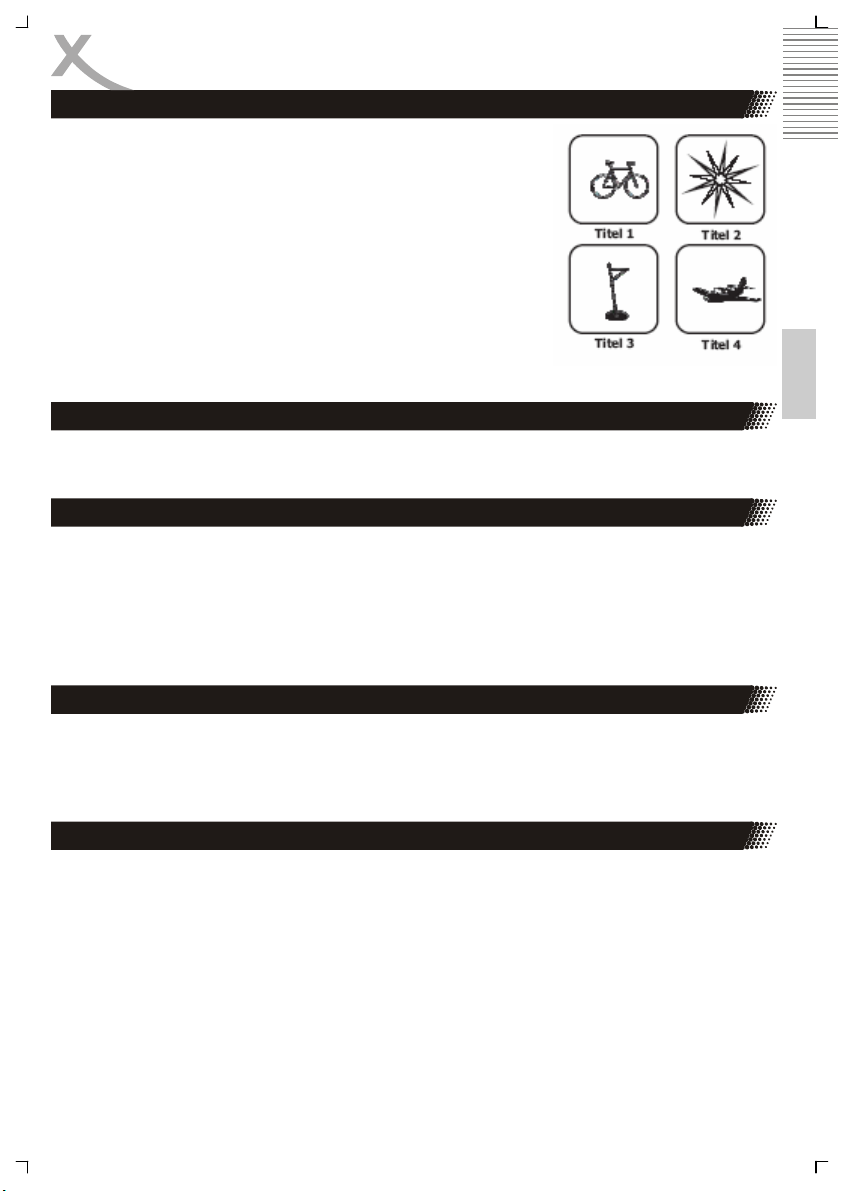
PLAYBACK
How to start playback from the MENU screen
1. Press MENU to access the menu screen.
2. Press navigation or the number buttons to select the title.
3. Press the OK or PLAY button.
4. The DVD video player will start playback from the title selected.
Note:
You also can input the assigned number of the title to select it directly.
A title is generally a distinct section of a DVD disc. For example the
main feature could be title 1, a documentary describing how the film
was made could be title 2, and cast interviews could be title 3. Each
title is assigned a reference number enabling you to locate it easily.
How to stop playback ?
Press the STOP button. The player is pre-stopped. Two times pressing STOP and the player stopps
completly.
Fast Forward or Fast Backward
Press << or >> during playback on the remote control and the HSD 7550 changes the speed of
playback. The playback speed becomes double the normal speed. The playback speed changes,
each time you press the REV or FWD button.
Normal —> x2 —> x4 —> x8 —> x16 —> x32 —> Normal
Note:
The function is invalid on some DVD discs.
English
Pause the playback
Press one times PAUSE/STEP button during playback, and the player goes into pause mode. Press
the PLAY button again to continue the playback.
Press the STOP button. The player is pre-stopped (only by Video-DVD). Two times pressing STOP
and the player stopps completly.
Chapter / Track
A chapter is a segment of a title such as a scene in a film or one interview in a series. Each chapter
is assigned a chapter number, enabling you to locate the chapter you want. Depending on the disc,
chapters may not be recorded.
When a title on a disc has more than one chapter |<< (SKIP or PREV) or >>| (SKIP or NEXT) a disc
has more than one track, you can move to another chapter/track as follows:
1. Press SKIP or briefly during playback to select the next (or previous) chapter/track or to
return to the beginning of the current chapter/track.
2. Press SKIP twice briefly to step back to the previous chapter/track.
3. To go directly to any chapter during DVD playback, input the chapter/track number.
HSD 7560 15

PLAYBACK
Selecting Subtitles
You have the option to select a preferred subtitle from those included on the DVD video disc.
1. Press the SUBTITLE button during playback.
2. Press the SUBTITLE button during playback until the subtitles disappears
How to change the Audio languages?
Press the AUDIO button repeatedly during playback to hear a different audio channel.
By playback of a Video-DVD or a MPEG-4 file with multi-audio you can change the audio track respectively the audio languages.
By playback of a VCD you can change the different audio channel (Stereo, Left, or Right).
English
REPEAT
You can play a title/chapter/all/track on a disc repeatedly. Press REPEAT during playback to select a
desired repeat mode. Depend on the kind of disc (Video-DVD, VCD or Data files) you have different
Repeat modes.
DVD Video Discs - "Repeat Chapter / Title / All / Off"
Chapter: repeats the current chapter. Chapter
Title: repeats the current title.
All : repeats all the tracks on a disc.
Off : does not play repeatedly.
Video CDs, MPEG-4, MPEG-1, MPEG-2, JPEG discs - "Repeat Track / All / Off"
Track : repeats the current track.
All : repeats all the tracks on a disc.
Off : does not play repeatedly.
Music disc - Track / All / Off
Track : repeats the current track.
All : repeats all the tracks on a disc.
Off : does not play repeatedly.
Notes:
1. On a Video CD with PBC, you must set PBC to Off to use the repeat function.
2. If you press SKIP/NEXT (|<< or >>|) once during playback, the repeat function will be cancelled.
16 HSD 7560

PLAYBACK
Search or GoTo
The on-screen menu enables comfortable access to any sections of a medium. To do this, proceed
as follows:
1. Select the desired category by repeatedly pressing the button GOTO-button.
2. Now move to the point from which the replay should start. Depending on the type of medium
this may be a track number, a chapter or even a point in time. The input must be made with
the Numerical Buttons. Playback begins after a short time.
Volume Control
1. Change the volume by using the volume knob on the HSD 7560.
2. Change the volume by using the right and left button on the remote control.
ZOOM
This DVD video player allows you to zoom into a picture as well as shift the zoom point.
Press ZOOM during normal playback. The player magnifies in the center of the picture. If you press
during zoom playback, the zoom point shifts.
Pressing more than one time the ZOOM button the Zoom function changes in the following
sequences:
Note:
Zoom may not work on some disc.
Mute
You can mute the player by pressing the MUTE button. The sound switches off. A sign will displayed
on the screen. To activate the sound, press again the MUTE button.
English
USB
If you want to playback pictures, music or video from USB storage, please insert the USB adapter
cable into the USB jack on the right side of the player. Plug the USB storage to the adapter cable.
Press the USB button.
Security Note:
If you want disconnect the USB flash media, press at first the USB button and change to “DVD”.
When the DVD loader is active than you can disconnect the USB flash media.
HSD 7560 17

PLAYBACK
Checking the operational status
THIS UNIT ALLOWS YOU TO VIEW THE
OPERATIONAL STATUS AND DISC INFORMATION
ON YOUR TV SCREEN.
With this function you can view on your TV the
following:
• Current title
• Track number
• Total playing time
English
LCD SETUP
By pressing LCD SETUP on the control field or the remote control you get access to the settings of
the TFT panel. One time pressing the LCD SETUP button activates the TFT setting menu.
The settings for the TFT are brightness, contrast, colour and aspect ratio. With the options of brightness, contrast and colour you can adjust the displaying quality of the screen. Please adjust the values
by pressing the left or right side of the navigation cross (on the HSD 7560) or the left or right button
on the remote control.
The setting Aspect Ratio is specially for changing the aspect ratio from 16:9 to 4:3 and back.
1. By viewing a movie or the TV program with an aspect ratio of 4:3 you can change the preset
of 16:9 to 4:3. The content is not distorted. With the 4:3 setting, the HSD 7550 add on the
right and left side a black bar. This characteristic is normal.
2. By viewing a movie or a TV program with an aspect ratio of 16:9, please use only the 16:9
settings. Otherwise the picture is distorted.
18 HSD 7560

PLAYBACK
Playing back JPEG files
1. Place the CD on the disc tray.
2. Select a folder or a picture contained on the CD.
After the CD is loaded, a menu will appear on the screen. Press UP or DOWN to select a folder, and
press OK to view folder contents (shown in right column as below).
JPEG disc compatibility with this player is limited as follows
1. Depending upon the size and number of JPEG files, it could take a long time for the DVD
player to read the disc’s contents. If you don’t see an on screen display after several minutes, some of the files may be too large reduce the resolution of the JPEG files to less than 2
MPixels as 2760 x 2048 pixels and burn another disc.
2. The total number of files and folders on the disc should be less than 650. Some discs may
be incompatible due to a different recording format or the condition of disc. Ensure that all
the selected files have the." jpg" extensions when copying into the CD layout. If the files
have. "jpg" or. "jpeg" extensions, please rename them as "jpg" file. File names without "jpg"
extension will not be able to be read by this DVD player. Even though the files are shown as
JPEG image files in Windows Explorer.
Playback
Choose a file and press the OK button on the remote
control. The picture appears on the screen. Every
pictures appears a few second on the screen and
than the next picture started.
Pause
If you want to watch on picture a longer time, please press the PLAY/PAUSE button during the playback or slideshow. The viewing paused by the actually picture. If you want go ahead with the playback, than press the PLAY/PAUSE button again.
Stop
If you want to cancelled the playback, press the STOP button and the player returns to the file
browser. If you press the MENU button during a slideshow, than the player goes also back into the
file browser without pressing the STOP button.
Rotate an image
During the slide show, you can use arrow keys to rotate an image:
Press UP to invert an image.
Press DOWN to mirror an image.
Press LEFT to rotate an image to the left.
Press RIGHT to rotate an image to the right.
Zoom
With the DVD player you can view magnified images. Press the ZOOM button on the remote.
English
HSD 7560 19

PLAYBACK
Playing back Music files
Disc
The DVD player can play CD and MP3/WMA
formatted recordings on CD-R, CD-RW, DVD+R
and DVD+RW discs.
Audio
Once an Audio CD is inserted it will be played
automatically. Its playback information will be
show on screen, such as chapter elapse time.
Format Compatibility
Music disc compatibility with this player is limited as follows:
English
1. Sampling frequency: within 8 - 48 kHz (MP3),within 32 - 48kHz (WMA).
2. Bitrate: within 8 - 320kbps (MP3), 32 - 192kbps ( WMA).
3. The player cannot read an / file that has a file extension other than MP3/WMA.
4. CD-R physical format should be ISO 9660.
5. File names should have a maximum of 8 letters and must incorporate an" .mp3" or " .wma"
extension. They should not contain special letters such as "/? * : < > l "etc.
6. The total number of files on one disc should be less than 650.
This DVD player requires discs and recordings to meet certain technical standards in order to achieve
optimal playback quality. Pre-recorded DVDs are automatically set to these standards. There are
many different types of recordable disc formats (including CD-R containing MP3 or WMA files) and
these require certain pre-existing conditions (see above) to ensure compatible playback.
Customers should note that permission is required in order to download MP3 / WMA files and music
from the Internet. Our company has no right to grant such permission. Permission should always be
sought from the copyright owner.
Playback function:
• Press the navigation buttons to select a folder, and press OK to see the folder contents.
• Press the navigation buttons to select a track then press PLAY or OK. Playback starts.
• STOP for stopping the playback
• PREV (|<<) / NEXT (>>|) for choosing the next track
• REPEAT for repeating a Track, a Folder or All Tracks
• Fast Backward (<<) or Fast Forward (>>)
20 HSD 7560

PLAYBACK
MPEG-1, MPEG-2 and MPEG-4 files
Using this DVD Player you can play MPEG-1,
MPEG-2 and MPEG-4 disc.
1. Insert a disc and close the tray. The folder
menu appears on the TV screen.
2. Press the navigation buttons to select a
folder, and press OK. A list of files in the
folder appears. If you are in a file list and
want to return to the Folder list, use the
left navigation button on the remote and
than you changes to the previous folder.
Or navigate to the “..” folder field, highlight
them and press OK.
3. If you want to view a particular file, press the navigation buttons to highlight a file and press
OK or PLAY.
4. Press STOP to exit.
5. Press NEXT to move to the next page.
MPEG-4 disc compatibility with this player is limited as follows:
1. Available resolution size of the MPEG-4 file is under 720x576 (W x H) pixel.
2. The file name of the MPEG-4 subtitle is available by 56 characters.
3. If there is impossible code to express in the MPEG-4 file, it may be displayed as " _ "mark on
the display.
4. If the number of the screen frame is over 30 per second, this unit may not operate normally.
5. If the video and audio structure of recorded file is not interleaved, either video or audio is
outputted.
6. Playable MPEG-4 file ".avi ", ".mpg ", ".mpeg".
7. Different MPEG-4 codices are supported. There must be encoded with are MPEG-4 part 2
(MPEG-4 SP/ASP) standard.
8. Do not use MPEG-4 codes like H.264 or container formats like MKV, MP4, MOV or others.
Playable Audio format
Supported audio formats are "AC3 ", "PCM ", "MP3 "
Sampling frequency
: within 8 - 320kbps (MP3)
Bit rate
Playback
When you choose a file and press the PLAY button on the remote control, the next music starts to
playback.
Pause
If you press the PAUSE/STEP button during the playback or slideshow, the playback paused. If you
want go ahead with the playback, than press the PLAY button.
Stop
If you want to cancelled the playback, press the STOP button and the player stops the playback
completely and go back to the file browser. If you press the MENU button during the playback, than
the player returns back directly into the file browser without pressing the STOP button.
: within 8 - 48 kHz (MP3)
English
HSD 7560 21

USB Port
The HSD 7560 has a USB port. The USB port is related with the DVD part.
English
Playback functions
The playback options are similar than the different files types from disc.
Supported formats and Bit rates from USB Flash Memory
You can playback from USB storage the same kind of contents as from disc. For example, MPEG-4
videos, MPEG-1 and MPEG-2 videos, JPEG pictures and music files (compressed music formats).
Please pay attention to the bit rate of the video content. Do not use bit rate higher than 2000 kbps.
Supported Media
The DVD Player supports different types and different sizes of USB Flash Memories.
Security information
If you want disconnect the USB Flash Memory from the USB port, please press at first the USB
button.
Note:
If you disconnect the USB Flash Memory when the USB is active, than the USB Flash Memory could
be damage.
USB Port
Due to the legal requirements of CE-conformity, the customer is asked to only connect USB-Sticks to
the USB port
22 HSD 7560

DVD SETUP
General Operation
1. Press SETUP to enter the Setup Menu.
2. Press OK to the next level submenu or confirm your selection.
3. Press to enter the submenu or return to the previous menu
4. Press to highlight the desired menu.
5. To exit from the menu
6. Press SETUP again and the settings will be stored in the player's memory even if the player
is switched off.
Navigate through the options:
1. Press to highlight 'TV Display'.
2. Enter its submenu by pressing .
3. Move the cursor by pressing to highlight the selected item.
The Setup is divided into four different section: General Setup, Speaker Setup, Dolby Digital Page,
Preference Page, Password settings and DVB-T settings.
General Setup Page
The options included in General Setup page are:"
TV Display", "Angle Mark", "OSD lang", "Closed
Captions", "Screen Saver" and “Last Memory”.
TV Display
Set the aspect ratio of the DVD Player according
to the TV you have connected.
Normal/PS
If you have a normal TV and want both sides of the picture to be
trimmed or formatted to fit your TV screen.
Normal/LB
If you have a normal TV. In this case , a wide picture with black
bands on the upper and lower portions of the TV screen will be
displayed.
Wide
If you have a wide-screen TV.
Angle Mark
Displays current angle setting information on the right hand corner of the TFT screen if available on
the disc. The options are:
On: Enable Angle Mark.
Off: Disable the current angle setting display.
English
HSD 7560 23

DVD SETUP
OSD Lang
You can select your own preferred language settings. This DVD system will automatically switch to
the selected language whenever you load a disc. If the language selected is not available on the disc,
the disc's default language will be used instead. The OSD language in the system menu will remain
once selected.
Closed Captions
Closed captions are data that are hidden in the video signal of some discs. Captions are different
from subtitles because captions hearing are impaired by showing the sound effects (e.g. "phone ringing" and “footsteps"), while subtitles do not. Before you select this function, please ensure that the
disc contains closed captions information and your TV set also has this function.
On: Enable Closed Captions.
Off: Disable Closed Captions.
English
Screen Saver
This function is used to turn the screen saver On or Off.
On: In STOP, PAUSE or No DISC mode, if no actions are performed about 3 minutes, the Screen
Saver will be activated.
Off: Screen Saver is disabled.
Last Memory
If the option “ON” is set, than the players remembers the last playback position by Video-DVD.
Audio Setup Page
The options included in Audio Setup Page is
'Downmix'.
Downmix
This options allows you to set the stereo analog
output of your DVD Player.
LT / RT:
Select this option if your DVD Player is connected to a Dolby Pro Logic decoder.
Stereo:
Select this option when output delivers sound from only the two front speakers.
24 HSD 7560

SETUP
The Video Setup Page includes the settings for
„Sharpness“, „Brightness“ and „Contrast“.
Sharpness
The options are “High”, “Middle” and “Low”. By the
setting “Low” the DVD player produces a very
soften picture. By the setting “High” the picture is
very sharp.
Brightness and Contrast
The settings for brightness and contrast can be changes by using LEFT (<) or RIGHT (>) button.
Preference Page
The options included in Preference page are : 'TV
Type', 'Audio', 'Subtitle', 'Disc Menu', 'Parental'
“Password” and 'Default'.
Note:
Some Preference features can be selected only
during 'No Disc' condition or STOP mode.
TV Type
Selecting the colour system that corresponds to your TV when AV outputs. This DVD Player is compatible with both NTSC and PAL. In order for a DVD disc to play on this Player, the colour system of
the Disc, the TV and the DVD Player should match.
PAL
Select this if the connected TV is PAL system. It will change the video signal of a NTSC disc and
output in PAL format.
NTSC
Select this if the connected TV is NTSC system. It will change the video signal of a PAL disc and
output in NTSC format.
Audio, Subtitle and Disc menu
These options set the Audio, Subtitle and Disc menu language fit for you.
• Audio (disc 's soundtrack / languages)
• Subtitle (disc 's subtitles / languages)
• Disc Menu (disc 's menu / languages)
English
HSD 7560 25

DVD SETUP
Preference Page
Parental
DVD video discs equipped with the parental lock function are rated according to their content. The
contents allowed by a parental lock level and the way a DVD video disc can be controlled may vary
from disc to disc. For example, if the disc allowed, you could edit out violent scenes unsuitable for
children and replace them with more suitable scenes, or lock out playback of the disc all together.
1. Press stop twice during playback
2. Press SETUP
3. The SETUP MENU appears on the screen.
4. Select Preference Page, press ENTER.
5. Select Parental, press ENTER.
6. Select ratings, press ENTER
7. Enter your password then press ENTER. The pre-set password is 8806
8. Press SETUP to exit setup, press ENTER to start.
English
Ratings
• KID Safe - Kids material. Recommended especially for children and viewers of all ages.
• 2 G - General Audience. Recommended as acceptable for viewers of all ages.
• 3 PG - Parental Guidance suggested.
• 4 PG13 - Material is unsuitable for children under age 13.
• 5 PG and 6 R - Parental Guidance-Restricted. Recommended that parents restrict children
under 17 from viewing or allow to view only when supervised by a parent or adult guardian.
• 7 NC17 - No children under age 17. Not recommended viewing for children under age 17.
• 8 ADULT - Mature material. Should be viewed only by adults due to graphic sexual material,
violence or language.
• OFF - It will play all discs.
Note:
Some DVDs are not encoded with a rating though the movie rating may be printed on the Disc cover.
The rating level feature does not work for such Discs.
Default
Setting the 'Default ' function will reset all options and your personal settings to the factory defaults
and all your personal settings will be erased.
Caution!
When this function is activated, all settings will be reset to factory defaults.
26 HSD 7560

SETUP
Preference Page
Password
This feature is used for Parental Control. Enter
your four digit password when a hint is displayed
on the screen. The default password is 8806.
1. Insert the old password
2. Insert the new password.
3. Confirm the new password
4. Navigate to OK
Feld and press ENTER button.
English
HSD 7560 27

TROUBLESHOOTING DVD
Check the following guide for the possible cause of a problem before contacting service.
Technical Support of Xoro/MAS:
• Tel.: +49 40 77 11 09 17
• Internet: www.xoro.de/support.htm
Symptom Correction
No power
English
No sound
No key operation
No playback
No remote control
No sound or picture by
AV IN/OUT
• Check if AC adapter of power is connected securely.
• If powered with the battery, check if it is exhausted.
• Pay attention to the right fitting of the battery.
• Switch the power button to the position ON.
• Ensure that the equipment is connected properly
• Ensure that the input setttings for the TV and stereo system
are proper.
• Please make sure, that the audio track exists on the disc.
• Control the volume.
• Turn the unit off and then back to on.
• Disconnect the unit from power and from battery and connect
them again.
• Condensation had formed, please wait 1 or 2 hours to allow
the player dry out.
• Wrong disc, please use only DVD, CD or ISO Data disc
• The disc may be dirty and require cleaning.
• Ensure that the disc is installed with the label side up.
• The disc has too many scratches.
• Remove the laser pickup protection on the disc tray.
• The DVD+/-RW should be finalized.
• Wrong region code by the Video-DVD
• Cancel the parental lock function or change the parental lock
level. (The Pre-set password is 8806).
• Check the batteries in the remote control
• Are the polarities correct?
• Batteries are depleted. Please uses new one.
• Point the remote control unit at the Infrared sensor and
operate.
• Remove the obstacles between the remote control and the
Infred snesor
• Operate the remote control unit at a distance of not more than
5 meters from the Infrared sensor.
• Pay attention to the cable connection.
• Press to DVD/DTV/AV button until AV is available
• Are the settings of the LCD is correct (AV OUT)?
• Please make sure, that the audio track exists on the disc.
28 HSD 7560

DVB-T
The HSD 7560 has integrated a DVB-T TV tuner. To receive the terrestrial broadcast, you need to
connect the player with an antenna. The best case is to use the roof antenna. If your position is
nearby the transmitters, than you can a passive or an active indoor aerial.
Connect the cable from the antenna to the to ANT. Jack on the left side of the player.
Please pay attention that you can receive the DVB-T in your area.
If you want to use the DVB-T than you have to change the mode by the player. Please press the
DVD/DTV/AV button on the remote control or the DVBT/DVD button on the device to change the to
the DVB-T mode.
First Time Installation
English
Fast installation operation
Connect this unit and other equipments related
according to “BASIC CONNECTION”:
1. Turn on the unit, then the Welcome window is
popped:
A. Get to the setup menu with ▲/▼ button,
and select the proper setting parameters
with ◄/► button: Region (Default setting
is France), and OSD Language (English
is default).
B. Once the setting is over, move to OK with ▲/▼ button, then press OK button to enter Auto
Scan menu and press it again to start auto scan.
C. Exit the Main Menu when auto scan is finished, then press OK to pop up Channel List,
where you can choose a preferred channel with ▲/▼ button before pressing OK to start
viewing it.
2. If no Welcome menu appears when the unit is turned on:
A. Press SETUP button, then enter Tools menu by pressing ▲/▼ button to Load Factory De-
fault. (You have to perform this operation when the unit is used for the first time or the software has been upgraded).
B. Press EXIT to quit Tools menu and get to Installation menu with ▲/▼ button, then choose
Auto Scan and get to Search menu with OK, and press OK again to start auto scan.
C. After scan, exit the Main Menu, and press OK to display Channel List where you can
choose a channel with ▲/▼ button and press OK to view it.
HSD 7560 29

DVB-T
Important Functions
Channel List
Press the OK button to access the channel list.
Change Channel
Press CH– or CH+ to get to next or previous channel.
Tele- / Videotext
Press TEXT button to view the videotext information of the current TV program.
Subtitle
Press SUB-T button to turn on or off the subtitle on the screen. This function can be activated, if the
service is provide by the TV channel and program.
TV / Radio
Press TV/RADIO button to switch between TV and Radio station.
English
Language or another Audio
Press AUDIO button to change the audio language or
the audio track output. The options are:
Audio Mode: Stereo, Left, Right
Audio Track: Here you can choose another lan-
guage
Information
Press INFO button to view the information of the current channel.
EPG
Press EPG button to show the EPG information.
The EPG window is organizes in different sections:
Top left:
TV Channel list
Top Right:
Date and Time. Additional the actual TV program
title and the next TV program tilte.
Middle:
EPG overview of the TV channel (7-days EPG)
Bottom Side:
Navigation help informations
The cursor starts by the channel list. You can navigate with the ▲/▼ buttons to the next TV channel.
If you change to the next channel, the EPG list will be updated automatically.
30 HSD 7560

DVB-T
Important Functions
Button 2:
Here you can change between the TV channel list and the EPG overview.
Button 3:
If you marked a TV program, than you display the detailed EPG information.
REC button:
If you press the REC button on the marked TV program, than this TV program will be insert into the
booking list. When you had insert a SD card into the SD Card Reader, than the booked TV program
can be recorded.
▲/▼ buttons:
Changes between one TV channel to another or change from one TV program to another.
PgUp and PgDn button:
With these buttons you can scroll in the TV list or in the TV program list.
◄/►:
In the EPG overview you can scroll from the current day to the next day. Each pressing of the button
the device scrolls one day more.
OK button:
The selected TV show was "booked" and transferred to the timer (Booking List). The scheduled
broadcast is marked with a heart symbol.
Button 1:
This button access to the Timer programming list.
The detailed view of the EPG information (with
the 3 button enabled) shows an altered appearance of the EPG window.
This displays the program title. Detailed information of the TV broadcast is displayed with the
1 button. The following figure shows the expanded view.
Note:
Sometimes it may happen that in the detailed
EPG information to the message "No Information" or "No Description" will appear. Often,
however, more information is available, to press
the 1 button and other contents are displayed.
English
HSD 7560 31

DVB-T
Press the EXIT button to close each window. Pressing this button several times finally ended and the
general EPG window.
Recording of a DVB-T broadcast
If you want to record a program, it must first insert
an SD card into the card reader. Make sure when
you insert the SD card that the label of the SD card
shows up and thus is visible. If the card is detected, for a short time a lock icon on the screen.
Press the REC button on the remote control. An information window displays. It contains the channel
number, the TV channel name, recording time, maximum recording time, storage capacity and recording format.
English
The maximum recording time is set to 2 hours.
Throughout the recording, a REC icon appears on the screen.
Programming a recording via the EPG
Insert an SD card into the card reader. Press the EPG button and select the TV and the TV program,
which is to be included. Press the REC button. The show will be included in the booking list.
Time Shift Function
To use the Time Shift function, it must be activated in the DVB-T settings. If necessary, check the
settings (press the DVB-T mode, the SETUP button below):
Main Menu —> Media+ —> PVR Configuration —> Time-Shift
The option need to be activated (ON).
Press the Pause button to start the time-shift function. The live picture freeze and an information
banner will be visible on the screen. The video data are stored in the "time-shift buffer. Meanwhile,
you have the possibility to use the following keys:
PLAY Starts the playback during Tine-Shift
PAUSE Pause of the Time-Shift playback
>> Fast forward of the Time-Shift playback
<< Fast rewind of the Time-Shift playback
STOP Ends of the Time-Shift playback and returns to the live picture
32 HSD 7560

DVB-T Setup
Press SETUP key to brows the Main Menu
which includes 5 submenu items on the screen:
• Channel
• Installation
• Setup
• Tools
• Media+
Press ▲/▼ buttons to select a menu item, then
OK button to confirm it, or press ◄/► button to
choose a functional option, then press EXIT to
return to the upper-level menu.
Note:
1. The four direction buttons (▲/▼/◄/►), OK and EXIT button usually have the same func-
tions in menus at all levels.
2. Certain menu option should be operated according to the navigation hints displayed on the
screen.
3. Color buttons refer to different function operations in different menu.
Channel
At Channel option, press OK, then the submenu containing 6 options shall be displayed on the
screen:
TV Channel List
• Use ▲/▼ button to choose a channel, and press OK to confirm.
• Use ◄/► button to shift favorite channels (Note: Only when favorite channels have been
set).
• Numeric 1 (Edit) button: Use this button to edit the channels, such as Favor, Lock and Skip
etc.
• Numeric 2 (Find) button: Used to search for a particular channel by inputting the channel
name or number.
• Numeric 3 (Sort) button : sort the channel orders in five ways: Default, Name (A-Z), Name
(Z-A), FTA and Lock.
• Numeric 4 (Move) button : Used to move a channel to an expected place with ▲/▼ button,
then press OK to confirm.
• Press PgUp/ PgDn to turn over the page down or up and browse the list. There are not less
than 600 channels stored.
• SETUP or EXIT button: Used to quit current interface.
• TV Channel List
• Radio Channel List
• Delete All Favorites
• Delete All
• Group rename
English
HSD 7560 33

DVB-T Setup
Regarding the operation of Channel Edit:
When press OK button or Numeric 1 (Edit) button
after accessing one channel, the following operating interface will appear. Please follow the relevant
instruction for the operation:
• OK (Select) button: use this button to
choose the channels to be edited one by
one.
• (All) button: Choose all the channels to be
edited at one time.
• (FAV) button: Set the chosen channels as
your Favorites which can be sorted into 8
English
groups.
• 2—(Lock) button: Lock or unlock a channel (program).
• 3—(Skip) button: Set one channel to be skipped over when look through the list by pressing
▲/▼ button.
• 4—(Delete) button: Delete the chosen program (Channel).
• 5—(Rename): Rename the chosen program (Channel).
• ◄/►(Group)button: These two buttons function only when Favorite channels are already
set, and used to shift from one Favorite group to another.
• PgUp/ PgDn button: Used to turn over the page down or up and browse the list. There are no
less than 600 channels stored.
• SETUP or EXIT button: Press either button to quit current interface.
Radio Channel List
Refer to the operation of TV Channel List for more information.
Delete All Favorites
Press OK to get to this setup option, then delete all favorite TV channels and radio channels that
have been edited following the navigation guidance on the screen.
Delete All
Press OK to get to this setting, where all stored TV and radio channels can be deleted following on
the screen.
34 HSD 7560

DVB-T Setup
Move to Installation and press OK, then a submenu shall be popped up which includes three options:
• Auto Scan
• Channel Scan
• Tuner Setting
Auto Scan
Scan Mode: Free (scan all free channels), All
(scan all channels including free and paid ones);
Search: Press OK to display Scan box and conduct auto scan, or press SETUP or EXIT to quit.
The scan box indicates the scan process by percentage of completion; On the top there is details
about Scan Band, Frequency, Demodulation
mode, Channel No, Transmission mode and
Guard Interval etc.; Below are the scanned TV
channels and radio channels displayed in two
columns.
Channel Scan
• Scan Mode: By Channel and By Fre-
• Scan Band: VHF/ UHF available.
• Ch No. : Channel 5~12 ( VHF), and Chan-
• Frequency: 174~230 MHz (VHF),
• Band Width: There are three options: 6
• Search: Move the cursor here and
Notes:
1. Only when Scan Mode is set to “By Channel”, can Scan Band and Ch No be ready for setup.
2. Only when Scan Mode is set to “ By Frequency”, can Frequency and Band Width be set.
quency. Either alternative shall be fine for
scan.
nel 21~69 (UHF)
470~862 MHz (UHF) are available.
(The frequency system can be set automatically according to different regions,
and the actual frequency point should
be referred to the practice).
MHz, 7 MHz, and 8 MHz.
press OK, then a information box shall
appear indicating the scanning process.
Pressing Exit allows you to cancel scan
and quit current interface. The scan
process box shows the progress of
scan by percentage of completion; On
the top there is detail about Scan Band, Frequency, Demodulation modes, Channel No,
Transmission mode and Guard Interval etc.; Below are the scanned TV channel list and
radio channel list displayed in two columns.
English
HSD 7560 35

DVB-T Setup
Tuner Setting
Tuner power: On / Off
Note:
Alternative “On “ indicates enablement of active antenna (5V DC); and ‘Off’ does not.
Configuration
When the cursor is at Setup, press OK to display its submenu containing 7 options:
• OSD Language
• TV System
• Region and Time
English
• Timer Setting
• OSD Setting
• Parental Lock
OSD Language
Get to OSD Language and press OK to start this setup. The optional languages are English, Croatian, Czech, Danish, Dutch, Finnish, French, German, Greek, Hungarian, Italian, Polish, Portuguese,
Russian, Slovenian, Spanish.
TV System
• Display Mode:
1. Auto
2. PAL
3. NTSC
• Aspect Ratio:
1. 4:3 LB (Letter Box)
2. 4:3 PS ( Pan Scan)
3. 16:9
• Video Output:
1. CVBS
2. RGB
• LCN mode:
1. On
2. Off
If LCN mode is chosen ON, the system shall automatically list the channels in a natural order according to the program stream; if Off is the alternative, the system shall list the channels in a routine order.
36 HSD 7560
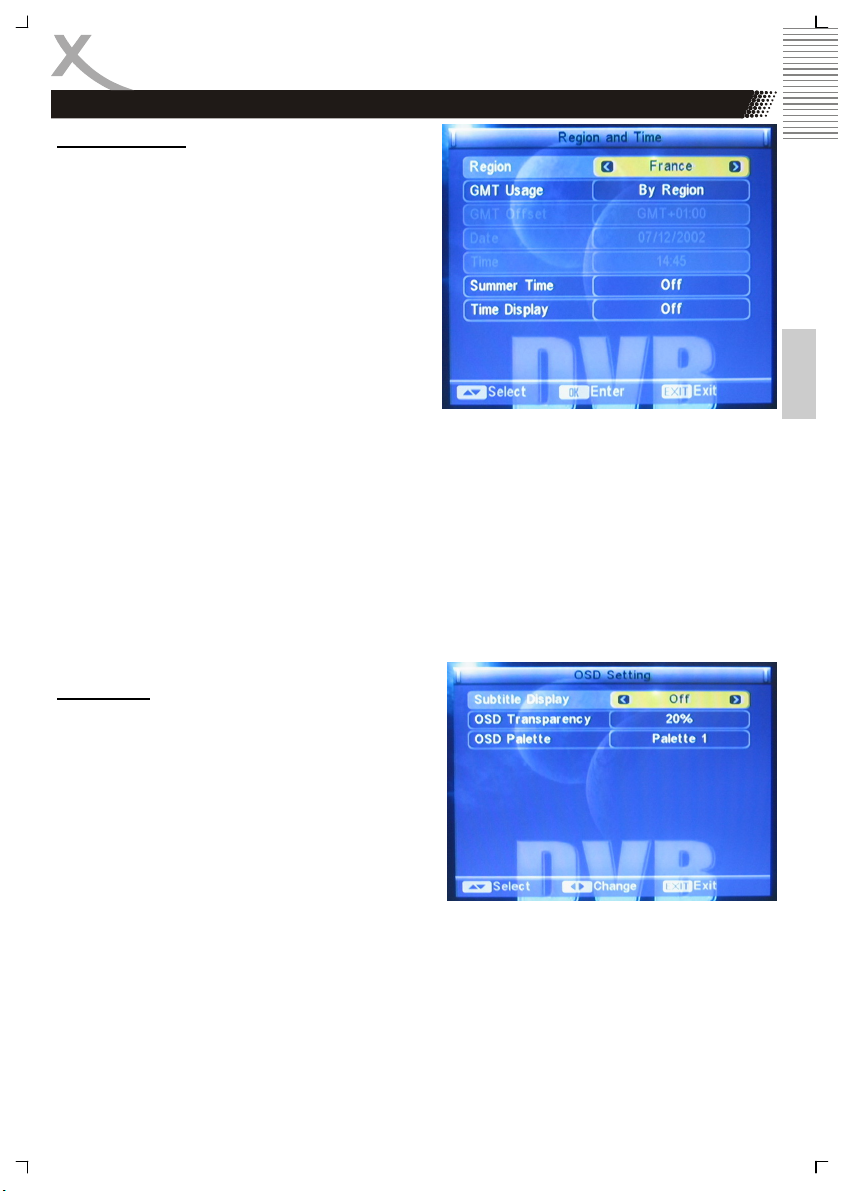
DVB-T Setup
Configuration
Region and Time
• Region: France, Germany, Greek, Iran, Italy,
Poland, Portugal, Russia, Spain, Sweden,
United Kingdom, Vietnam, Argentina, Australia, Denmark, and Finland.
• GMT Usage:
1. User Define
2. By Region
3. Off
• GMT Offset: Within the range of
GMT+12:00~ GMT-11:30.
• Date. Press OK to start the setup, then use
◄/► button to move the cursor and the number buttons to enter the date value.
Once the setup is done press OK to confirm, the setup gets effective.
• Time: Press OK to start the setup, then use ◄/► button to move the cursor and the number
buttons to enter the time value.
Once the setup is finished, press OK to confirm.
• Time Display: On/ Off.
Notes:
1. Only when the option GMT Usage is set to “User Define”, can GMT Offset be available to
set;
2. Only when the option GMT Usage is set to “ Off”, can Date and Time be set.
OSD Setting
• Subtitle Display: Standard/ Teletext / Off
• OSD transparency: Off, 10%, 20%, 30%, 40%
• OSD Style: Here Style 1 and Style 2 are avail-
• Load Factory OSD Setting: Press OK to load
and 50%
able for setting.
the default OSD settings.
English
HSD 7560 37
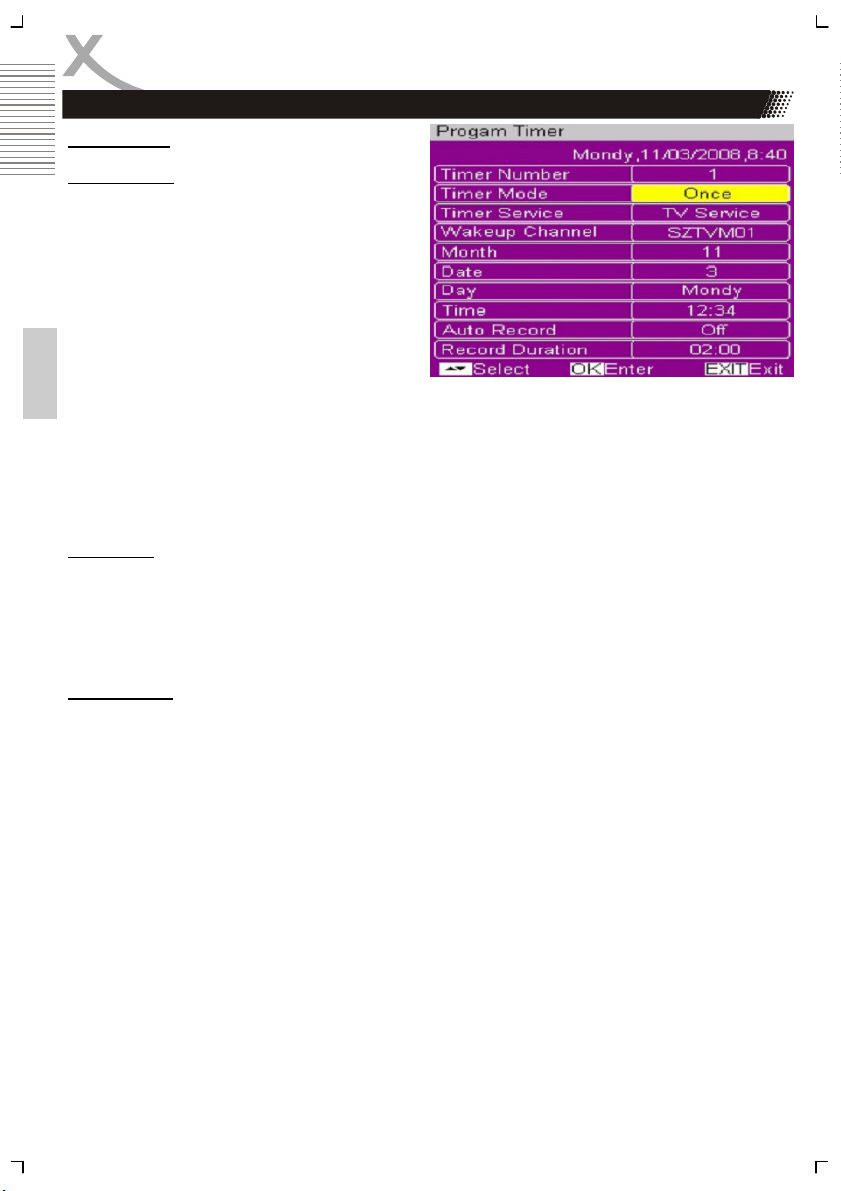
DVB-T Setup
Setup
Timer Setting
Program timer:
• Timer Number: There are 8 timers that
• Timer Mode: Off, Once, Daily, Weekly,
• Timer Service: It allows you to choose
• Wakeup Channel: you can choose a
• Month: Month can be set in Once mode.
• Date: It can be set in either Once or
English
• Day: It can be set in Weekly mode.
• Time: It is used to set start time for a particular show.
• Auto Record: Activates the recording of the programmed TV broadcast
• Record Duration: Defines the duration time of the recording
Sleep Timer
• Sleep Timer: Off, 10 Min, 30 Min, 60 Min, 90 Min and 120 Min. Press OK to confirm the
• Remains: Refers to the remains of the set time.
Parental Lock
Enter the default password preset at the factory: 3 3 3 0.
• Menu Lock: On/Off. Once it is set to On, you will have to enter the password before you con-
• Channel Lock: On/Off.
• Once it is enabled, you will have to enter the right password to access the locked channels.
• New Password: Press OK and enter the new password with numeric buttons.
• Confirm Password: Use numeric buttons to enter the new password before pressing OK to
can be set.
Monthly.
either TV or Radio services.
channel to set for wakeup.
Monthly mode.
setup.
duct Auto Scan or Channel Scan.
confirm ( following the actual guidance on the screen).
38 HSD 7560

DVB-T Setup
Tools
Move here and press OK, then a submenu will be brought up including three options:
Receiver Information
Move the cursor here and press OK to display the relevant information of current channel.
Game
Note:
Regarding the rules of games, refer to the hints displayed on the screen.
Load Factory Default
Press OK to load Factory Default settings following the screen guidance by choosing Yes and pressing OK again to confirm.
When this unit is used for the first time or has just been upgraded, be sure to perform this setting
operation.
Note:
The initial password preset at the factory is “3 3 3 0”.
• Receiver Information
• Game
• Load Factory Default
• Software upgrade
• Tetris: Press OK to get into Tetris game.
• Snake: Press OK to get into Snake game.
• Othello: Press OK to get into Othello game.
English
HSD 7560 39

DVB-T Setup
The menu Media+ includes six submenu’s.
• Media-Player
• PVR Manage
• Disc Information
• PVR Configuration
• Safety Remove
• Disc Format
Media-Player
With the media player you can play back images,
music and movies from SD card.
English
You can sort the file list of the media player with
various filters. With the RIGHT and LEFT arrow
keys to navigate the file list) to the filter options
(bottom row of the image).
When you click the Setup option in the bottom row,
then you have access to the playback function.
Here you can define the duration, the slideshow
and transition effects.
PVR Manage
The PVR administration allows access to the recordings you made with the HSD 7560. All recordings
are listed there. The selected host is displayed in the preview window.
The playback functions are:
OK Starts the playback
EXIT Ends the playback
>>/<< Fast forward or rewind. The speeds change by every pressing to x2, x4, x8, x16 and
x24 times
The PVR management still contains the options to lock individual files to delete, rename, and EPG
information of the recording. With the keys 1 to 4 carry out the operations are:
1. Lock
2. Delete a recording
3. Rename
4. Information
Delete
Once the file is highlighted, press the OK button and confirm the security prompt. Thereafter, the
recording will be deleted.
40 HSD 7560

DVB-T Setup
Rename
If you want to rename a recording, then press 3. After an on-screen keyboard appears. With the onscreen keyboard you can perform the operation. To navigate with the on-screen keyboard use the
arrow keys and the OK button.
Information
Press the button 4 and than the recorded EPG information appears on the screen, if available.
Disc Information
Here you can gets an overview about the connected SD card.
PVR Configuration
The option includes the submenu’s of:
• Time-Shift Time
• Record Type
• Time-Shift to Rec
• Time-Shift
Time Shift
When switched on have this option, you time-shift is available. The start is then time-shift through the
PAUSE button during the live image.
Time-Shift Time
Here the size of the time shifts is defined in minutes.
Record Type
Here you can switch between the transport stream (TS), or select program stream (PS). The essential difference is that is stored within the transport stream, the EPG information.
Time-Shift to Rec
If you enable this option, then you have the possibility to save the time-shift the field as a file.
Safety remove
With this option, the SD memory card can be safely removed. Run this option, and then the card is
disconnected from the system. You can then remove the memory card from the SD card reader.
Disc Format
With this option, you have the ability to format the SD memory. Select the file system (use FAT file
system) and navigate to the OK field and press the OK button. After you confirm the security prompt
to format the SD card.
Note:
All files are deleted when formatting the memory. If necessary, before saving the memory.
English
HSD 7560 41

Media-Player
With the media player you can playback images,
music and movies from SD card.
You can sort the file list of the media player with
various filters. With the RIGHT and LEFT arrow
keys to navigate the file list) to the filter options
(bottom row of the image.
When you click the Setup option in the bottom row,
then you have access to the playback function.
Here you can define the duration, the slideshow
and transition effects.
General button for playback
English
OK Starts the playback of the file
EXIT Ends the playback
>>| Next file
|<< Previous file
PAUSE Pause of the playback
Playback of pictures
The supporting formats for playback of photos are JPEG and BMP formats. Select a picture and
press the OK button. Playback starts. You will have a number of additional buttons available for operation.
RIGHT Rotation of the picture clockwise
LEFT Rotates the picture against clockwise
OK Starts the zoom mode with x2, x4, x8 and x16. By zooming you can move the picture
with the arrow buttons
Playback of Videos
The media player only supports playback of MPEG files. Please note that Media Player no AC-3
(DD / DTS etc..) Assisted in the play. The video files should only MPEG-2 audio (MPA, MP2) included. Dedicated buttons for video playback are:
<< Fast rewind with x2, x4, x8, x16 and x32 times
>> Fast forward with x2, x4, x8, x16 and x32 times
STOP Stops the playback and returns to the time index 0:00:00 hour
RIGHT Jumps 10 seconds forward
LEFT Jumps 10 seconds backward
Playback of Music
The media player only supports playback of MP3 files. Apart from the fast coil forward or backward,
there is no further specific navigation aids.
42 HSD 7560

Troubleshooting DVB-T
Check the following guide for the possible cause of a problem before contacting service.
Technical Support of Xoro/MAS:
• Tel.: +49 40 77 11 09 17
• Internet: www.xoro.de/support.htm
Symptom Correction
No DVB-T reception /
serious distortion by
mosaics or artefacts/
freeze pictures
No power
Can not scan programs
No picture / no coloured
pictures
Remote control does not
work
No sound
Audio / Subtitle without
function or can no
choose
No sound during
playback
• Switch the player into the DVB-T mode.
• No DVB-T reception in your region.
• Realign the antenna. Please pay attention to the direction of
the antenna tower.
• Please use an active indoor aerial or a roof antenna.
• Retry the Auto Scan.
• Plug the power cord into the outlet tightly and turn on the
power.
• Adjust the antenna
• Refer settings for searching
• Control the connection to the TV set.
• Control the video output mode in the setup.
• Change the batteries.
• Operate within normal range (max. 5 meters, 30 °)
• The sensor is pointed to by bright light.
• Cancel Mute
• Increase volume
• Pay attention to connection to TV set or amplifier.
• Cancel Sleep timer
• Change audio track (press AUDIO button)
• Change subtitle track (press SUB-T button)
• Other audio track is not supported
• Subtitles are not supported
• Please control the sound track of the video file
• AC3 sounds can not playback
English
HSD 7560 43

Specification
Power Specification
Input Power: AC 1000—240 Volt, 50 Hz
DC 9 V with 1 A
Battery: Li-Ion
Battery Capacity: 1500 mAh
Ambient condition
Temperature: 0—40° Celsius
Humidity: 90%
Others
Net Weight: 0.65 Kg including remote control
Unit size (packed): 198 × 160 × 40 mm
LCD Screen
English
Size: 7 inch
Resolution: 480 x 234 Pixel
Backlight: LED
DVD-Player
Laser Semi conductor, Wave length 650 nm
Video DAC 108 MHz with 12 bit
Speaker
Speaker 2x 0.8 Watts
Frequency Range: 20 Hz to 20 kHz
SNR: > 80 dB
High Frequency Tuner
Input Frequency Range
VHF: 170 — 230 MHz (Channel 5—12)
UHF: 470 — 862 MHz (Channel 21—69)
Bandwidth: 6 or 7 or 8MHz
Input Signal Level: -75 - -15 dBm
RF Input Connector: IEC169-2 type, F type
Input impedance: 75Ω
Demodulation Mode
Waveform: COFDM(Code Orthogonal Frequency Division Multiplexing)
Demodulation: QPSK, QAM16, QAM64
Transmission Mode: 2K, 8K
Guard interval: 1/4, 1/8, 1/16, 1/32
Code rate: 1/2, 2/3, 3/4 ,5/6 ,7/8
Video, Audio decoding
Video decoding : ISO/IEC13818-2 MPEG2 (MP@ML) Compatible
Video resolution: PAL 720 × 576 / NTSC 720 x 480
Video input code rate: 15Mbit/s Max.
Videotext: Support DVB-ETS300472
Audio decoding: ISO 11172-3
Audio Track: Stereo, Left, Right
Audio Sample rate: 32, 44.1, 48 KHz
44 HSD 7560

GLOSSARY
5.1
5.1-multichannel encoding means, that 5 audio channels with full frequency response are present
(left, center, right, surround left, surround right) plus a subwoofer channel (represented by the „.1”)
providing deep humming frequencies you are used to know from modern cinemas. Both Dolby Digi-
®
(including AC3) and DTS® support 5.1-coding and –decoding.
tal
Aspect ratio: 4:3 and 16:9
Full Frame refers to programs developed for TV display with an aspect ratio of 4:3. Widescreen refers to programs developed for screens with an aspect ratio of 16:9.
If a widescreen program is displayed on a 4:3 screen, the picture will have black borders on top and
bottom.
CD
A CD (Compact Disc) is a metal-coated plastic disc. It has a diameter of 12 cm and a thickness of
about 1,2 mm. It was developed by Sony and Philips in 1985. The advantages are digital storage of
music enabling very natural sound reproduction. Beyond this, the data is stored more compact, the
handling is easy. The long lifetime of the media and the fact that usage does not decrease quality
made the CD the ideal storage media.
In the meantime, 12 different storage media have been developed from the first CD. The mostly
used are CD-DA (Compact Disc - Digital Audio) , CD-ROM (Compact Disc - Read Only Memory),
and the DVD (Digital Versatile Disc). One can store about 74 to 80 minutes of music on a CD (-DA).
This is equal to 650 to 700 MB.
Signal transmission is performed touchless with a laser beam. The CD is being read from the middle
to the outer side. The data or music is recorded in a spiral from the middle to the outer side.
A CD has pits and lands, the distance is about 1,6 mm. The laser light created by a laser diode
passes different mirrors and prisms and then is focused by a lens to a laser beam. This laser beam
scans the data spiral of the CD. On the pits, the laser beam is reflected in another direction and is
detected by a photocell. The photocell transmits the signal to a microprocessor, which converts the
digital data to an audio signal. The rest is done by the sound system.
Contrast
Means the range of luminance between the brightest and the darkest pixel, which can be displayed.
DVD
The DVD (Digital Versatile Disk) was introduced in 1995 and is a storage media with a large capacity.
While a standard CD can store 650 MB of data, the DVD can store up to 9 GB. Especially when it
comes to video playback, a large storage capacity is important. Beyond its high capacity, the consumer enjoys high quality video and audio. A DVD can store up to 8 different audio streams, so in
best case, the movie can be watched in 8 different languages.
DVB MPEG-2
DVB is the abbreviation of Digital Video Broadcasting, which is a standardization group. DVB-T is
one type of DVB mode (T=Terrestrial). MPEG is the abbreviation of Motion Picture Experts Group, a
working group which defines international standards for audio and video digital compression. The
MPEG-2 standards are mainly applied in digital TV signals.
FEC
FEC stands for Forward Error Correction, applied to correct signal transmission errors between antennas and the receiver.
English
HSD 7560 45

GLOSSARY
NTSC
Widespread TV standard, especially in US and Asia. 525 (480 viewable) Lines and 60 Hz refresh
rate. Describes the way the video information (brightness, colour, refresh rate etc.) is transmitted.
Within Europe, this video standard only appears on imported media (like US DVDs).
OSD
The OSD (On Screen Display) is all the menus and options shown on the screen.
PAL
European TV standard. PAL stands for Phase Alternation Line; refresh rate: 50 Hz, vertical line resolution: 625 Lines, 576 visible lines. Describes the way the video information (brightness, colour, refresh rate etc.) is transmitted.
PID
The PID code (Packed Identification) is the identification number of audio and video signals in the
English
digital data flow/stream of DVB MPEG-2 signals. With this code, the receiver transmits audio and
video signals to a specific address.
Photo-CD (JPEG CD)
A Photo-CD is a storage system for image storage on a CD-ROM in a platform independent multi
resolution structure (support of different resolutions and file formats, e.g. JPEG, BMP, etc). As a single camera film dies not fill a complete CD, more films can be added to the CD at a later time. A CDROM drive must be multi-session enabled to load images from a Photo-CD.
Super Video CD (SVCD)
SVCD stands for Super Video CD. SVCD's are very similar to VCD's, one can store 35 - 60 minutes
of high quality video with up to 2 Stereo audio tracks and 4 different subtitles.
Video CD (VCD)
VCD stands for "Video Compact Disc". VCD's are similar to normal CDs. They contain movies with
sound. A VCD can store 74 to 80 minutes of video with stereo sound. For the storage of audio and
video, MPEG-1 is used.
46 HSD 7560

English
HSD 7560 47


TABLE DES MATIERES
Consignes de sécurité importantes 4
Accessoires 8
Caractéristiques 8
Batterie rechargeable
Utilisation de la batterie 10
Présentation unité principale 11
Télécommande
Pile 13
Touches et fonctions 14
Connexion
Connecter à un téléviseur 15
Connecter le casque 15
Audio/Video In 15
Lecture
Menu / Stop / Avance et Retour rapide / Chapitre / Piste 16
Sous-titre/ Audio / Répétition 17
Recherche / Volume / Zoom / Silence / USB 18
Affichage de l’information / Configuration de l’écran 19
Fichiers JPEG 20
Fichiers musique 21
MPEG-1 / MPEG-2 / MPEG-4 22
Port USB 23
Configuration
Configuration générale 24
Configuration audio 25
Vidéo 26
Préférences 27
Dépannage DVD 29
Mode TNT
Antenne 30
Première installation 30
Fonctions importantes 31
Guide Electronique des Programmes 31
Enregistrement 33
Time Shift (contrôle du direct) 33
Configuration TNT 34
Lecture multimédia 43
Dépannage TNT 44
Spécifications 45
Glossaire 46
Français
HSD 7560 3

CONSIGNES DE SÉCURITÉ IMPORTANTES
Ce symbole indique la présence d'un courant électrique dans cet appareil, qui
présente un risque de décharge électrique et d'accident.
Ce symbole indique que des instructions importantes accompagnent cet appareil et
qu'il est important de consulter le mode d'emploi et d'entretien.
Cet appareil a été testé et il a été établi qu'il est conforme aux limites fixées pour les
appareils numériques de classe B, conformément aux normes du FCC, section 15.
Ces limites sont destinées à fournir une protection raisonnable contre les
interférences dommageables dans une installation résidentielle. Cet appareil génère,
utilise et peut émettre des fréquences radio qui, en cas de mauvaise installation ou
d'utilisation non conforme aux instructions, peut causer des interférences
dommageables à la réception des ondes radio et hertziennes, ce qui peut résulter en
des arrêts intempestifs
Manuel d’utilisation
1. Toutes les instructions d’utilisation et les consignes de sécurité devraient être lues avant
l’utilisation de cet appareil.
2. Les instructions d’utilisation et les consignes de sécurité devraient être conservées pour une
utilisation future.
3. Tous les avertissements sur le produit et dans ce manuel devraient être pris en compte.
4. Toutes les instructions d’utilisation devraient être suivies.
Français
Laser
Ce lecteur utilise un système Laser de classe 1 .
1. Assurez-vous que l’appareil soit éteint avant d’ouvrir le couvercle.
2. Ne pas ouvrir l’appareil ou essayer de le démonter.
3. Afin d’éviter tout danger, veuillez faire réviser et réparer ce lecteur uniquement par le
constructeur ou un service après-vente autorisé.
4. Radiations laser visibles lorsque l’appareil est ouvert et le verrouillage des commandes
désactivé.
5. Une utilisation autre que celle spécifiée dans ce manuel peut provoquer une exposition
dangereuse à des radiations.
Fonctionnement
1. Lecture des DVD Vidéo/CD Vidéo et CD Audio.
2. Lecture des contenus (vidéo, musique et photos) depuis le support de stockage USB.
3. Attention: le port USB ne permet pas l’enregistrement de la TNT.
4. Réception TNT.
5. Enregistrement des émissions TNT sur carte SD (fonction magnétoscope numérique).
6. Fonction Time Shift permettant le contrôle du direct sur carte SD.
7. Lecture des contenus (vidéo, musique et photos) depuis la carte SD.
8. Aucune autre utilisation n’est admise.
Port USB
Dans le cadre legal lié à la conformité aux normes CE, il est demandé au consommateur de ne
brancher sur le port USB que la clé USB.
4 HSD 7560
